Руководство по установке платформы Business Intelligence для
advertisement
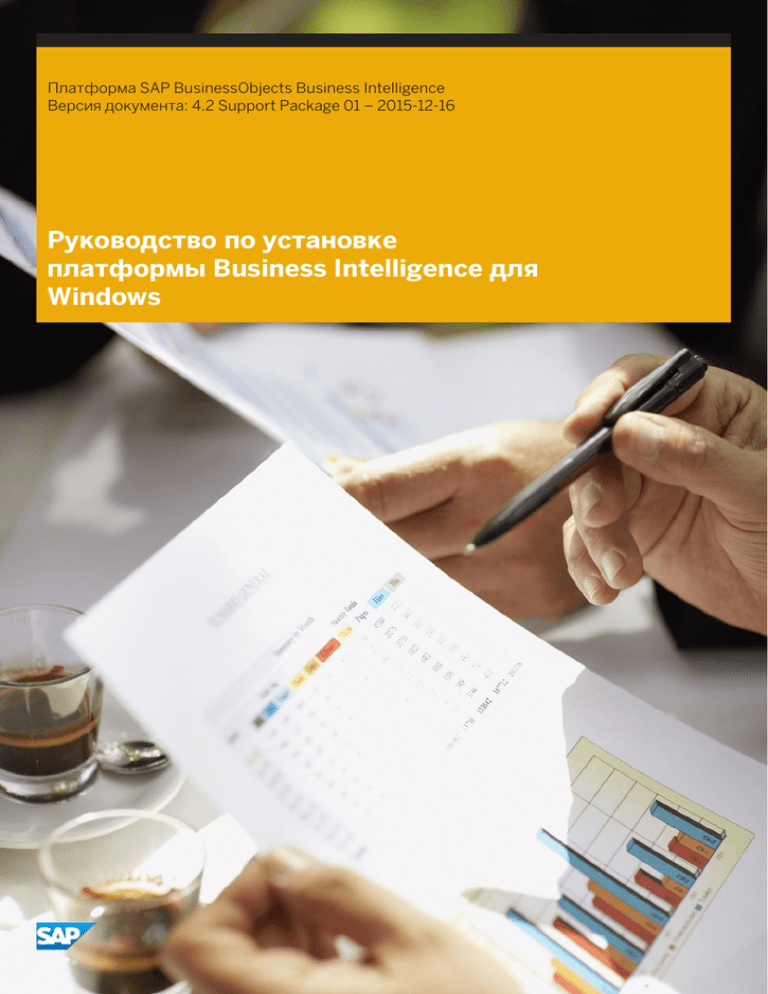
Платформа SAP BusinessObjects Business Intelligence Версия документа: 4.2 Support Package 01 – 2015-12-16 Руководство по установке платформы Business Intelligence для Windows Содержимое 1 История документа. . . . . . . . . . . . . . . . . . . . . . . . . . . . . . . . . . . . . . . . . . . . . . . . . . . . . . . . . . . . 5 2 Введение. . . . . . . . . . . . . . . . . . . . . . . . . . . . . . . . . . . . . . . . . . . . . . . . . . . . . . . . . . . . . . . . . . . . 8 2.1 Об этом документе. . . . . . . . . . . . . . . . . . . . . . . . . . . . . . . . . . . . . . . . . . . . . . . . . . . . . . . . . . . . . .8 2.2 Назначение. . . . . . . . . . . . . . . . . . . . . . . . . . . . . . . . . . . . . . . . . . . . . . . . . . . . . . . . . . . . . . . . . . . 8 2.3 Ограничения. . . . . . . . . . . . . . . . . . . . . . . . . . . . . . . . . . . . . . . . . . . . . . . . . . . . . . . . . . . . . . . . . . 8 2.4 Переменные. . . . . . . . . . . . . . . . . . . . . . . . . . . . . . . . . . . . . . . . . . . . . . . . . . . . . . . . . . . . . . . . . . 8 2.5 Терминология. . . . . . . . . . . . . . . . . . . . . . . . . . . . . . . . . . . . . . . . . . . . . . . . . . . . . . . . . . . . . . . . . 9 2.6 Дополнительная документация. . . . . . . . . . . . . . . . . . . . . . . . . . . . . . . . . . . . . . . . . . . . . . . . . . . .11 3 Планирование. . . . . . . . . . . . . . . . . . . . . . . . . . . . . . . . . . . . . . . . . . . . . . . . . . . . . . . . . . . . . . . 12 3.1 Новые функции и компоненты. . . . . . . . . . . . . . . . . . . . . . . . . . . . . . . . . . . . . . . . . . . . . . . . . . . . 13 3.2 Поддержка обновления. . . . . . . . . . . . . . . . . . . . . . . . . . . . . . . . . . . . . . . . . . . . . . . . . . . . . . . . . 14 3.3 Серверы базы данных. . . . . . . . . . . . . . . . . . . . . . . . . . . . . . . . . . . . . . . . . . . . . . . . . . . . . . . . . . . 15 3.4 Языки. . . . . . . . . . . . . . . . . . . . . . . . . . . . . . . . . . . . . . . . . . . . . . . . . . . . . . . . . . . . . . . . . . . . . . . 16 4 Подготовка. . . . . . . . . . . . . . . . . . . . . . . . . . . . . . . . . . . . . . . . . . . . . . . . . . . . . . . . . . . . . . . . . . 17 4.1 Системные требования. . . . . . . . . . . . . . . . . . . . . . . . . . . . . . . . . . . . . . . . . . . . . . . . . . . . . . . . . .18 Полномочия учетной записи. . . . . . . . . . . . . . . . . . . . . . . . . . . . . . . . . . . . . . . . . . . . . . . . . . . 18 Сетевые полномочия. . . . . . . . . . . . . . . . . . . . . . . . . . . . . . . . . . . . . . . . . . . . . . . . . . . . . . . . . 19 4.2 Подготовка базы данных системы CMS или хранилища данных аудита. . . . . . . . . . . . . . . . . . . . . . 19 Дополнительные требования для IBM DB2. . . . . . . . . . . . . . . . . . . . . . . . . . . . . . . . . . . . . . . . .21 Дополнительные требования для Sybase ASE. . . . . . . . . . . . . . . . . . . . . . . . . . . . . . . . . . . . . . 22 Дополнительные требования для SAP HANA . . . . . . . . . . . . . . . . . . . . . . . . . . . . . . . . . . . . . . .22 Дополнительные требования для кластеризации CMS с использованием SQL Anywhere . . . . . . . . . . . . . . . . . . . . . . . . . . . . . . . . . . . . . . . . . . . . . . . . . . . . . . . . . . . . . . . . . . . . . . . . . 22 4.3 Поддержка SAP. . . . . . . . . . . . . . . . . . . . . . . . . . . . . . . . . . . . . . . . . . . . . . . . . . . . . . . . . . . . . . . 23 Поддержка SAP System Landscape Directory (SLD). . . . . . . . . . . . . . . . . . . . . . . . . . . . . . . . . . 23 Поддержка SAP Solution Manager Diagnostics (SMD). . . . . . . . . . . . . . . . . . . . . . . . . . . . . . . . . 25 Поддержка CA Wily Introscope. . . . . . . . . . . . . . . . . . . . . . . . . . . . . . . . . . . . . . . . . . . . . . . . . . 25 Поддержка SAP BW . . . . . . . . . . . . . . . . . . . . . . . . . . . . . . . . . . . . . . . . . . . . . . . . . . . . . . . . . 26 4.4 Окончательный контрольный список. . . . . . . . . . . . . . . . . . . . . . . . . . . . . . . . . . . . . . . . . . . . . . . 26 5 Установка. . . . . . . . . . . . . . . . . . . . . . . . . . . . . . . . . . . . . . . . . . . . . . . . . . . . . . . . . . . . . . . . . . 28 5.1 Обзор. . . . . . . . . . . . . . . . . . . . . . . . . . . . . . . . . . . . . . . . . . . . . . . . . . . . . . . . . . . . . . . . . . . . . . 28 5.2 Загрузка программы установки сервера. . . . . . . . . . . . . . . . . . . . . . . . . . . . . . . . . . . . . . . . . . . . . 28 5.3 Запуск интерактивной установки. . . . . . . . . . . . . . . . . . . . . . . . . . . . . . . . . . . . . . . . . . . . . . . . . . 29 Выбор типа установки. . . . . . . . . . . . . . . . . . . . . . . . . . . . . . . . . . . . . . . . . . . . . . . . . . . . . . . .30 2 © 2015 SAP SE или аффилированная компания SAP. Все права защищены. Руководство по установке платформы Business Intelligence для Windows Содержимое Во время выполнения программы установки. . . . . . . . . . . . . . . . . . . . . . . . . . . . . . . . . . . . . . . 44 После завершения установки. . . . . . . . . . . . . . . . . . . . . . . . . . . . . . . . . . . . . . . . . . . . . . . . . . 45 5.4 Запуск автоматической установки. . . . . . . . . . . . . . . . . . . . . . . . . . . . . . . . . . . . . . . . . . . . . . . . . 45 Параметры переключателей командной строки. . . . . . . . . . . . . . . . . . . . . . . . . . . . . . . . . . . . 46 Параметры настроек установки. . . . . . . . . . . . . . . . . . . . . . . . . . . . . . . . . . . . . . . . . . . . . . . . 48 5.5 Запуск пофазовой установки. . . . . . . . . . . . . . . . . . . . . . . . . . . . . . . . . . . . . . . . . . . . . . . . . . . . . 58 Запуск пофазовой установки для новой установки. . . . . . . . . . . . . . . . . . . . . . . . . . . . . . . . . . 58 Запуск пофазовой установки для обновления. . . . . . . . . . . . . . . . . . . . . . . . . . . . . . . . . . . . . .60 6 После установки. . . . . . . . . . . . . . . . . . . . . . . . . . . . . . . . . . . . . . . . . . . . . . . . . . . . . . . . . . . . . 62 6.1 Проверка установки. . . . . . . . . . . . . . . . . . . . . . . . . . . . . . . . . . . . . . . . . . . . . . . . . . . . . . . . . . . .62 Проверка установленной версии. . . . . . . . . . . . . . . . . . . . . . . . . . . . . . . . . . . . . . . . . . . . . . . .62 Устранение неполадок, связанных со входом в систему. . . . . . . . . . . . . . . . . . . . . . . . . . . . . . 63 6.2 Создание дополнительных адаптивных серверов обработки. . . . . . . . . . . . . . . . . . . . . . . . . . . . . 64 6.3 Развертывание веб-приложений. . . . . . . . . . . . . . . . . . . . . . . . . . . . . . . . . . . . . . . . . . . . . . . . . . 64 6.4 Поддержка SAP. . . . . . . . . . . . . . . . . . . . . . . . . . . . . . . . . . . . . . . . . . . . . . . . . . . . . . . . . . . . . . . 65 Настройка поставщика данных (DS) System Landscape Directory (SLD) после установки . . . . . . . . . . . . . . . . . . . . . . . . . . . . . . . . . . . . . . . . . . . . . . . . . . . . . . . . . . . . . . . . . . . . . . . . . 65 Настройка SMD Agent после установки. . . . . . . . . . . . . . . . . . . . . . . . . . . . . . . . . . . . . . . . . . . 65 Настройка CA Wily Introscope Agent после установки. . . . . . . . . . . . . . . . . . . . . . . . . . . . . . . . .66 6.5 Интеграция сторонних ERP-систем. . . . . . . . . . . . . . . . . . . . . . . . . . . . . . . . . . . . . . . . . . . . . . . . 66 Включение функций интеграции с Siebel Enterprise. . . . . . . . . . . . . . . . . . . . . . . . . . . . . . . . . 66 Включение функций интеграции с JD Edwards EnterpriseOne. . . . . . . . . . . . . . . . . . . . . . . . . . 67 Включение интеграции Oracle E-Business Suite (EBS). . . . . . . . . . . . . . . . . . . . . . . . . . . . . . . . 68 6.6 Диагностика после установки. . . . . . . . . . . . . . . . . . . . . . . . . . . . . . . . . . . . . . . . . . . . . . . . . . . . 69 6.7 Внесение изменений на платформе BI. . . . . . . . . . . . . . . . . . . . . . . . . . . . . . . . . . . . . . . . . . . . . . 69 Изменение установки платформы BI. . . . . . . . . . . . . . . . . . . . . . . . . . . . . . . . . . . . . . . . . . . . .69 Восстановление установки платформы BI. . . . . . . . . . . . . . . . . . . . . . . . . . . . . . . . . . . . . . . . .70 Удаление установки платформы BI. . . . . . . . . . . . . . . . . . . . . . . . . . . . . . . . . . . . . . . . . . . . . . 71 Исправление решений сторонних разработчиков, объединенных с платформой BI. . . . . . . . . . 72 6.8 Действия в случае утраты пароля для учетной записи администратора. . . . . . . . . . . . . . . . . . . . . 73 6.9 Настройка шрифтов в файле fontalias.xml после установки. . . . . . . . . . . . . . . . . . . . . . . . . . . . . . 73 6.10 Проверка FIPS в вашей установке. . . . . . . . . . . . . . . . . . . . . . . . . . . . . . . . . . . . . . . . . . . . . . . . . .75 6.11 Просмотр сводки журнала. . . . . . . . . . . . . . . . . . . . . . . . . . . . . . . . . . . . . . . . . . . . . . . . . . . . . . . 75 7 Установка средств клиента платформы BI. . . . . . . . . . . . . . . . . . . . . . . . . . . . . . . . . . . . . . . . 76 7.1 Клиентские приложения для настольных компьютеров. . . . . . . . . . . . . . . . . . . . . . . . . . . . . . . . . 77 Web Intelligence Rich Client. . . . . . . . . . . . . . . . . . . . . . . . . . . . . . . . . . . . . . . . . . . . . . . . . . . . . 77 Диспетчер Business View. . . . . . . . . . . . . . . . . . . . . . . . . . . . . . . . . . . . . . . . . . . . . . . . . . . . . . 77 Средство преобразования отчетов. . . . . . . . . . . . . . . . . . . . . . . . . . . . . . . . . . . . . . . . . . . . . . 78 Средство создания юниверсов. . . . . . . . . . . . . . . . . . . . . . . . . . . . . . . . . . . . . . . . . . . . . . . . . 78 Query as a Web Service. . . . . . . . . . . . . . . . . . . . . . . . . . . . . . . . . . . . . . . . . . . . . . . . . . . . . . . .78 Руководство по установке платформы Business Intelligence для Windows Содержимое © 2015 SAP SE или аффилированная компания SAP. Все права защищены. 3 Средство дизайна информации. . . . . . . . . . . . . . . . . . . . . . . . . . . . . . . . . . . . . . . . . . . . . . . . 79 Средство управления переводами. . . . . . . . . . . . . . . . . . . . . . . . . . . . . . . . . . . . . . . . . . . . . . .79 Средство администрирования объединения данных. . . . . . . . . . . . . . . . . . . . . . . . . . . . . . . . . 80 Виджеты для платформы BI. . . . . . . . . . . . . . . . . . . . . . . . . . . . . . . . . . . . . . . . . . . . . . . . . . . 80 7.2 Загрузка программы установки средств клиента. . . . . . . . . . . . . . . . . . . . . . . . . . . . . . . . . . . . . . 81 7.3 Предварительные требования к установке средств клиента. . . . . . . . . . . . . . . . . . . . . . . . . . . . . . 81 7.4 Запуск интерактивной установки средств клиента. . . . . . . . . . . . . . . . . . . . . . . . . . . . . . . . . . . . . 82 7.5 Запуск автоматической установки средств клиента. . . . . . . . . . . . . . . . . . . . . . . . . . . . . . . . . . . . 83 Установка в командной строке средств клиента без вывода сообщений на монитор. . . . . . . . . 84 Параметры настроек установки для средств клиента. . . . . . . . . . . . . . . . . . . . . . . . . . . . . . . . 87 7.6 Внесение изменений в средства клиента. . . . . . . . . . . . . . . . . . . . . . . . . . . . . . . . . . . . . . . . . . . . 92 Изменение средств клиента. . . . . . . . . . . . . . . . . . . . . . . . . . . . . . . . . . . . . . . . . . . . . . . . . . . 92 Исправление неполадок при установке средств клиента. . . . . . . . . . . . . . . . . . . . . . . . . . . . . .93 Удаление средств клиента. . . . . . . . . . . . . . . . . . . . . . . . . . . . . . . . . . . . . . . . . . . . . . . . . . . . 94 7.7 4 Обновление средств клиента. . . . . . . . . . . . . . . . . . . . . . . . . . . . . . . . . . . . . . . . . . . . . . . . . . . . . 94 © 2015 SAP SE или аффилированная компания SAP. Все права защищены. Руководство по установке платформы Business Intelligence для Windows Содержимое 1 История документа В следующей таблице описываются важные изменения документа. Версия Дата Описание Платформа SAP BusinessObjects Business Intelligence 4.1 Май 2013 г. Первый выпуск документа. Платформа SAP BusinessObjects Business Intelligence 4.1 с пакетом поддержки 1 Август 2013 г. ● В разделе Поддержка SAP BW [страница 26] добавлены инструкции по обновлению систем SAP BW. ● В разделе Настройка соединений DataDirect DSN добавлены действия по обеспечению доступа к базе данных через DataDirect, выполняемые после установки. . ● Добавлен раздел Терминология [страница 9]. Платформа SAP BusinessObjects Business Intelligence 4.1 с пакетом поддержки 2 Ноябрь 2013 г. Платформа SAP BusinessObjects Business Intelligence 4.1 с пакетом поддержки 4 Июнь 2014 г. Платформа SAP BusinessObjects Business Intelligence 4.1 с пакетом поддержки 5 Ноябрь 2014 г. Руководство по установке платформы Business Intelligence для Windows История документа ● SAP System Landscape Directory (SLD) теперь является скрытой функцией и устанавливается автоматически, поэтому все ссылки на связанный код функции удалены. ● Изменен раздел Проверка установленной версии. ● Для имени SIA использовать символы подчеркивания ("_") не разрешается. В руководство по установке для Unix внесены следующие изменения: ● Обновлен список обязательных библиотек. ● Добавлена статья базы знаний KBA 2065789 и сделана ссылка на раздел "Дополнительные требования для Red Hat Linux". ● Для Redhat Linux 6.x обновлен список зависимых компонентов, которые необходимо установить в ОС перед установкой продукта, чтобы обеспечить полноценное функционирование отчетов Crystal Reports. © 2015 SAP SE или аффилированная компания SAP. Все права защищены. 5 Версия Дата Описание В руководства по установке для Unix и Windows внесено следующее изменение: ● Платформа SAP BusinessObjects Июнь 2015 г. Файл fontalias.xml можно изменить вручную, чтобы увеличить число шрифтов, которые доступны в Web Intelligence. Для получения дополнительных сведений см. Настройка шрифтов в файле fontalias.xml после установки [страница 73]. Обновлен раздел языковой Business Intelligence 4.1 с пакетом поддержки для изменения установки поддержки 6 платформы BI. Платформа SAP BusinessObjects Ноябрь 2015 г. ● Обновлена информация о Sybase SQL Anywhere в разделе Новые Business Intelligence 4.2 функции и компоненты [страница 13] ● Обновлена информация о Tomcat в разделе Новые функции и компоненты [страница 13] ● Обновлена информация о поддержке языков в разделах Новые функции и компоненты [страница 13] и Языки [страница 16] ● Добавлена информация о раздельной установке в разделах Запуск раздельной установки для новой установки [страница 58] и Запуск раздельной установки для обновления [страница 60] ● Обновлена информация об ограничениях пароля в Полная установка [страница 31] и Пользовательская (новая) установка [страница 37] ● Добавлена информация о проверке FIPS в разделе "После установки" Проверка FIPS в вашей установке [страница 75] 6 © 2015 SAP SE или аффилированная компания SAP. Все права защищены. Руководство по установке платформы Business Intelligence для Windows История документа Версия Дата Платформа SAP BusinessObjects Декабрь 2015 г. Описание ● Обновлена дополнительная Business Intelligence 4.2 с пакетом документация Дополнительная поддержки 01 документация [страница 11] Руководство по установке платформы Business Intelligence для Windows История документа ● Обновлена поддержка обновления Поддержка обновления [страница 14] ● Обновлена информация в Tomcat 8 Новые функции и компоненты [страница 13] © 2015 SAP SE или аффилированная компания SAP. Все права защищены. 7 2 Введение В этом документе приведены пошаговые инструкции по установке платформы BI. 2.1 Об этом документе В приведенной ниже документации приводятся предназначенные для администраторов сведения, описание процедур и вариантов установки, удаления и изменения сервера платформы BI. Существует две версии данного руководства: ● Руководство по установке платформы SAP BusinessObjects Business Intelligence для Windows: для использования с операционными системами Microsoft Windows (этот документ). ● Руководство по установке платформы SAP BusinessObjects Business Intelligence для Unix: для использования с операционными системами Unix или Linux. В этом документе также приведены сведения и процедуры установки средств клиента платформы BI. 2.2 Назначение Этот документ предназначен для системных администраторов, выполняющих полную установку платформы BI. Процедуру установки отладочных версий, пакетов поддержки или обновленных исправлений существующей установки см. в руководствах по установке обновлений http://help.sap.com/ bobip. 2.3 Ограничения В этом руководстве не описывается порядок настройки операционной системы хоста, базы данных, сервера веб-приложений или веб-сервера. Если планируется использовать выделенные базу данных, сервер веб-приложений или веб-сервер, их необходимо установить и запустить до начала установки платформы BI. 2.4 Переменные В настоящем руководстве используются перечисленные ниже переменные. 8 © 2015 SAP SE или аффилированная компания SAP. Все права защищены. Руководство по установке платформы Business Intelligence для Windows Введение Переменная Описание <BIP_INSTALL_DIR> Каталог установки платформы BI. На компьютере под управлением Windows каталог по умолчанию – C:\Program Files (x86)\SAP BusinessObjects. <WAS_HOSTNAME> 2.5 Имя хоста или IP-адрес сервера веб-приложений, на котором развернуты веб-приложения платформы BI. Терминология В документации по платформе BI используются следующие термины: Таблица 1: Термин дополнительные компоненты Определение Продукты, которые работают с платформой BI, но не имеют собственной программы установки, например, SAP BusinessObjects Explorer Хранилище данных аудита (ADS) База данных, используемая для хранения данных аудита Платформа BI Сокращение для "платформа SAP BusinessObjects Business Intelligence" связанная база данных; связанный сервер веб-приложе­ База данных или сервер веб-приложений, входящие в ний комплект поставки платформы BI кластер Два или несколько Центральных серверов управления (CMS), которые работают совместно и используют одну базу данных CMS кластеризация Создание кластера. Например, чтобы создать кластер, выполните следующие действия: 1. Установите Центральный сервер управления и базу данных CMS на компьютер А. 2. Установите Центральный сервер управления на компьютер Б. 3. Привяжите Центральный сервер управления на компьютере Б к базе данных CMS на компьютере А. Руководство по установке платформы Business Intelligence для Windows Введение © 2015 SAP SE или аффилированная компания SAP. Все права защищены. 9 Термин ключ кластера Определение Используется для расшифровки ключей в базе данных CMS. Ключ кластера можно изменить в CCM, но нельзя сбро­ сить, как пароль. Он содержит зашифрованное содержи­ мое, и его важно не терять. CMS Сокращение для "Центральный сервер управления" база данных CMS База данных, используемая Центральным сервером упра­ вления для хранения информации о платформе BI развертывание Программное обеспечение платформы BI, установленное, настроенное и выполняющееся на одном или нескольких компьютерах установка Экземпляр файлов платформы BI на компьютере, создан­ ный с помощью программы установки компьютер Компьютер, где установлено программное обеспечение платформы BI основная версия миграция Полный выпуск программного обеспечения, например, 4.0 Процесс переноса содержимого BI из предыдущей основ­ ной версии (например, XI 3.1) с использованием средства управления обновлением. Этот термин не применяется к разным развертываниям одной и той же той же основной версии. См. перенос. отладочная версия Выпуск некоторых компонентов программного обеспече­ ния, например 4.2 узел Группа серверов платформы BI, которая выполняется на одном компьютере и управляется одним агентом SIA Исправление Небольшое обновление для конкретной версии пакета поддержки перенос Процесс переноса содержимого BI между развертыва­ ниями с одинаковыми основными версиями (например, из версии 4.0 в 4.0) с использованием приложения "Диспет­ чер переноса объектов" сервер Процесс платформы BI. На сервере размещаются одна или несколько служб. Server Intelligence Agent (SIA) Процесс, управляющий группой серверов, включая оста­ новку, запуск и перезапуск серверов 10 © 2015 SAP SE или аффилированная компания SAP. Все права защищены. Руководство по установке платформы Business Intelligence для Windows Введение Термин Определение Пакет поддержки Обновление ПО для отладочной или основной версии сервер веб-приложений Сервер, обеспечивающий обработку динамического со­ держимого. Например, система версии 4.2 использует связанный сервер веб-приложений Tomcat 8. обновление Операции планирования, подготовки, миграции и после­ дующей обработки, необходимые для выполнения про­ цесса миграции 2.6 Дополнительная документация Документы, представленные в следующей таблице, относятся к развертыванию и настройке. Все документы для версии 4.2 доступны для загрузки по адресу http://help.sap.com/bobip. Таблица 2: Описание документа Заголовок документа Представляет список поддерживаемых платформ, баз данных, серверов веб-приложений, веб-серве­ ров и других систем. Матрица доступности продуктов (PAM) Обзор документации по платформе SAP BusinessObjects Business Intelligence. Основное руководство к пакету SAP BusinessObjects Business Intelligence Обзор новых функций платформы SAP BusinessObjects Business Intelligence. Руководство по новым возможностям платформы SAP BusinessObjects Business Intelligence Инструкции по обновлению с предыдущей крупной версии, такой как XI 3.1 Руководство по обновлению платформы SAP BusinessObjects Business Intelligence Инструкции по применению обновления 4.2 к раз­ вертыванию 4.0 или 4.1. Руководство по обновлению SAP BusinessObjects Suite 4.2 Инструкции по применению обновления пакета под­ Руководство по обновлению пакетов поддержки SAP держки к развертыванию 4.0 или 4.1. BusinessObjects Suite 4.1 Инструкции по применению обновления исправле­ ния к развертыванию 4.2. Руководство по обновлению исправления SAP BusinessObjects Suite 4.1 Подробные инструкции по развертыванию веб-при­ ложений платформы BI на поддерживаемых серве­ рах веб-приложений. Руководство по развертыванию веб-приложений платформы SAP BusinessObjects Business Intelligence Административная документация по настройке и об­ Руководство администратора платформы SAP BusinessObjects служиванию сервера платформы SAP Business Intelligence BusinessObjects Business Intelligence. Руководство по установке платформы Business Intelligence для Windows Введение © 2015 SAP SE или аффилированная компания SAP. Все права защищены. 11 3 Планирование Платформу BI можно установить в ОС Windows, Unix или Linux. Перед установкой: ● Убедитесь, что выполняется поддержка операционной системы, сервера приложений, сервера баз данных и других компонентов, на которые устанавливается платформа BI. См. SAP BusinessObjects BI 4.0 Матрица доступности продуктов на http://service.sap.com/sap/support/pam?hash=pvnr %3D67837800100900006540 . ● Определите необходимость использования включенного в пакет сервера баз данных Sybase SQL Anywhere для баз данных CMS и аудита. Если сервер базы данных для платформы BI отсутствует, программа установки может установить и сконфигурировать его. Рекомендуется сравнить свои требования со сведениями поставщика сервера базы данных, чтобы определить, какая из поддерживаемых баз данных лучше всего отвечает требованиям организации. Примечание Если использование базы данных по умолчанию, включенной в состав программы установки, не планируется, убедитесь в том, что планируемая к использованию база данных настроена до установки. В этой базе данных должны быть настроены учетные данные пользователей базы данных с соответствующими полномочиями доступа, а также установлены и проверены в работе соответствующие драйверы. Программа установки будет подключаться к этой базе данных и инициализировать ее. Программа установки устанавливает базу данных только на локальном компьютере. Установка базы данных по сети с помощью программы установки невозможна. ● Определите, должен ли использоваться встроенный сервер веб-приложений Tomcat. Если система серверов веб-приложений для обслуживания веб-приложений платформы BI отсутствует, программа установки может установить и настроить ее. Рекомендуется сравнить свои требования с информацией от поставщика сервера веб-приложений, чтобы определить, какой сервер веб-приложений лучше всего отвечает требованиям организации. Для использования любого другого поддерживаемого сервера веб-приложений необходимо установить его, настроить, включить и сделать доступным перед установкой платформы BI. Программа установки устанавливает сервер Tomcat только на локальном компьютере. Установка базы данных по сети с помощью программы установки невозможна. Во время установки пользователи должны предоставить сведения об имени SIA или узла, ключе кластера и имени кластера. Имя SIA/узла – это только идентификатор, оно необязательно должно быть разрешаемым через DNS именем хоста. Оно не обязано быть уникальным в кластере, поэтому подойдет что-то вроде Node1 или ProdNode1. Имя кластера также необязательно делать разрешаемым через DNS. Это понятное имя, определяющее общую среду, которая может включать десятки совместно работающих серверов BOE. Например, BOEProduction или BOEDev, BOETest. Имя кластера должно быть уникальным для каждого кластера серверов. Его можно использовать, чтобы для большей безопасности и простоты скрывать реальные имена хостов компьютеров, когда пользователи входят в среду. Оно также позволяет добавлять и удалять хосты из среды без внесения изменений в системы или процессы конечных пользователей. Ключ кластера – это строка, используемая для предотвращения ненамеренного объединения компьютеров в кластере. Его можно воспринимать как 12 © 2015 SAP SE или аффилированная компания SAP. Все права защищены. Руководство по установке платформы Business Intelligence для Windows Планирование пароль, которым серверы обмениваются неявно для пользователя. Каждому кластеру требуется свой уникальный ключ. Этот ключ также используется для шифрования и при необходимости может со временем меняться, никак не затрагивая пользователей. 3.1 Новые функции и компоненты Следующие функции и компоненты впервые представлены в программе установки платформы BI 4.2. Связанная база данных Sybase SQL Anywhere Связанный сервер базы данных Sybase SQL Anywhere для CMS и хранилища данных аудита обновлен до версии 16. Если вы используете программу установки обновления для обновления версии 4.0, использующей связанный сервер базы данных Microsoft SQL Server Express, до версии 4.2, ваша база данных SQL Server сохраняется и доступна для работы. Можно продолжать использовать этот связанный сервер базы данных, не предпринимая других действий. Также можно перенести существующие базы данных в SAP SQL Anywhere, выполнив инструкции, описанные в разделе «Миграция в Sybase SQL Anywhere» Руководства по обновлению пакета поддержки SAP BusinessObjects Business Intelligence Suite 4.1. Связанный сервер веб-приложений Tomcat 8 По умолчанию связанным сервером веб-приложений теперь является сервер Tomcat 8.0. Если вы используете программу установки обновления для обновления версии 4,0 или 4,1, использующей связанный сервер веб-приложений Tomcat 6.0 или 7.0 соответственно, до версии 4,2, ваша система будет автоматически обновлена до Tomcat 8.0. Примечание ● Любые пользовательские настройки, заданные для версии Tomcat 6.0, переносятся в версию Tomcat 8.0. Для некоторых файлов конфигурации Tomcat 6.0 автоматически выполняется резервное копирование с сохранением в следующих папках: <BIP_INSTALL_DIR>\tomcat6ConfBackup\ ● Любые пользовательские настройки, примененные в Tomcat 7.0, сохраняются на сервере вебприложений Tomcat 8.0. Однако мы настоятельно рекомендуем проверить, доступны ли пользовательские настройки в Tomcat 8 ● Если вы используете конфигурацию кластера Tomcat на существующей платформе BI, перед обновлением до версии платформы BI 4.2 удалите следующий тег прослушивателя из конфигурации кластера. Тег прослушивателя : org.apache.catalina.ha.session.JvmRouteSessionIDBinderListener Руководство по установке платформы Business Intelligence для Windows Планирование © 2015 SAP SE или аффилированная компания SAP. Все права защищены. 13 ● Если вы используете конфигурацию кластера на существующей платформе BI и уже выполнили обновление до версии платформы BI 4.2, удалите следующий тег прослушивателя из конфигурации кластера и перезапустите Tomcat 8 Тег прослушивателя : org.apache.catalina.ha.session.JvmRouteSessionIDBinderListener ● Если Tomcat 8 не запускается автоматически, рекомендуется проверить пользовательские настройки параллельно с рекомендациями по миграции Tomcat 8. Дополнительные сведения см. по адресуhttps://tomcat.apache.org/migration-8.html Поддержка новых языков для платформы BI Теперь при изменении установки платформы BI можно добавлять и удалять языки. При обновлении платформы Business Intelligence с базовой версии 4.2 новые языки, добавленные в более поздних версиях, не отображаются в базовой версии. Пример. Если вы выполнили обновление с базовой версии 4.1 SPX до 4.2, новые языки, добавленные в версии 4.2, не отображаются в базовой версии 4.1 SPX. Если вы хотите, чтобы новые языки (такие, как арабский) отображались в версии 4.2, измените базовую версию 4.1 SPX. Чтобы добавить или удалить язык, выберите Пуск Панель управления Программы и компоненты , укажите свой сервер платформы BI или продукт @"Средства клиента" и нажмите Удалить/изменить. Выберите параметр Изменить и добавьте или удалите нужные языки на экране Выберите языковые пакеты. 3.2 Поддержка обновления Определение апгрейда и обновления Обновление – это добавление пакетов поддержки и исправлений к выпуску 4.x. Апгрейд – это переход от выпуска BusinessObjects Enterprise XI 3.1 к платформе BI 4.0, 4.1 или 4.2. Обновление версии пакета поддержки с 4.X до 4.2 Используйте эту таблицу для выбора правильного руководства по обновлению. Примечание Обновление пакета поддержки 4.2 можно установить прямо поверх установки платформы BI 4.0 или 4.1. Нет необходимости сначала устанавливать обновление 4.2. 14 © 2015 SAP SE или аффилированная компания SAP. Все права защищены. Руководство по установке платформы Business Intelligence для Windows Планирование Таблица 3: Тип обновления Пример Руководство Обновление отладочной версии ● Установка версии 4.2 на версию 4.0 или 4.1 Руководство по обновлению плат­ формы BI до дополнительной версии Обновление пакета поддержки ● Установка выпуска 4.2 SP1 поверх Руководство по обновлению пакета поддержки выпуска 4.1 SP6 ● Установка выпуска 4.2 SP1 поверх выпуска 4.1 SP12 Обновление исправления для выпуска ● Установка выпуска 4.2 с испра­ влением 1 поверх выпуска 4.2 4.2 Обновление исправления для выпуска ● Установка выпуска 4.1 SP1 с ис­ правлением 3 поверх 4.1 SP1 4.1 Обновление исправления для выпуска ● 4.0 Установка выпуска 4.0 SP7 с ис­ правлением 2 поверх 4.0 SP7 Руководство по обновлению исправле­ ний 1.x для 4.2 SP1 Руководство по обновлению исправле­ ний 1.x для 4.1 SP1 Руководство по обновлению исправле­ ний 0.x для 4.1 Обновление с версии XI 3.1 Для обновления SAP BusinessObjects Enterprise XI 3.1 или других выпусков 3.X до платформы BI 4.2 SP6 необходимо сначала выполнить полную установку платформы BI 4.2, а затем использовать средство управления обновлением для миграции содержимого и настроек из установки 3.X. Дополнительные сведения см. в руководстве по обновлению платформы Business Intelligence. Можно выполнить параллельную установку 3.X/4.X, при которой новая версия 4.X устанавливается без изменений предыдущей версии 3.X. Однако такой сценарий установки не рекомендуется, поскольку в этом случае необходимо убедиться, что не выбираются номера портов и каталоги, которые уже используются более ранней установкой, и выполнить установку в уникальный каталог, чтобы избежать конфликтов портов. На компьютере может размещаться несколько версий платформы SAP BusinessObjects Business Intelligence, хотя при одновременной работе двух версий производительность системы может снизиться. 3.3 Серверы базы данных Если сервер базы данных для платформы BI отсутствует, программа установки может установить и сконфигурировать его. Рекомендуется сравнить свои требования со сведениями поставщика сервера базы данных, чтобы определить, какая из поддерживаемых баз данных лучше всего отвечает требованиям организации. По умолчанию в качестве сервера базы данных используется Sybase SQL Anywhere. Любой другой сервер базы данных должен работать и быть доступным при выполнении программы установки. Примечание На сервере и клиенте базы данных должен использоваться набор символов Unicode. Руководство по установке платформы Business Intelligence для Windows Планирование © 2015 SAP SE или аффилированная компания SAP. Все права защищены. 15 Для получения списка поддерживаемых версий базы данных, уровней редакций и требований см. Матрицу доступности продуктовSAP BusinessObjects BI 4.1, доступную по адресу http://service.sap.com/sap/ support/pam?hash=pvnr%3D67837800100900006540 . Примечание База данных CMS должна находиться в локальной сети и быть недоступна для WAN-соединений. От нее требуется быстро отвечать на запросы – время отклика должно составлять менее 10 мс (5 мс или быстрее). 3.4 Языки Пользовательский интерфейс платформы BI был переведен более чем на 40 языков. Вы можете добавить поддержку различных языков путем установки языковых пакетов, во время полной установки или при изменении установки. Мы рекомендуем устанавливать только необходимые языковые пакеты, поскольку размер установленных пакетов может быть большим. Чтобы добавить новый язык на платформе Windows, выполните следующее 1. Выберите Пуск Панель управления Программы и компоненты 2. Выберите базовую версию платформы SAP BusinessObjects Business Intelligence. 3. Нажмите кнопку Изменить, затем Далее. 4. Выберите новый язык на странице Выбор языковых пакетов и нажмите Далее. 5. Выберите функции и нажмите Далее. 6. На экране расширенной установки нажмите Далее. 7. Введите пароль администратора CMS и нажмите Далее. 8. Чтобы начать установку, нажмите Далее. 9. Чтобы завершить удаление, нажмите Готово . Новый язык добавлен. 16 © 2015 SAP SE или аффилированная компания SAP. Все права защищены. Руководство по установке платформы Business Intelligence для Windows Планирование 4 Подготовка В этом разделе описана подготовка к установке платформы BI. Ход процесса 1. Убедитесь, что на диске достаточно места. Следует учесть, что объем операционной системы и программного обеспечения будет расти со временем в результате установки исправлений и новых компонентов. 2. Воспользуйтесь установочными носителями или загрузите последние версии исправлений или пакеты обновлений с SAP Service Marketplace как описано вЗагрузка программы установки сервера [страница 28] . SAP HOSTAGENT – программный пакет, необходимый для использования SAP System Landscape Directory (SLD). Включение поддержки SAP System Landscape Directory (SLD) [страница 24]. Пакет SAP HOSTAGENT расположен в папке BusinessObjectsServer/Collaterals/Tools/ SAP_HOSTAGENT. Кроме того, загрузите: SAPCAR – служебная программа сжатия, используемая для сжатия и распаковки загруженных пакетов в формате .SAR. Доступна на веб-сайте SAP Service Marketplace. Чтобы загрузить SAPCAR, перейдите в раздел сайта Downloads Support Packages and Patches http://support.sap.com/home.html Browse our Download Catalog Software SAP Technology Components SAPCAR . 3. Если планируется использовать SAP System Landscape Directory (SLD), то перед установкой платформы BI убедитесь, что установлен агент SAP Host Agent. Для получения дополнительных сведений о SLD см. раздел «Регистрация платформы SAP BusinessObjects Business Intelligence в системном ландшафте» в Руководстве администратора платформы SAP BusinessObjects Business Intelligence. Сведения об установке хоста агента SAP см. в разделе Включение поддержки SAP System Landscape Directory (SLD) [страница 24]. 4. Следует принять решение о том, какие значения параметров вы зададите в ходе установки. В большинстве случаев рекомендуется принять значения по умолчанию. Процесс установки более сложных конфигураций необходимо планировать. Программа установки запрашивает следующую информацию: ○ Ключ продукта. ○ Папка для установки платформы BI. ○ Конфигурация сервера веб-приложений, включая тип, данные соединения и аутентификации. ○ Конфигурация сервера базы данных, включая тип, данные соединения и аутентификации. ○ Сведения о конфигурации системы CMS и хранилище данных аудита, включая тип, данные соединения и аутентификации. ○ Пароль учетной записи администратора и ключ кластера центрального сервера управления (CMS). ○ Номер порта CMS для входящих соединений. ○ Имя Server Intelligence Agent (SIA). Руководство по установке платформы Business Intelligence для Windows Подготовка © 2015 SAP SE или аффилированная компания SAP. Все права защищены. 17 ○ Номер порта Server Intelligence Agent (SIA) для входящих соединений. ○ Конфигурация средства SAP Solution Manager Diagnostics (SMD). ○ Конфигурация CA Wily Introscope Enterprise Manager. ○ Конфигурация системы управления версиями Subversion для хранения файлов конфигурации. ○ Настройка управления повышением. ○ Тип установки (Полная, Пользовательский/Развертывание, Веб-ярус). Дополнительные сведения о различных типах установки см. в разделеВыбор типа установки [страница 30] . 4.1 Системные требования Придерживайтесь следующих рекомендаций при установке платформы BI: ● Убедитесь в том, что поддерживается операционная система. Поддерживаются только 64-битные операционные системы. Требуется поддерживаемая версия Windows .NET Framework. Также требуется установщик Windows 4.5. ● Перед выполнением программы установки убедитесь, что в целевом разделе достаточно свободного места для расширения развертывания (при последующем добавлении обновлений и новых компонентов). ● При установке развертывания в раздел операционной системы убедитесь, что места на диске достаточно как для развертывания, так и для операционной системы. Рекомендуется иметь как минимум 2 гигабайта свободного места для временных файлов и веб-приложений. ● Если ранее были установлены какие-либо продукты из пакета SAP BusinessObjects BI, программа установки будет использовать существующий каталог. ● Убедитесь, что длина пути к папке, в которой находится установщик, не превышает 280 символов. Для получения подробного списка поддерживаемых операционных систем и требований к оборудованию см. документацию Поддерживаемые платформы, доступную по адресу https://support.sap.com/home.html . 4.1.1 Полномочия учетной записи Для установки служб платформы BI на хосте под управлением Windows пользователь должен иметь следующие разрешения: Категория Необходимый доступ Операционная система Полномочия локального администратора. Сеть 18 © 2015 SAP SE или аффилированная компания SAP. Все права защищены. ● Подключение по сети через соответствующие порты ко всем компьютерам в развертывания. ● Доступ к общим каталогам файловой системы для пользователей развертывания. ● Соответствующие полномочия для аутентификации в сети. Руководство по установке платформы Business Intelligence для Windows Подготовка Категория Необходимый доступ База данных ● Разрешение для учетной записи пользователя платформы BI на создание, редактирование и изменение таблиц. ● Разрешение для учетной записи пользователя платформы BI на создание хранимых процедур (требование базы данных системы (CMS)). Примечание Нельзя выполнить развертывание на контроллере домена или на хосте под управлением Windows, где были изменены установленные по умолчанию параметры безопасности для локальной группы администраторов. 4.1.2 Сетевые полномочия Убедитесь, что средство управления обновлением может взаимодействовать с исходным и конечным развертыванием. Дополнительные сведения о сетевых полномочиях см. в главе «Обеспечение безопасностиплатформы SAP BusinessObjects BI» в Руководстве администратора платформы SAP BusinessObjects BI 4.1.2.1 Выбор расположения сервера При планировании распределенной инсталляции следует учитывать задержку между серверами. Для поддержания высокой производительности CMS размещайте CMS в той же подсети, что и система CMS и серверы базы данных хранилища данных аудита. CMS можно также разделить на кластеры, чтобы процессы сервера CMS выполнялись на различных системах хостов в кластере. При создании кластера CMS убедитесь, что к каждому компьютеру применяется одинаковая сетевая задержка для системы CMS или хранилища данных аудита. См. раздел «Кластеризация центральных серверов управления» в руководстве администратора платформы SAP BusinessObjects Business Intelligence для получения дополнительных сведений о кластеризации процессов сервера CMS. 4.2 Подготовка базы данных системы CMS или хранилища данных аудита Для использования сервера баз данных, отличного от сервера по умолчанию, выполните следующие задачи перед установкой платформы BI. Руководство по установке платформы Business Intelligence для Windows Подготовка © 2015 SAP SE или аффилированная компания SAP. Все права защищены. 19 ● Создайте базу данных (или табличное пространство или схему, если это применимо к используемой базе данных) и учетную запись для хранения конфигурации сервера CMS и системной информации. Второе табличное пространство или вторая схема необходимы для хранения данных аудита. Запишите информацию о базе данных, табличном пространстве и учетной записи, чтобы использовать ее при вводе сведений, запрашиваемых программой установки платформы BI. Предупреждение Если установка платформы BI уже выполнена, по завершении установки необходимо создать новую базу данных и перенести туда существующее содержимое. ● Убедитесь, что на сервере базы данных настроено использование кодировки символов Unicode (например, UTF-8). ● Убедитесь, что учетным записям базы данных предоставлены права на создание, изменение и удаление таблиц, а также на создание хранимых процедур. ● Если сервер базы данных используется в сети, перед установкой платформы BI необходимо установить соответствующие драйверы клиента базы данных и проверить их работу. Чтобы узнать, какие драйверы требуются для базы данных, обратитесь к администратору. Во время установки потребуется ввести учетные данные соединения и аутентификации, чтобы сделать возможной инициализацию базы данных программой установки. В таблице ниже указано, какая информация требуется для баз данных сторонних производителей. Таблица 4: База данных Microsoft SQL Server с исполь­ зованием ODBC Информация, требуемая для программы установки ● Имя DSN ODBC (выбранное из списка системных DSN Windows) ● Имя пользователя для учетной записи ● Пароль для учетной записи ● Имя базы данных ● Флажок Использовать доверенное соединение Примечание MySQL 20 ○ При использовании соединения ODBC с использованием проверки подлинности Windows NT устанавливается доверительное соединение. В ходе установки необходимо выбрать функцию Использовать доверительное соединение и убедиться, что системная учетная запись обладает доступом к базе данных. ○ При использовании соединения ODBC с использованием проверки подлинности SQL Server (имя пользователя и пароль) доверительное соединение не применяется. Убеди­ тесь, что функция Использовать доверительное соединение не выбрана. ● Флажок Показать системную базу данных ● Флажок Сбросить существующую базу данных (рекомендуемый параметр) ● Имя базы данных CMS ● Имя хоста сервера ● Номер порта (по умолчанию – 3306) ● Имя пользователя для учетной записи ● Пароль для учетной записи ● Флажок Сбросить существующую базу данных (рекомендуемый параметр) © 2015 SAP SE или аффилированная компания SAP. Все права защищены. Руководство по установке платформы Business Intelligence для Windows Подготовка База данных IBM DB2 Oracle Sybase ASE Информация, требуемая для программы установки ● Псевдоним DB2 ● Имя пользователя для учетной записи ● Пароль для учетной записи ● Флажок Сбросить существующую базу данных (рекомендуемый параметр) ● Идентификатор соединения TNSNAME Oracle ● Имя пользователя для учетной записи ● Пароль для учетной записи ● Флажок Сбросить существующую базу данных (рекомендуемый параметр) ● Имя службы Примечание Sybase SQL Anywhere с ис­ пользованием ODBC ○ Имя службы Sybase Adaptive Server Enterprise (ASE) состоит из имени хоста и номера порта. Имя задается администратором базы данных в файлах sql.ini и interfaces. ○ Платформа BI подключается к базе данных по умолчанию для указанного пользователя. Настройка по умолчанию задается администратором базы данных. ● Имя пользователя для учетной записи ● Пароль для учетной записи ● Флажок Сбросить существующую базу данных (рекомендуемый параметр) ● DSN ● Имя пользователя для учетной записи ● Пароль для учетной записи ● Флажок Сбросить существующую базу данных (рекомендуемый параметр) Примечание ● Поддержка MaxDB для системы CMS или БД хранилища данных аудита исключена из платформы BI 4.2. ● Если вы используете MaxDB для системы CMS или БД хранилища данных аудита, рекомендуется перенести данные в другую поддерживаемую базу данных. Для получения дополнительной информации о переносе данных в другую базу данных см. руководство администратора платформы SAP BusinessObjects Business Intelligence. Для получения дополнительной информации о других поддерживаемых базах данных см. матрицу доступности продуктов http://support.sap.com/pam 4.2.1 Дополнительные требования для IBM DB2 Для базы данных IBM DB2 установлено ограничение, которое должно быть выполнено до того, как будет установлена платформа BI: ● Убедитесь, что база данных DB2 была создана со следующими параметрами: Collating Sequence = "Identity" Codeset = "UTF-8" Руководство по установке платформы Business Intelligence для Windows Подготовка © 2015 SAP SE или аффилированная компания SAP. Все права защищены. 21 Territory = "<XX>" Укажите вместо <XX> код, соответствующий расположению. Обратитесь к документации по DB2 для получения дополнительной информации. Если в базе данных DB2 неправильно указан параметр Последовательность разбора = "Identity", объекты пользователей и групп пользователей могут быть отсортированы в консоли CMC неправильно. ● Создайте временное табличное пространство пользователя перед установкой платформы BI. Если временная табличная область пользователя не создана, программа установки SAP BusinessObjects Enterprise не сможет выполнить настройку базы данных DB2. Подробнее о временных табличных областях пользователей в IBM DB2 см. статью Основы DB2: табличные области и буферные пулы в технической библиотеке IBM: http://www.ibm.com/ developerworks/data/library/techarticle/0212wieser/0212wieser.html . ● Если IBM DB2 используется для размещения базы данных хранилища данных аудита, убедитесь, что размер страниц для табличной области аудита установлен на уровне не ниже 8192 (8 КБ). ● Убедитесь, что база данных системы CMS не разбита на разделы. База данных хранилища данных аудита может быть разбита на разделы. 4.2.2 Дополнительные требования для Sybase ASE Если в качестве базы данных CMS или аудита используется Sybase ASE, выполните следующее: ● Создайте базу данных со значением параметра размера страниц, равным 8 КБ. По умолчанию используется размер страниц, равный 2 КБ, который слишком мал для эффективного запуска базы данных системы CMS. Размер страниц настраивается во время создания базы данных и не может быть изменен впоследствии. ● Используйте набор символов Unicode, например UTF-8. 4.2.3 Дополнительные требования для SAP HANA При использовании SAP HANA для базы данных CMS следует выбрать базу данных по умолчанию во время установки, затем экспортировать данные в базу данных SAP HANA. См. раздел Как выбрать базу данных SAP HANA в качестве базы данных CMS в Руководстве администратора платформы SAP BusinessObjects Business Intelligence 4.2.4 Дополнительные требования для кластеризации CMS с использованием SQL Anywhere Если вы используете объединенный сервер баз данных SQL Anywhere для CMS, перед добавлением нового узла на новом компьютере в кластер CMS необходимо обеспечить соблюдение двух предварительных требований: На компьютере, на котором размещается новый узел: 1. Необходимо установить клиент баз данных SQL Anywhere. Загрузите клиент SQL Anywhere 16 для используемой операционной системы по адресу: http:// scn.sap.com/docs/DOC-35857 22 © 2015 SAP SE или аффилированная компания SAP. Все права защищены. Руководство по установке платформы Business Intelligence для Windows Подготовка 2. Необходимо создать соединение ODBC DSN с базой данных CMS SQL основного узла. На первичном узле щелкните правой кнопкой на SIA в Central Configuration Manager (CCM) и выберите Свойства. CMS DSN располагается на вкладке Настройка, а сведения можно найти в администраторе источника данных ODBC Windows. DSN по умолчанию – BI4_CMS_DSN. См. следующий пример. Основной узел с сервером CMS и объединенной базой данных SQL Anywhere устанавливается на один компьютер. Создание нового узла CMS на новом компьютере: 1. Установите клиент баз данных SQL Anywhere. Это приведет к установке драйвера базы данных SQL Anywhere 16. 2. Создайте ODBC DSN к основному узлу базы данных CMS SQL Anywhere с помощью драйвера SQL Anywhere 16. Например, предположим, что хост основного узла имеет адрес 192.0.2.0 и использует порт и значения по умолчанию для установки SQL Anywhere: Свойство ODBC Значение SQL Anywhere (основной узел) Имя источника данных BI4_CMS_DSN Идентификатор пользователя dba Пароль mypassword Хост 192.0.2.0 Порт 2638 Имя сервера BI4 Имя базы данных BI4_CMS 3. Запустите программу установки сервера платформы BI и выберите Пользовательский / Развертывание в качестве типа установки. Во время установки выберите следующие значения: ○ На странице Выбрать компоненты выберите функцию Центральный сервер управления. Отмените выбор компонентов база данных Sybase SQL Anywhere, Subversion и WebTier. ○ На странице Выберите новую или расширенную установку выберите Расширение существующего развертывания платформы SAP BusinessObjects BI. ○ На странице Выберите существующий тип базы данных центрального сервера управления выберите SAP Sybase SQL Anywhere с ODBC. ○ На странице Настройка базы данных репозитория CMS - SQL Anywhere (ODBC) выберите соединение ODBC DSN, созданное на шаге 2, и введите пароль учетной записи «dba». ○ Завершите установку нового узла сервера CMS. 4.3 Поддержка SAP 4.3.1 Поддержка SAP System Landscape Directory (SLD) SAP System Landscape Directory (SLD) представляет собой службу каталогов, обслуживающую список установленного оборудования SAP и (необязательно) сторонних производителей. SLD предоставляет два основных типа сведений: ● Программное обеспечение уже установлено Руководство по установке платформы Business Intelligence для Windows Подготовка © 2015 SAP SE или аффилированная компания SAP. Все права защищены. 23 ● Программное обеспечение, которое можно установить позднее Системы SAP поставляются с компонентом "поставщик данных" (DS), который автоматически обновляет Landscape Directory. Программное обеспечение сторонних производителей, поддерживающее SLD, регистрируется через открытый API. Собранные с установленного программного обеспечения сведения включают в себя: ● Версия ● Сведения о хосте ● Информация о соединении Для использования поддержки SLD убедитесь, что SAP Host Agent установлен и работает в системе, где размещена платформа BI. SAP Host Agent можно установить и настроить до или после установки платформы BI. 4.3.1.1 Включение поддержки SAP System Landscape Directory (SLD) Если планируется использование SAP System Landscape Directory (SLD) или SAP Solution Manager Diagnostics (SMD), убедитесь, что SAP Host Agent установлен и настроен. Следующие шаги описывают процесс установки SAP Host Agent. SAP Host Agent можно установить и настроить до или после установки платформы BI. Для получения дополнительных сведений о SAP Host Agent см. раздел «Регистрация платформы SAP BusinessObjects Business Intelligence в System Landscape» в Руководстве администратора платформы SAP BusinessObjects Business Intelligence. Примечание Если установлены графический пользовательский интерфейс SAP или приложение SAP Solution Manager Diagnostics (SMD), перейдите к шагу 4. Перед установкой поддержки для SAP System Landscape Directory (SLD) должен быть создан пользователь sapadm с правами администратора. Группа SAP_LocalAdmin также должна существовать, и пользователь sapadm должен являться ее участником. Пароль пользователя sapadm потребуется во время установки SAPHOSTCONTROL. 1. Пакет SAP HOST AGENT расположен в папке Collaterals по пути <Install_Dir>/BusinessObjectser/ Collaterals/Tools/SAP_HOSTAGENT. 2. Установите SAPHOSTCONTROL с помощью следующей команды: saphostexec -install 3. Инструмент sldreg обычно находится в следующей папке: <%Program Files%>\SAP\hostctrl\exe 4. Создайте ключ SLD с помощью следующей команды: sldreg –configure connect.key Появится подсказка имени пользователя, пароля, хоста, порта и протокола для подключения к серверу SLD. 24 © 2015 SAP SE или аффилированная компания SAP. Все права защищены. Руководство по установке платформы Business Intelligence для Windows Подготовка 5. Введите требуемые данные. Инструмент sldreg создаст файл connect.key, который будет автоматически использован программой sld-ds для передачи информации серверу SLD. Если платформа BI уже установлена, следует перезапустить все узлы SIA в Central Configuration Manager, чтобы зарегистрировать их в SLD. 4.3.2 Поддержка SAP Solution Manager Diagnostics (SMD) SAP Solution Manager Diagnostics (SMD) выполняет мониторинг производительности систем SAP System Landscape Directory (SLD). Проблемы можно идентифицировать, проанализировать и решить при помощи сведений, собранных SMD, которые включают в себя: ● Мониторинг производительности ● Управление конфигурацией ● Управление журналами ● Тестирование нагрузки ● Предупреждение ● мониторинг ресурсов Средства, входящие в состав SMD, включают в себя: ● CA Wily Introscope Для полноты инструментальных средств следует использовать и SMD, и CA Wily Introscope. ● SAP LoadRunner by HP Программное обеспечение сторонних разработчиков, обладающее сертификатом на интеграцию с SAP, вносится в центральный репозиторий и автоматически передается в SAP System Landscape Directories (SLD). Клиенты SAP могут легко определить, какие версии интеграции сторонних продуктов были сертифицированы SAP в рамках своей системной среды SAP. Эта служба обеспечивает дополнительную информацию о продуктах сторонних производителей помимо интерактивных каталогов SAP для этих продуктов. Для использования SMD необходимо установить SMD Agent. SMD Agent можно установить и настроить до или после установки платформы BI. Во время установки программе нужно будет предоставить имя хоста и номер порта SMD Agent. Если использование SMD не требуется, или же программа будет установлена позднее, то ее можно не использовать. SMD Agent можно настроить позднее в окне Заполнители Central Management Console (CMC). Дополнительную информацию см. в разделе Настройка SMD Agent после установки [страница 65]. Агент SMD располагается в папке COLLATERALS\DiagnosticsAgent7.3 каталога установки. Дополнительные сведения об установке агента SMD см. в SAP-ноте 1448655. 4.3.3 Поддержка CA Wily Introscope CA Wily Introscope входит в состав SAP Solution Manager Diagnostics (SMD). Для полноты инструментальных средств следует использовать и SMD, и CA Wily Introscope. Руководство по установке платформы Business Intelligence для Windows Подготовка © 2015 SAP SE или аффилированная компания SAP. Все права защищены. 25 Для использования CA Wily Introscope и SMD должен быть установлен SMD Agent. SMD Agent можно установить и настроить до или после установки платформы BI. Во время установки программе нужно будет предоставить имя хоста и номер порта Introscope Agent. Если использование Introscope не требуется, или же программа будет установлена позднее, то ее можно не использовать. Introscope можно настроить позднее в Central Management Console (CMC) в окне Заполнители. Дополнительную информацию см. в разделе Настройка SMD Agent после установки [страница 65]. 4.3.4 Поддержка SAP BW Платформа BI поддерживает интеграцию с SAP BW. Чтобы обеспечить оптимальную производительность системы SAP BW, следуйте инструкциям, приведенным в следующих SAP-нотах на сайте https:// service.sap.com : ● 1771995 – недопустимое число уровней иерархии на этапе разработки. ● 1750788 – расширение службы метаданных BICS. ● 1767351 – отсутствие метаданных признаков в фиксированном фильтре. ● 1776999 – недопустимая сортировка иерархии. ● 1777544 – отсутствие метаданных для атрибутов типа узла. ● 1778347 – не считываются атрибуты типа узла. ● 1770434 – недопустимый динамический фильтр комбинированной диаграммы. ● 1762156 – недопустимые узлы в фиксированном фильтре на этапе разработки. ● 1776688 – считано слишком много уровней иерархии. ● 1798297 – исправление ошибки по запросу Samsung. ● 1806813 – не считывается текст значений признака. ● 1809517 – исправление недопустимого порядка переменных при извлечении списка переменных с использованием служб этапа разработки. ● 1811124 – исправление ошибок сортировки для признаков перехода по иерархии вниз, возвращаемых API этапа разработки, в соответствии с результатами сортировки этапа выполнения. ● 1812142 – исправление ошибок сортировки для иерархий, возвращаемых API этапа разработки, в соответствии с результатами сортировки этапа выполнения. ● 1817482 – добавление в API этапа разработки функции, позволяющей выбирать считываемые на начальном этапе элементы. По умолчанию считывание элементов не выполняется в целях повышения производительности SL. 4.4 Окончательный контрольный список Перед установкой платформы BI необходимо ознакомиться со следующим контрольным списком. ● Выбрана ли целевая папка для установки? 26 © 2015 SAP SE или аффилированная компания SAP. Все права защищены. Руководство по установке платформы Business Intelligence для Windows Подготовка Примечание ○ Использование знаков Unicode в папке назначения не поддерживается. ○ Убедитесь, что целевая папка установки не совпадает с папкой, в которую извлечена программа установки (если программа установки запущена из текущего рабочего каталога, не выполняйте установку в него). ● Проверена ли связь между всеми компьютерами, которые будут входить в состав развертываемой системы? ● Если используется собственный сервер базы данных: ○ Созданы ли для системы CMS и хранилища данных аудита такие элементы: база данных, табличное пространство (при необходимости) и учетные записи? ○ Проверена ли возможность входа в базу данных с узла платформы BI? ○ В случае использования IBM DB2 или Sybase ASE проверена ли правильность параметров создания базы данных? (После создания базы данных некоторые параметры не подлежат изменению). ○ Правильно ли настроено клиентское программное обеспечение базы данных? ● Если используется собственный сервер веб-приложений: ○ Принято ли решение об используемом сервере веб-приложений? ○ Установлен ли и настроен сервер? ○ Проверено ли наличие установленного пакета JDK на имеющемся сервере веб-приложений? ● Если планируется использование SAP System Landscape Directory (SLD), убедитесь, что SAP Host Agent установлен и настроен. Дополнительную информацию см. в разделе Поддержка SAP System Landscape Directory (SLD) [страница 23]. ● Если планируется использование SAP Solution Manager Diagnostics (SMD), то можно установить и настроить SMD Agent до или после установки платформы BI. Дополнительную информацию см. в разделе Поддержка SAP Solution Manager Diagnostics (SMD) [страница 25]. Для установки в Microsoft Windows требуется минимальное разрешение экрана 1024×768. Примечание Программа установки плафтормы BI более не выполняет установку средств клиента. Средства клиента могут быть установлены только специализированной программой установки средств клиента. Руководство по установке платформы Business Intelligence для Windows Подготовка © 2015 SAP SE или аффилированная компания SAP. Все права защищены. 27 5 Установка В этой главе приведены пошаговые инструкции по установке платформы BI. 5.1 Обзор Существует три разных метода запуска программы установки для платформы BI: ● Интерактивная установка Интерактивный мастер запрашивает все данные, касающиеся установки. Эта возможность используется для выбора отдельных параметров установки из ряда экранов. Этот метод установки используется по умолчанию. ● Установка без вывода сообщений на монитор Параметры установки берутся из командной строки или из текстового файла. Этот параметр полезен при установке системы с одинаковой конфигурацией на несколько компьютеров. ● Пофазовая установка Установка выполняется в две фазы – кэширование и установка после кэширования Если во время установки возникнут неожиданные проблемы, препятствующие продолжению, то программа установки отменит всю работу, выполненную на настоящий момент, и вернет систему в исходное состояние (состояние перед началом установки). Если программа установки обнаружит идентичную ранее установленную версию, она введет режим обслуживания, позволяющий удалять, исправлять или изменять ПО. Для служб информационной платформы требуется сервер базы данных и сервер веб-приложений. Если база данных отсутствует, программа установки автоматически устанавливает и настраивает базу данных Sybase SQL Anywhere. Если установленный сервер веб-приложений отсутствует, программа установки может автоматически установить и настроить сервер веб-приложений Tomcat. Примечание Выполнение программы установки может занимать более одного часа. 5.2 Загрузка программы установки сервера 1. Перейдите на страницу https://support.sap.com/home.html > Software Downloads. 2. Выберите Installations and Upgrades>A–Z Index. 3. Выберите платформу B SBOP BI (ранее – SBOP Enterprise) SBOP BI PLATFORM (ENTERPRISE) SBOP BI PLATFORM 4.2 . 28 © 2015 SAP SE или аффилированная компания SAP. Все права защищены. Руководство по установке платформы Business Intelligence для Windows Установка 4. Выберите Installation and Upgrade, а затем укажите свою платформу. 5. Выберите все пакеты с названиями вида SBOP BI PLATFORM <version> SERVER и любые необходимые дополнительные компоненты, а затем следуйте инструкциям на веб-сайте, чтобы загрузить и извлечь пакеты. Загрузка программного обеспечения может занять длительное время. Также, возможно, потребуется связаться с системным администратором, чтобы убедиться, что брандмауэр компании не прерывает процесс загрузки. Пакеты поддержки и исправления – это программы установки, содержащие обновления программного обеспечения платформы BI. Их можно загрузить, выбрав https://support.sap.com/home.html > Software Downloads Support Packages and Patches A–Z Index . Подробнее об установке пакетов поддержки и исправлений см. руководства по обновлению пакета SAP BusinessObjects BI. Примечание ● Загрузку необходимо выполнять с использованием диспетчера загрузок SAP. При загрузке программы установки сервера без использования диспетчера загрузок результатом станет неудачная или частичная загрузка. ● Извлечение tar-файлов Solaris и Air необходимо выполнять с помощью GNU tar, или gtar, а не стандартной утилиты tar. В противном случае установка завершится неудачно. 5.3 Запуск интерактивной установки Перед установкой убедитесь, что используемая учетная запись имеет права администратора. Для установки требуется, чтобы используемая учетная запись была элементом группы Windows Администраторы. При этом права группы Администраторы, присвоенные ей по умолчанию, не должны были быть изменены. Минимальное разрешение экрана, требуемое для программы установки – 1024 × 768 пикселов. Запуск программы установки с помощью удаленного подключения к рабочему столу Microsoft полностью поддерживается при разрешении экрана не менее 1024 × 768 пикселов. Примечание Файл журнала установки сохраняется в следующем расположении: <BIP_INSTALL_DIR>\InstallData \logs\<DATEandTIME>\setupengine.log. 1. Найдите и запустите файл setup.exe. 2. Выберите язык установки. Выбранный язык используется программой установки для отображения сведений для пользователя. При выборе не английского языка соответствующий языковой пакет автоматически устанавливается на сервере. Примечание Программа установки будет автоматически выполняться на языке, соответствующем языку операционной системы. Язык, используемый программой установки, определяет имена, Руководство по установке платформы Business Intelligence для Windows Установка © 2015 SAP SE или аффилированная компания SAP. Все права защищены. 29 используемые для компонентов Windows, которые настраиваются программой установки, например имена служб Windows и ярлыки меню "Пуск". Эти имена не могут быть изменены позднее, на них не влияют языковые настройки, устанавливаемые после завершения установки. 3. На странице Проверка предварительных условий просмотрите результаты и примите решение, продолжить ли установку, или прервать ее и исправить параметры, не соответствующие требованиям. Программа установки проверяет необходимые компоненты и условия. Если предварительное условие зависимости является критически важным, то программа установки прекратит выполнение установки. Если отсутствующий или неподдерживаемый компонент не является обязательным, можно продолжить установку или остановить ее, чтобы исправить несоответствие. 4. Просмотрите страницу приветствия установки. 5. На странице Лицензионное соглашение прочтите лицензионное соглашение и выберите Я принимаю условия лицензионного соглашений. 6. На странице Настройка регистрации продукта проверьте ключ продукта. Совет Храните ключ продукта в безопасном месте на случай повторной установки продукта. 7. На странице Выбрать языковые пакеты выберите дополнительные языки для установки в списке. Автоматически выбирается язык, используемый в настоящий момент операционной системой. Нельзя отменить выбор поддержки английского языка, поскольку он используется при обнаружении проблемы с отдельным языком. Откроется страница Выбор типа установки. 5.3.1 Выбор типа установки Страница Тип используется для выбора типа выполняемой установки. 1. Выберите один из следующих вариантов типа установки: ○ Полная Установка всех необходимых серверных компонентов на отдельном компьютере. Этот параметр используется для развертывания с одним хостом или среды предварительной разработки и тестирования. ○ Выборочная / Расширенная Позволяет опытным пользователям выбрать отдельные компоненты. Этот тип установки используется в следующих случаях: ○ При распределении компонентов сервера между несколькими хостами, например, при создании кластера CMS. ○ Когда нужен полный контроль над развертыванием компонентов на хосте. Примечание Если вы добавляете новый узел в кластер CMS, который использует объединенный сервер баз данных SQL Anywhere, ознакомьтесь с разделом Дополнительные требования для кластеризации CMS с использованием SQL Anywhere [страница 22] перед продолжением процедуры установки. 30 © 2015 SAP SE или аффилированная компания SAP. Все права защищены. Руководство по установке платформы Business Intelligence для Windows Установка ○ Веб-ярус Веб-ярус включает веб-приложения (например, стартовую панель BI) и Central Management Console (CMC). Выберите тип установки Веб-ярус для установки веб-приложений Java на выделенный сервер веб-приложений Java. Если поддерживаемый сервер веб-приложений уже установлен, можно отключить установку Tomcat и установить только веб-приложения Java. 2. Перейдите на следующую страницу, чтобы начать настройку выбранной установки. На странице Настройка целевой папки проверьте отображаемую целевую папку. В эту папку будет установлена платформа BI. Если папка отсутствует, программа установки создаст ее. Примечание ○ Использование знаков Unicode в папке назначения не поддерживается. ○ Убедитесь, что целевая папка не совпадает с папкой, в которую извлечена программа установки. ○ Если продукты SAP BusinessObjects уже установлены, поле Сведения о целевой папке недоступно для изменения, при этом отображается путь к существующей папке. ○ Если выбран тип установки Полная, перейдите к следующему разделу Полная. ○ Если выбран тип установки Пользовательская / расширенная, перейдите к следующему разделу Пользовательская / расширенная. ○ Если выбран тип установки Веб-ярус, перейдите к следующему разделу Веб-ярус. 5.3.1.1 Полная установка При полной установке платформы BI выполняются следующие шаги. 1. На странице Выбор базы данных по умолчанию или существующей базы данных выберите вариант базы данных для хранения информации центрального сервера управления (CMS) и хранилища данных аудита (ADS). Параметр Описание Настройка и установка базы данных Sybase SQL Anywhere Если сервер базы данных для платформы BI отсутствует, программа установки может уста­ новить и сконфигурировать Sybase SQL Anywhere. Примечание Установка сторонних исправлений и обновлений для связанного ПО не поддерживается. Подробную информацию см. в разделе Исправление решений сторонних разработчиков, объединенных с платформой BI [страница 72]. Настройка При наличии существующего сервера баз данных программа установки запросит сведения существующей базы о типе базы данных и учетные данные соединений для баз данных CMS и хранилища данных данных аудита. Руководство по установке платформы Business Intelligence для Windows Установка © 2015 SAP SE или аффилированная компания SAP. Все права защищены. 31 Параметр Описание Примечание В существующей базе данных должны быть настроены учетные данные пользователей с соответствующими полномочиями доступа, а также установлены и проверены в работе соответствующие драйверы. В процессе установки программа установки попытается ус­ тановить соединение с базой данных и инициализировать ее. Рекомендуется сравнить свои требования со сведениями поставщика сервера базы данных, чтобы определить, какая из поддерживаемых баз данных лучше всего отвечает требованиям организации. 2. Если выбран параметр Настройка существующей базы данных: a. На странице Выбрать тип существующей базы данных CMS выберите тип базы данных, соответствующий существующей базе данных CMS. b. На странице Выберите существующий тип базы данных аудита выберите тип базы данных, соответствующий существующей базе данных аудита. Если не требуется использовать функцию аудита, выберите параметр Без базы данных аудита. 3. На странице Выбор сервера веб-приложений Java выберите функцию размещения веб-приложений платформы BI. Параметр Описание Установить сервер вебприложений Java Tomcat и автоматически развернуть вебприложения Если сервер веб-приложений для платформы BI отсутствует, программа установки мо­ жет автоматически установить и настроить сервер веб-приложений Tomcat. Веб-при­ ложения платформы BI автоматически разворачиваются на Tomcat. Примечание Установка сторонних исправлений и обновлений для связанного ПО не поддержи­ вается. Подробную информацию см. в разделе Исправление решений сторонних разработчиков, объединенных с платформой BI [страница 72]. Вручную развернуть вебприложения на поддерживаемом сервере веб-приложений Java после установки При наличии существующего поддерживаемого сервера веб-приложений Java выбе­ рите эту функцию, а затем (после установки) разверните на этом сервере веб-прило­ жения с использованием средства WDeploy. Для получения дополнительных сведений см. Руководство по развертыванию веб-приложений платформы SAP BusinessObjects Business Intelligence. Примечание Платформа BI не поддерживается автоматическое развертывание веб-приложений на сервере веб-приложений, отличном от связанного сервера веб-приложений Tomcat, во время выполнения программы установки. Установить сервер контейнера вебприложений и автоматически развернуть вебприложения 32 Если не нужно использовать сервер Java-приложений для размещения веб-приложе­ ний платформы BI, выберите эту функцию для их размещения на сервере контейнера веб-приложений (Web Application Container Server, WACS). © 2015 SAP SE или аффилированная компания SAP. Все права защищены. Руководство по установке платформы Business Intelligence для Windows Установка Рекомендуется сравнить свои требования с информацией от поставщика сервера веб-приложений, чтобы определить, какой из поддерживаемых серверов веб-приложений лучше всего отвечает потребностям организации. Примечание При настройке производственной среды рекомендуется разместить сервер веб-приложений в отдельной системе, отличной от системы, где размещаются серверы платформы BI. Одновременная работа серверов платформы BI и сервера веб-приложений на одном хосте в производственной среде может привести к снижению производительности. 4. На странице Выбор системы управления версиями определите, следует ли устанавливать и настраивать систему управления версиями Subversion. Опция Описание Настройка и установка вспомогательной версии Установка и настройка системы управления версиями Subversion. Не настраивать систему управления версиями в этот раз При наличии существующей поддерживаемой системы контроля версий необхо­ димо вручную сконфигурировать ее с Central Management Console по завершении информации. Для получения дополнительных сведений см. разделы «Управление версиями» и «Promotion management» Руководства по администрированию плат­ формы Business Intelligence. Платформа BI может поддерживать различные версии ресурсов BI, которые существуют в репозитории CMS в системе контроля версий, что упрощает восстановление предыдущей конфигурации по мере необходимости с помощью CMC. 5. На странице Настроить Server Intelligence Agent (SIA) проверьте имя по умолчанию и номер порта для узла SIA. Пара­ метр Описание Имя узла Это имя будет отображаться в Central Configuration Manager (CCM). Отдельный агент SIA может упра­ влять несколькими серверами CMS. Имя должно состоять из английских букв и цифр (A-Z, a-z и 0-9) и не должно содержать пробелов или знаков препинания. Использовать символы подчеркивания ("_") не разрешается. Имя агента SIA не мо­ жет начинаться с цифры. Порт SIA Порт используется агентом SIA для прослушивания входящих соединений от CMS. Агент SIA должен иметь возможность получать входящие соединения через этот порт, поэтому проверьте правильность настройки брандмауэра. Порт 6410 является стандартным номером порта TCP/IP, зарезервированным для использования в агенте SIA для платформы BI. 6. На странице Настройка центрального сервера управления (CMS) проверьте значение по умолчанию для номера порта CMS. Это порт, на котором CMS прослушивает входящие соединения от сервера веб-приложений, вебсервера (если применимо), других узлов CMS (если применимо) и серверов. Сервер CMS должен иметь возможность принимать входящие соединения на этот порт, поэтому проверьте правильность настройки брандмауэра. Руководство по установке платформы Business Intelligence для Windows Установка © 2015 SAP SE или аффилированная компания SAP. Все права защищены. 33 Порт 6400 является стандартным номером порта TCP/IP, зарезервированным для использования в CMS для платформы BI. 7. На странице Настроить учетную запись центрального сервера управления введите и подтвердите пароль учетной записи администратора CMS и ключ кластера CMS. Администратор CMS – учетная запись супер-пользователя в системе аутентификации платформы BI, используемая только для администрирования конфигурации сервера. Это не относится к любой операционной системе или системе аутентификации для единого входа. Данные, передаваемые между некоторыми компонентами CMS, шифруются для повышения уровня безопасности при использовании кластеров. Примечание Пароль администратора, введенный во время полной установки, всегда должен содержать минимум два символа следующих классов: Буквы в верхнем регистре и буквы в нижнем регистре. 8. Настройте системную базу данных CMS. a. Если выбрана функция Настройка и установка базы данных Sybase SQL Anywhere, введение данные учетной записи и номер порта на странице Настройка сервера Sybase SQL Anywhere. Введите номер порта для прослушивания входящих запросов к базе данных Sybase SQL Anywhere. База данных должна иметь возможность принимать входящие соединения на этот порт, поэтому проверьте правильность настройки брандмауэра. Кроме того, введите и подтвердите пароль учетной записи администратора базы данных. b. Если выбрана функция Настройка существующей базы данных, введите сведения о соединении для существующей базы данных, которые будут использоваться системой CMS, на странице Настройка базы данных репозитория - <тип базы данных>. Если используется драйвер базы данных ODBC, необходимо настроить источник данных ODBC. Для настройки системного DSN-соединения ODBC выберите следующие команды: Панель управления Администрирование Пуск Источники данных (ODBC) . c. Если выбрана функция Настройка существующей базы данных и вы планируете использовать функцию аудита, введите сведения о соединении для существующей базы данных, которые будут использоваться системой ADS, на странице Настройка базы данных аудита. 9. Если выбрана функция Установить сервер веб-приложений Java Tomcat и автоматически развернуть веб-приложения, проверьте значения портов по умолчанию на странице Настроить Tomcat. Параметр Описание Порт соединения Порт, на котором сервером веб-приложений прослушиваются входящие соединения от вебклиентов. Порт выключения Порт, который позволяет удаленно остановить работу веб-приложения. Порт переадресации Порт, который позволяет производить переадресацию на защищенные веб-соединения. Tomcat должен иметь возможность получить входящие подключения по портам с заданными номерами, поэтому необходимо соответствующим образом настроить брандмауэр. 10. На странице Настройка порта прослушивания HTTP проверьте номер порта прослушивания HTTP на странице WACS, чтобы прослушивать входящие соединения от веб-клиентов. WACS должен иметь возможность получить входящие подключения по портам с заданными номерами, поэтому необходимо соответствующим образом настроить брандмауэр. 34 © 2015 SAP SE или аффилированная компания SAP. Все права защищены. Руководство по установке платформы Business Intelligence для Windows Установка 11. Если выбран параметр Настройка и установка Subversion, проверьте номер порта и введите пароль Subversion (учетная запись пользователя – "LCM") на странице Настройка Subversion. 12. На странице Настройка соединения с агентом SMD (Solution Manager Diagnostics) укажите, требуется ли интегрировать платформу BI с существующим агентом SMD. Параметр Описание Настройка связи с агентом SMD Платформу BI можно интегрировать с развернутым в организации решением SAP Solution Manager Diagnostics (SMD). При выборе этого параметра введите имя хоста и номер порта агента SMD на следующей странице Настройка соединения с агентом SMD. Не настраивать соединение с агентом SMD Агент SMD можно впоследствии, после завершения программы установки, настроить на экране Заполнители CMC. Примечание Для использования решения SAP Solution Manager Diagnostics (SMD) необходимо предварительно установить агент хоста SAP и агент SMD: ○ Сведения об установке SAP Host Agent перед установкой платформы BI см. Включение поддержки SAP System Landscape Directory (SLD) [страница 24]. ○ Сведения об установке SAP Host Agent после установки платформы BI см. Настройка поставщика данных (DS) System Landscape Directory (SLD) после установки [страница 65]. ○ Сведения об установке SMD-агента перед установкой платформы BI см. Поддержка SAP Solution Manager Diagnostics (SMD) [страница 25]. ○ Сведения об установке SMD-агента после установки платформы BI см. Настройка SMD Agent после установки [страница 65]. 13. На странице Настройка связи с Introscope Enterprise Manager укажите, требуется ли интегрировать платформу BI с существующим сервером Introscope Enterprise Manager. Примечание Для использования системы CA Wily Introscope Enterprise Manager необходимо предварительно установить SMD-агент Параметр Описание Настройка взаимосвязи с Introscope Enterprise Manager Платформу BI можно интегрировать с установленной в организации системой CA Wily Introscope Enterprise Manager. При выборе этого параметра введите имя хоста и номер порта сервера Introscope Enterprise Manager на следующей странице Настройки взаимосвязи с Introscope Enterprise Manager. Не настраивать взаимосвязь с Introscope Enterprise Manager Introscope Enterprise Manager можно впоследствии, после завершения программы уста­ новки, настроить на экране Заполнители CMC. Откроется страница Начало установки. Начните установку. Руководство по установке платформы Business Intelligence для Windows Установка © 2015 SAP SE или аффилированная компания SAP. Все права защищены. 35 Следуйте указаниям, приведенным в разделе Во время выполнения программы установки. 5.3.1.2 Пользовательская/расширенная установка При выборочной или расширенной установке платформы BI выполняются следующие шаги. 1. На странице Выбрать компоненты выберите компоненты для установки в списке. Функции группируются под следующими заголовками: ○ Веб-уровень К компонентам веб-яруса относятся веб-приложения, такие как стартовая панель BI и Central Management Console, которые позволяют конечным пользователям и администраторам взаимодействовать с содержимым BI и установленной платформой BI. Если сервер веб-приложений для платформы BI отсутствует, программа установки может автоматически установить и настроить сервер веб-приложений Tomcat. Рекомендуется сравнить свои требования с информацией от поставщика сервера веб-приложений, чтобы определить, какой из поддерживаемых серверов веб-приложений лучше всего отвечает потребностям организации. Если поддерживаемый сервер веб-приложений уже установлен, можно отключить установку Tomcat и установить только веб-приложения Java ○ Серверы Серверные компоненты включают серверы платформы Business Intelligence (такие как серверы обработки и планирования), главные системные компоненты (такие как CMS, сервер событий, связанная база данных, система управления версиями), а также серверы, с помощью которых осуществляется интеграция платформы BI в существующую сетевую инфраструктуру организации, например, SAP BW или другие системы управления ресурсами предприятия (ERP). Примечание Если планируется использовать аутентификацию SAP BW, убедитесь, что компонент Сервер BW Publisher выбран в списке компонентов Серверы интеграции. ○ Средства администратора Средства администратора помогают администраторам поддерживать установку. Например, средство управления обновлением позволяет переносить содержимое BI в ходе обновления между различными версиями платформы BI. ○ Инструменты разработки Если планируется разрабатывать собственные приложения с помощью пакета .NET Software Development Kit (SDK) платформы BI, установите компонент Инструменты разработки. ○ Доступ к базе данных Для доступа к данным, которые содержатся в существующих базах данных организации, их анализа и составления отчетов на их основе выберите соответствующие компоненты Доступ к базе данных. Если та или иная база данных в организации не используется, можно отменить выбор соответствующего компонента. Примечание ○ Интеграция для систем PeopleSoft Enterprise, JD Edwards EnterpriseOne, Siebel или Oracle EBS Enterprise Resource Planning (ERP) по умолчанию не выбрана. Если планируется 36 © 2015 SAP SE или аффилированная компания SAP. Все права защищены. Руководство по установке платформы Business Intelligence для Windows Установка использовать аутентификацию ERP с функцией единого входа или другие компоненты ERP, убедитесь, что эти компоненты выбраны в списке компонентов Доступ к данным. ○ Если планируется использовать интеграцию для систем SAP, SAP BW или SAP R3, убедитесь, что компоненты SAPBW и SAP выбраны в списке компонентов Доступ к данным. ○ Образцы Функции образцов устанавливают образцы отчетов, шаблоны и базы данных отчетов. Если образцы не нужны, можно отменить соответствующий выбор. 2. На странице Выберите новую или расширенную установку выберите тип выполняемой установки. Действие Описание Начать новое развертывание платформы SAP BusinessObjects BI Выберите установку автономного сервера платформы BI или установку пер­ вого сервера в кластере. Расширение существующего развертывания платформы SAP BusinessObjects BI Выберите, имеется ли у вас система CMS и необходимо ли создать новый серверный узел в составе кластера. Если на последнем экране был выбран параметр Начать новое развертывание платформы SAP BusinessObjects BI, укажите значение Пользовательская (новая) установка. Если на последнем экране был выбран параметр Расширить существующее развертывание платформы SAP BusinessObjects BI, выберите значение Пользовательская (расширенная) установка. 5.3.1.2.1 Пользовательская (новая) установка Если для параметра Пользовательская / расширенная выбрано значение Начать новое развертывание платформы SAP BusinessObjects BI: 1. Если на странице Выбор компонента снят флажок База данных Sybase SQL Anywhere: a. На странице Выбрать тип существующей базы данных CMS выберите тип базы данных, используемый для базы данных CMS. b. На странице Выберите существующий тип базы данных аудита выберите тип базы данных, используемый для базы данных аудита. Если не требуется использовать функцию аудита, выберите параметр Без базы данных аудита. 2. На странице Настроить Server Intelligence Agent (SIA) проверьте имя по умолчанию и номер порта для узла SIA. Опция Описание Имя узла Это имя будет отображаться в Central Configuration Manager (CCM). Отдельный агент SIA может упра­ влять несколькими серверами CMS. Имя должно состоять из английских букв и цифр (A-Z, a-z и 0-9) и не должно содержать пробелов или знаков препинания. Использовать символы подчеркивания ("_") не разрешается. Имя агента SIA не мо­ жет начинаться с цифры. Руководство по установке платформы Business Intelligence для Windows Установка © 2015 SAP SE или аффилированная компания SAP. Все права защищены. 37 Опция Описание Порт SIA Порт используется агентом SIA для прослушивания входящих соединений от CMS. Агент SIA должен иметь возможность получать входящие соединения через этот порт, поэтому проверьте правильность настройки брандмауэра. Порт 6410 является стандартным номером порта TCP/IP, зарезервированным для использования в агенте SIA для платформы BI. 3. На странице Настройка центрального сервера управления (CMS) проверьте значение по умолчанию для номера порта CMS. Это порт, на котором CMS прослушивает входящие соединения от сервера веб-приложений, вебсервера (если применимо), других узлов CMS (если применимо) и серверов. Сервер CMS должен иметь возможность принимать входящие соединения на этот порт, поэтому проверьте правильность настройки брандмауэра. Порт 6400 является стандартным номером порта TCP/IP, зарезервированным для использования в CMS для платформы BI. 4. На странице Настроить учетную запись центрального сервера управления введите и подтвердите пароль учетной записи администратора CMS и ключ кластера CMS. Администратор CMS – учетная запись супер-пользователя в системе аутентификации платформы BI, используемая только для администрирования конфигурации сервера SAP BusinessObjects. Это не относится к любой операционной системе или системе аутентификации для единого входа. Данные, передаваемые между некоторыми компонентами CMS, шифруются для повышения уровня безопасности при использовании кластеров. Примечание Пароль администратора, введенный во время полной установки, всегда должен содержать минимум два символа следующих классов: Буквы в верхнем регистре и буквы в нижнем регистре. 5. Настройте системную базу данных CMS. a. Если на странице Выбор компонента снят флажок База данных Sybase SQL Anywhere, введите данные учетной записи и номер порта на странице Настройка сервера Sybase SQL Anywhere. Введите номер порта для прослушивания входящих запросов к базе данных Sybase SQL Anywhere. База данных должна иметь возможность принимать входящие соединения на этот порт, поэтому проверьте правильность настройки брандмауэра. Кроме того, введите и подтвердите пароль учетной записи администратора базы данных. b. Если на странице Выбор компонента снят флажок База данных Sybase SQL Anywhere, введите сведения о соединении для существующей базы данных, которые будут использоваться системой CMS, на странице Настройка базы данных репозитория - <тип базы данных>. Если используется драйвер базы данных ODBC, необходимо настроить источник данных ODBC. Для настройки системного DSN-соединения ODBC выберите следующие команды: Панель управления Администрирование Пуск Источники данных (ODBC) . c. Если на странице Выбор компонента снят флажок База данных Sybase SQL Anywhere и вы планируете использовать функцию аудита, введите сведения о соединении для существующей базы данных, которые будут использоваться системой ADS, на странице Настройка базы данных аудита. 38 © 2015 SAP SE или аффилированная компания SAP. Все права защищены. Руководство по установке платформы Business Intelligence для Windows Установка 6. На странице Настройка автоматического запуска сервера укажите, требуется ли запустить серверы сразу после завершения установки. Если выбран вариант Нет, серверы необходимо запустить вручную с помощью Central Configuration Manager (CCM) по завершении установки. 7. Если на странице Выбор компонента выбран компонент Tomcat, проверьте значения портов по умолчанию на странице Настроить Tomcat. Опция Описание Порт соединения Порт, на котором сервером веб-приложений прослушиваются входящие соединения от вебклиентов. Порт выключения Порт, который позволяет удаленно остановить работу веб-приложения. Порт переадресации Порт, который позволяет производить переадресацию на защищенные веб-соединения. Tomcat должен иметь возможность получить входящие подключения по портам с заданными номерами, поэтому необходимо соответствующим образом настроить брандмауэр. 8. Если на странице Выбор компонента выбран компонент Сервер контейнера веб-приложений или Вебслужба RESTful , проверьте номер порта Порт прослушивания HTTP на странице Настройка порта прослушивания HTTP. WACS должен иметь возможность получить входящие подключения по портам с заданными номерами, поэтому необходимо соответствующим образом настроить брандмауэр. 9. При выборе компонента Subversion на странице Выбор компонентов проверьте номер порта и введите пароль Subversion (учетная запись "LCM") на странице Настройка Subversion. 10. На странице Настройка соединения с агентом SMD (Solution Manager Diagnostics) укажите, требуется ли интегрировать платформу BI с существующим агентом SMD. Опция Описание Настройка связи с агентом SMD Платформу BI можно интегрировать с развернутым в организации решением SAP Solution Manager Diagnostics (SMD). При выборе этого параметра введите имя хоста и номер порта агента SMD на следующей странице Настройка соединения с агентом SMD. Не настраивать соединение с агентом SMD Агент SMD можно впоследствии, после завершения программы установки, настроить на экране Заполнители CMC. Примечание Для использования решения SAP Solution Manager Diagnostics (SMD) необходимо предварительно установить агент хоста SAP и агент SMD: ○ Сведения об установке SAP Host Agent перед установкой платформы BI см. Включение поддержки SAP System Landscape Directory (SLD) [страница 24]. ○ Сведения об установке SAP Host Agent после установки платформы BI см. Настройка поставщика данных (DS) System Landscape Directory (SLD) после установки [страница 65]. ○ Сведения об установке SMD-агента перед установкой платформы BI см. Поддержка SAP Solution Manager Diagnostics (SMD) [страница 25]. Руководство по установке платформы Business Intelligence для Windows Установка © 2015 SAP SE или аффилированная компания SAP. Все права защищены. 39 ○ Сведения об установке SMD-агента после установки платформы BI см. Настройка SMD Agent после установки [страница 65]. 11. На странице Настройка связи с Introscope Enterprise Manager укажите, требуется ли интегрировать платформу BI с существующим сервером Introscope Enterprise Manager. Примечание Для использования системы CA Wily Introscope Enterprise Manager необходимо предварительно установить SMD-агент Опция Описание Настройка взаимосвязи Платформу BI можно интегрировать с установленной в организации системой CA Wily с Introscope Enterprise Introscope Enterprise Manager. Manager При выборе этого параметра введите имя хоста и номер порта сервера Introscope Enterprise Manager на следующей странице Настройки взаимосвязи с Introscope Enterprise Manager. Не настраивать взаимосвязь с Introscope Enterprise Manager Introscope Enterprise Manager можно впоследствии, после завершения программы уста­ новки, настроить на экране Заполнители CMC. Откроется страница Начало установки. Начните установку. Следуйте указаниям, приведенным в разделе Во время выполнения программы установки. 5.3.1.2.2 Пользовательская (расширенная) установка Если для действия Пользовательская/расширенная установка выбран вариант Расширение существующего развертывания платформы SAP BusinessObjects BI: 1. На странице Выбрать тип существующей базы данных CMS выберите тип базы данных, соответствующий существующей базе данных CMS. 2. На странице Настроить Server Intelligence Agent (SIA) проверьте имя и номер порта нового узла SIA по умолчанию. Опция Описание Имя узла Это имя будет отображаться в Central Configuration Manager (CCM). Отдельный агент SIA может упра­ влять несколькими серверами CMS. Имя должно состоять из английских букв и цифр (A-Z, a-z и 0-9) и не должно содержать пробелов или знаков препинания. Использовать символы подчеркивания ("_") не разрешается. Имя агента SIA не мо­ жет начинаться с цифры. 40 © 2015 SAP SE или аффилированная компания SAP. Все права защищены. Руководство по установке платформы Business Intelligence для Windows Установка Опция Описание Порт SIA Порт используется агентом SIA для прослушивания входящих соединений от CMS. Агент SIA должен иметь возможность получать входящие соединения через этот порт, поэтому проверьте правильность настройки брандмауэра. Порт 6410 является стандартным номером порта TCP/IP, зарезервированным для использования в агенте SIA для платформы BI. 3. На странице Информация о существующем развертывании CMS укажите информацию о соединении для существующей удаленной системы CMS, включая пароль администратора. 4. На странице Настройка учетной записи центрального сервера управления введите и подтвердите ключ кластера для нового CMS. Администратор CMS – учетная запись супер-пользователя в системе аутентификации платформы BI, используемая только для администрирования конфигурации сервера SAP BusinessObjects. Это не относится к любой операционной системе или системе аутентификации для единого входа. Данные, передаваемые между некоторыми компонентами CMS, шифруются для повышения уровня безопасности при использовании кластеров. 5. На странице Настройка центрального сервера управления (CMS) проверьте значение по умолчанию для номера порта CMS. Это порт, на котором CMS прослушивает входящие соединения от сервера веб-приложений, вебсервера (если применимо), других узлов CMS (если применимо) и серверов. Сервер CMS должен иметь возможность принимать входящие соединения на этот порт, поэтому проверьте правильность настройки брандмауэра. Порт 6400 является стандартным номером порта TCP/IP, зарезервированным для использования в CMS для платформы BI. 6. На странице Настройка базы данных репозитория CMS - <тип базы данных> введите данные для подключения к базе данных системы CMS. Если на существующем сервере CMS, с которым устанавливается соединение, используется база данных Sybase SQL Anywhere, объединенная с платформой BI, укажите соединение ODBC DSN для существующей базы данных системы CMS. Если используется другая предварительно установленная база данных, введите учетные данные, которые будут использоваться сервером CMS для соединения с базой данных. 7. На странице Настройка автоматического запуска сервера укажите, требуется ли запустить серверы сразу после завершения установки. Если выбран вариант Нет, серверы необходимо запустить вручную с помощью Central Configuration Manager (CCM) по завершении установки. 8. Если выбран компонент Tomcat 8.0, проверьте значения портов по умолчанию на странице Настроить Tomcat. Параметр Описание Порт соединения Порт, на котором сервером веб-приложений прослушиваются входящие соединения от вебклиентов. Порт выключения Порт, который позволяет удаленно остановить работу веб-приложения. Порт переадресации Порт, который позволяет производить переадресацию на защищенные веб-соединения. Руководство по установке платформы Business Intelligence для Windows Установка © 2015 SAP SE или аффилированная компания SAP. Все права защищены. 41 9. На странице Настройка порта прослушивания HTTP проверьте номер порта прослушивания HTTP на странице WACS, чтобы прослушивать входящие соединения от веб-клиентов. WACS должен иметь возможность получить входящие подключения по портам с заданными номерами, поэтому необходимо соответствующим образом настроить брандмауэр. 10. Если выбрана функция Subversion, проверьте номер порта и введите пароль Subversion (учетная запись пользователя – "LCM") на странице Настройка Subversion. 11. На странице Настройка соединения с агентом SMD (Solution Manager Diagnostics) укажите, требуется ли интегрировать платформу BI с существующим агентом SMD. Опция Описание Настройка связи с агентом SMD Платформу BI можно интегрировать с развернутым в организации решением SAP Solution Manager Diagnostics (SMD). При выборе этого параметра введите имя хоста и номер порта агента SMD на следующей странице Настройка соединения с агентом SMD. Не настраивать соединение с агентом SMD Агент SMD можно впоследствии, после завершения программы установки, настроить на экране Заполнители CMC. Примечание Для использования решения SAP Solution Manager Diagnostics (SMD) необходимо предварительно установить агент хоста SAP и агент SMD: ○ Сведения об установке SAP Host Agent перед установкой платформы BI см. Включение поддержки SAP System Landscape Directory (SLD) [страница 24]. ○ Сведения об установке SAP Host Agent после установки платформы BI см. Настройка поставщика данных (DS) System Landscape Directory (SLD) после установки [страница 65]. ○ Сведения об установке SMD-агента перед установкой платформы BI см. Поддержка SAP Solution Manager Diagnostics (SMD) [страница 25]. ○ Сведения об установке SMD-агента после установки платформы BI см. Настройка SMD Agent после установки [страница 65]. 12. На странице Настройка связи с Introscope Enterprise Manager укажите, требуется ли интегрировать платформу BI с существующим сервером Introscope Enterprise Manager. Примечание Для использования системы CA Wily Introscope Enterprise Manager необходимо предварительно установить SMD-агент Опция Описание Настройка взаимосвязи Платформу BI можно интегрировать с установленной в организации системой CA Wily с Introscope Enterprise Introscope Enterprise Manager. Manager При выборе этого параметра введите имя хоста и номер порта сервера Introscope Enterprise Manager на следующей странице Настройки взаимосвязи с Introscope Enterprise Manager. 42 © 2015 SAP SE или аффилированная компания SAP. Все права защищены. Руководство по установке платформы Business Intelligence для Windows Установка Опция Описание Не настраивать взаимосвязь с Introscope Enterprise Manager Introscope Enterprise Manager можно впоследствии, после завершения программы уста­ новки, настроить на экране Заполнители CMC. Откроется страница Начало установки. Начните установку. Следуйте указаниям, приведенным в разделе Во время выполнения программы установки. 5.3.1.3 Установка веб-уровня Веб-уровень содержит веб-приложения (например, стартовую панель BI) и Central Management Console (CMC). Используйте параметр установки Веб-уровень для установки веб-приложений платформы BI на сервер веб-приложений. Примечание ● В ходе установки веб-уровня появляется запрос на вход в систему существующего центрального сервера управления (CMS) под учетной записью администратора платформы BI. Чтобы выполнить установку веб-уровня, необходимо запустить CMS удаленно или на том же компьютере. ● Если планируется использование веб-уровня со сторонней аутентификацией или интеграцией с системами планирования ресурсов предприятия (ERP), такими как Siebel Enterprise, JD Edwards EnterpriseOne или Oracle E-Business Suite, следует выполнить Пользовательскую/расширенную установку и выбрать необходимые компоненты. Например, чтобы выполнить установку веб-уровня с поддержкой ERP, выберите следующие компоненты из списка компонентов Пользовательская/расширенная: ○ Экземпляры WebTier Веб-приложения Java ○ Экземпляры WebTier Tomcat 8.0 ○ Экземпляры Доступ к базе данных (если сервер веб-приложений отсутствует) (выберите имя ERP-системы) Если сервер веб-приложений для платформы BI отсутствует, программа установки может автоматически установить и настроить сервер веб-приложений Tomcat. Рекомендуется сравнить свои требования с информацией от поставщика сервера веб-приложений, чтобы определить, какой из поддерживаемых серверов веб-приложений лучше всего отвечает потребностям организации. Если поддерживаемый сервер веб-приложений уже установлен, можно отключить установку Tomcat и установить только веб-приложения Java. Эта функция не осуществляет развертывание веб-приложений на сервере веб-приложений. Чтобы развернуть веб-приложения на сервере веб-приложений после установки веб-яруса, используйте средство WDeploy. Для получения дополнительных сведений об использовании средства WDeploy см. Руководство по развертыванию веб-приложений на платформе SAP BusinessObjects Business Intelligence. При установке веб-уровня платформы BI выполняются следующие шаги. 1. На странице Выбор компонентов выберите компоненты для установки в разделе Экземпляры WebTier . Руководство по установке платформы Business Intelligence для Windows Установка © 2015 SAP SE или аффилированная компания SAP. Все права защищены. 43 Параметр Описание Веб-приложения Java Установка веб-приложений платформы BI на компьютере. Tomcat 8.0 Установка и настройка связанного сервера веб-приложений Apache Tomcat. 2. Если выбран компонент Tomcat 8.0, проверьте значения портов по умолчанию на странице Настроить Tomcat. Параметр Описание Порт соединения Порт, на котором сервером веб-приложений прослушиваются входящие соединения от вебклиентов. Порт выключения Порт, который позволяет удаленно остановить работу веб-приложения. Порт переадресации Порт, который позволяет производить переадресацию на защищенные веб-соединения. 3. На странице Сведения о развертывании существующего CMS войдите в существующий CMS. 4. На странице Настройка связи с Introscope Enterprise Manager укажите, требуется ли интегрировать платформу BI с существующим сервером Introscope Enterprise Manager. Примечание Для использования системы CA Wily Introscope Enterprise Manager необходимо предварительно установить SMD-агент ○ Сведения об установке SMD-агента перед установкой платформы BI см. Поддержка SAP Solution Manager Diagnostics (SMD) [страница 25]. ○ Сведения об установке SMD-агента после установки платформы BI см. Настройка SMD Agent после установки [страница 65]. Параметр Описание Настройка взаимосвязи с Introscope Enterprise Manager Платформу BI можно интегрировать с установленной в организации системой CA Wily Introscope Enterprise Manager. При выборе этого параметра введите имя хоста и номер порта сервера Introscope Enterprise Manager на следующей странице Настройки взаимосвязи с Introscope Enterprise Manager. Не настраивать взаимосвязь с Introscope Enterprise Manager Introscope Enterprise Manager можно впоследствии, после завершения программы уста­ новки, настроить на экране Заполнители CMC. Откроется страница Начало установки. Начните установку. Следуйте указаниям, приведенным в разделе Во время выполнения программы установки. 5.3.2 Во время выполнения программы установки Индикатор хода выполнения показывает ход выполнения установки в целом. 44 © 2015 SAP SE или аффилированная компания SAP. Все права защищены. Руководство по установке платформы Business Intelligence для Windows Установка Примечание При выполнении расширенной установки существующий CMS может автоматически быть перезапущен в рамках процесса установки. 5.3.3 После завершения установки После завершения установки проверьте данные на экране Действия после установки. Если сервер вебприложений Tomcat, входящий в пакет установки, не используется, необходимо развернуть вебприложения с помощью инструмента развертывания веб-приложений WDeploy. 5.3.3.1 Подавление перезагрузки Если файл во время установки заблокирован, после установки иногда предлагается перезагрузить сервер. Это можно сделать сразу же или позже. Однако, если подавить перезагрузку, система может оказаться в неподдерживаемом состоянии, пока ее не перезагрузить. 5.4 Запуск автоматической установки Каждый параметр мастера установки доступен для считывания из файла ответов, который вызывается из командной строки. Такой тип установки называется автоматической установкой.. Файл ответов – это текстовый файл, содержащий параметры установки в формате ключевых значений. При использовании файла ответов для ввода параметров установки программа установки запускается из командной строки с параметром -r <RESPONSE_FILE>, где <RESPONSE_FILE> – это имя файла ответов. Файл ответов содержит множество параметров установки, при этом в каждой строке файла содержится один параметр установки. В следующем примере файл ответов передан в качестве параметра. setup.exe [...] -r C:\response.ini [...] Например, параметр установки CMSPort=6401 может быть передан в строке файла ответов, чтобы задать номер порта CMS в 6401 вместо значения по умолчанию 6400. В следующем примере использования параметра CMSPort в файле ответов многоточия ([...]) указывают, что здесь обычно заданы другие параметры установки: [...] cmsport=6401 [...] Примечание Программа установки при запуске возвращает курсор в подсказку командной строки. Чтобы запустить программу установки из скрипта или задать принудительное ожидание завершения программы Руководство по установке платформы Business Intelligence для Windows Установка © 2015 SAP SE или аффилированная компания SAP. Все права защищены. 45 установки перед возвращением в командную строку, используйте команду start /wait интерпретатора команд Windows, чтобы вызвать setup.exe. Например, start /wait setup.exe [<COMMAND_LINE_OPTIONS>] Полный список параметров установки см. в разделе Параметры настроек установки [страница 48]. Пример файла ответов см. в разделе Пример файла ответов [страница 56]. 5.4.1 Параметры переключателей командной строки В следующей таблице перечислены параметры переключателей, которые можно указать при запуске программы установки из командной строки для выполнения установки в автоматическом режиме. Таблица 5:Параметры переключателей командной строки Параметр-переключатель Описание -w <FILENAME> Запись файла ответов <FILENAME>, со­ setup.exe -w "C: держащего параметры, выбранные в ма­ \response.ini" стере установки. -r <FILENAME> Считывание параметров установки из файла ответов <FILENAME>. 5.4.1.1 Пример setup.exe -r "C: \response.ini" Использование файла ответов Чтобы использовать файл ответов, запустите программу установки с параметром -r RESPONSE_FILE. Программа установки считывает все параметры установки из файла ответов, что устраняет необходимость в дальнейшем вводе данных. Например, следующая команда указывает считать параметры установки из файла ответов C: \response.ini: setup.exe -r C:\response.ini Для переопределения параметра установки, заданного файлом ответов, укажите этот параметр в командной строке. Параметры установки, заданные в командной строке, имеют больший приоритет, чем параметры в файле ответов. Полный список параметров установки см. в разделе Параметры настроек установки ниже. В случае непредвиденной ситуации в журнал установки записывается сообщение об ошибке и программа установки завершает работу. Выполняемые при установке действия, а также связанные с ней предупреждения и ошибки записываются в файл журнала по следующему пути: <BIP_INSTALL_DIR>\InstallData\logs\<DATEandTIME>\setupengine.log Если папка <BIP_INSTALL_DIR> не была создана до завершения работы программы установки, файл install.log следует искать во временной папке, заданной системной переменной среды <TEMP>. 46 © 2015 SAP SE или аффилированная компания SAP. Все права защищены. Руководство по установке платформы Business Intelligence для Windows Установка 5.4.1.1.1 Запись файла ответов Чтобы создать файл ответов, запустите программу установки с параметром -w <RESPONSE_FILE> и выберите нужные параметры установки при помощи мастера установки. По завершении мастера производится выход из программы установки, в результате которой создается файл ответов. После этого файл ответов может использоваться для будущих установок. Например, следующая команда создает файл ответов C:\response.ini: setup.exe -w C:\response.ini Таблица 6:Файл ответов для различных клиентов Клиент Файл ответов SAP Crystal Reports setup.exe -w C:\response.ini SAP Crystal Reports для Enterprise setup.exe -w C:\response.ini SAP Businessobjects Explorer setup.exe -w C:\response.ini SAP Lumira SAPLumiraSetup.exe -w c:\response.ini SAP BusinessObjects Web Intelligence Rich Client Для скриптов: setup.exe -w C:\response.ini Для командной строки: setup.exe –q C:\response.ini После создания файла ответов он может быть обновлен текстовым редактором. Примечание При создании файла ответов в программе установки с графическим интерфейсом пользователя ключ лицензии и все пароли, введенные в этом интерфейсе, не будут записаны в файл ответов в формате простого текста. Прежде чем начать автоматическую установку, замените символы звездочек (********) ключом лицензии или паролями. 5.4.1.1.2 Чтение файла ответов Установка файла ответов запускается в командной строке, но параметры установки считываются из текстового ASCII-файла с параметрами, хранимыми в формате ключ-значение. Это полезно при настройке кластера или для создания среды разработки или тестирования со стандартизированными параметрами. Если параметр предоставляется и в командной строке, и в файле ответов, параметры командной строки имеют преимущество перед параметрами файла ответов. Это позволяет администратору при Руководство по установке платформы Business Intelligence для Windows Установка © 2015 SAP SE или аффилированная компания SAP. Все права защищены. 47 необходимости переопределить параметр в файле ответов. Это предоставляет три уровня приоритетов для параметров установки. 1. Параметры установки, переданные в командной строке, имеют самый высокий приоритет, и всегда переопределяют параметры файла ответов и значения по умолчанию. 2. Параметры установки, передаваемые в файле ответов, используются, если они не представлены в командной строке, и переопределяют значения по умолчанию. 3. Значения по умолчанию параметров установки используются, если они предоставлены в командной строке или в файле ответов. Например, следующая команда считывает параметры установки из файла ответов C:\response.ini, но переопределяет настройку файла ответов для папки назначения установки.: setup.exe -r C:\response.ini InstallDir="C:\SAP\BusinessObjects BI platform" Таблица 7:Файл ответов для различных клиентов Клиент Файл ответов SAP Crystal Reports setup.exe -r C:\response.ini SAP Crystal Reports для Enterprise setup.exe -r C:\response.ini SAP Businessobjects Explorer setup.exe -r C:\response.ini SAP Lumira SAPLumiraSetup.exe -r c:\response.ini SAP BusinessObjects Web Intelligence Rich Client Для скриптов: setup.exe -r C:\response.ini Для командной строки: setup.exe –r C:\response.ini 5.4.2 Параметры настроек установки В следующей таблице перечислены параметры, с помощью которых можно выбирать настройки установки, указывая параметры в файлах ответов. Таблица 8:Параметры настроек установки Параметр Описание chooseintroscopeintegration=<VA LUE> Определяет, включена ли поддержка Introscope. Для включения функ­ ций интеграции с Introscope укажите для переменной <VALUE> значе­ ние integrate. Для выключения функций интеграции с Introscope ука­ жите для переменной <VALUE> значение nointegrate. 48 © 2015 SAP SE или аффилированная компания SAP. Все права защищены. Руководство по установке платформы Business Intelligence для Windows Установка Параметр Описание choosesmdintegration=<VALUE> Определяет, будет ли включена поддержка агента SAP Solution Manager Diagnostics (SMD) Agent. Для включения функций интеграции с SMD ука­ жите для переменной <VALUE> значение integrate. Для выключения функций интеграции с SMD укажите для переменной <VALUE> значение nointegrate. clusterkey=<KEY> Криптографический ключ, используемый для шифрования защищенных сеансов связи в кластере CMS. Подставьте вместо <KEY> строку, содер­ жащую ключ. cmspassword=<PASSWORD> Пароль, используемый для учетной записи администратора CMS. Под­ ставьте требуемый пароль вместо <PASSWORD>. cmsport=<PORT> Номер сетевого прослушивающего порта TCP, используемого сервером CMS для входящих соединений. Подставьте вместо <PORT> соответ­ ствующий номер порта. Значение по умолчанию – 6400. enableservers=<SWITCH> Определяет, требуется ли автоматический запуск серверов CMS после завершения установки. Чтобы серверы были автоматически включены после установки, укажите для переменной <SWITCH> значение 1. Если требуется запустить серверы вручную позже, укажите для переменной <SWITCH> значение 0. installdir=<PATH> Папка назначения, в которой программа установки будет размещать файлы. При установке на хост, где уже установлена платформа BI, в качестве значения параметра installdir будет автоматически установлен путь уже установленной программы. Примечание Использование знаков Unicode в папке назначения не поддержи­ вается. ● Использование знаков Unicode в папке назначения не поддержи­ вается. ● Убедитесь, что целевая папка не совпадает с папкой, в которую извлечена программа установки (если программа установки за­ пущена из текущего рабочего каталога, не выполняйте установку в него). installtype=<VALUE> Определяет, как программа установки должна выбирать устанавливае­ мые компоненты: на основе параметров по умолчанию, пользователь­ ских параметров (при этом можно выбирать компоненты) или парамет­ ров, используемых при установке компонентов веб-уровня (при уста­ новке на сервер веб-приложений). Для установки компонентов по умол­ чанию укажите для переменной <VALUE> значение default. Для уста­ новки выбранных пользователем компонентов укажите для переменной <VALUE> значение custom. Для установки компонентов веб-уровня укажите для переменной <VALUE> значение webtier. introscope_ent_host=<HOSTNAME> Имя хоста сервера Introscope. Подставьте вместо <HOSTNAME> имя хо­ ста сервера Introscope. Руководство по установке платформы Business Intelligence для Windows Установка © 2015 SAP SE или аффилированная компания SAP. Все права защищены. 49 Параметр Описание introscope_ent_port=<PORT> Номер сетевого прослушивающего порта TCP, используемого сервером Introscope. Подставьте вместо <PORT> имя порта сервера Introscope. lcmname=LCM_Repository Имя хоста сервера управления жизненным циклом SAP. Примечание Запрещается изменять это значение. lcmpassword=<PASSWORD> Пароль пользователя для доступа к серверу управления жизненным цик­ лом SAP. Подставьте требуемый пароль вместо <PASSWORD>. lcmport=<PORT> Номер сетевого прослушивающего порта TCP, используемого сервером SAP Lifecycle. Подставьте вместо <PORT> соответствующий номер порта. lcmusername=LCM Имя пользователя для доступа к серверу управления жизненным циклом SAP. Примечание Не изменяйте это значение. neworexistinglcm=<VALUE> Определяет вариант установки: установка LCM на сервер, на котором еще не установлено другое программное обеспечение, или расширенная установка для создания кластера CMS. Для выполнения новой установки укажите для переменной <VALUE> значение new. Для выполнения рас­ ширенной установки укажите для переменной <VALUE> значение expand. productkey=<KEY> Лицензионный ключ продукта, выданный при приобретении программ­ ного обеспечения. Подставьте вместо <KEY> ключ продукта в формате XXXXX-XXXXXX-XXXXXX-XXXX. registeredcompany=<NAME> Имя компании, на которую зарегистрировано программное обеспечение. Подставьте вместо <NAME> соответствующее имя. registereduser=<NAME> Имя пользователя, на которого зарегистрировано программное обеспе­ чение. Подставьте вместо <NAME> соответствующее имя. 50 © 2015 SAP SE или аффилированная компания SAP. Все права защищены. Руководство по установке платформы Business Intelligence для Windows Установка Параметр Описание selectedlanguagepacks=<CODE> Установка языковой поддержки, позволяющей пользователям и админи­ страторам взаимодействовать с платформой BI на соответствующем языке. Если требуется установка нескольких языковых пакетов, исполь­ зуйте список с символами "точка с запятой" в качестве разделителей, без пробелов, заключенный в кавычки. В следующем примере устана­ вливается поддержка английского, японского, китайского (упрощенное письмо) и тайского языков. SelectedLanguagePacks="en;ja;zh_cn;th" Подставьте вместо <CODE> следующие коды языков: selectintegrateddatabase=<VALUE > ● Арабский: ar ● Чешский: cs ● Датский: da ● Голландский: nl ● Английский: en ● Финский: fi ● Французский: fr ● Немецкий: de ● Венгерский: hu ● Итальянский: it ● Японский: ja ● Корейский: ko ● Норвежский (букмол): nb ● Польский: pl ● Португальский: pt ● Русский: ru ● Китайский (упрощенное письмо): zh_cn ● Словацкий: sk ● Словенский: sl ● Испанский: ed ● Шведский: sv ● Тайский: th ● Китайский (традиционное письмо): zh_tw ● Турецкий: tr Определяет, будет ли устанавливаться связанная база данных. Для уста­ новки связанной базы данных задайте для <VALUE> значение 1. В качестве связанной базы данных используется Sybase SQL Anywhere. Руководство по установке платформы Business Intelligence для Windows Установка © 2015 SAP SE или аффилированная компания SAP. Все права защищены. 51 Параметр Описание setupuilanguage=<<CODE>> Указывает, какой язык будет использоваться программой установки во время процесса установки. Подставьте вместо <CODE> код языка: sianame=<NAME> ● Чешский: cs ● Датский: da ● Голландский: nl ● Английский: en ● Финский: fi ● Французский: fr ● Немецкий: de ● Венгерский: hu ● Итальянский: it ● Японский: ja ● Корейский: ko ● Норвежский (букмол): nb ● Польский: pl ● Португальский: pt ● Русский: ru ● Китайский (упрощенное письмо): zh_cn ● Словацкий: sk ● Словенский: sl ● Испанский: es ● Шведский: sv ● Тайский: th ● Китайский (традиционное письмо): zh_tw ● Турецкий: tr Имя узла агента Server Intelligence Agent (SIA), созданного для этой уста­ новки. Подставьте вместо <NAME> соответствующее имя SIA. Имя должно состоять из английских букв и цифр (A-Z, a-z и 0-9) и не должно содержать пробелов или знаков препинания. Использовать сим­ волы подчеркивания ("_") не разрешается. Имя SIA не может начинаться с цифры. siaport=<PORT> Номер сетевого прослушивающего порта TCP, используемого агентом SIA. Подставьте вместо <PORT> соответствующий номер порта. smdagent_host=<HOSTNAME> Имя хоста агента SMD Agent. Подставьте вместо <HOSTNAME> имя хоста агента. smdagent_port=<PORT> Номер сетевого прослушивающего порта TCP, используемого агентом SMD Agent. Подставьте вместо <PORT> номер порта агента. sqlanywhereadminpassword=<PASSW ORD> Пароль администратора для назначения административной учетной за­ писи Sybase SQL Anywhere dba . Подставьте требуемый пароль вместо <PASSWORD>. 52 © 2015 SAP SE или аффилированная компания SAP. Все права защищены. Руководство по установке платформы Business Intelligence для Windows Установка Параметр Описание sqlanywhereport=<PORT> Номер порта прослушивания по сетевому протоколу TCP, используемый сервером базы данных Sybase SQL Anywhere, связанным с платформой BI. Подставьте вместо <PORT> имя порта сервера базы данных. tomcatconnectionport=<PORT> Номер сетевого прослушивающего порта TCP, используемого сервером веб-приложений Tomcat для входящих соединений. Подставьте вместо <PORT> соответствующий номер порта. tomcatredirectport=<PORT> Номер сетевого прослушивающего порта TCP, используемого сервером веб-приложений Tomcat для перенаправления запросов сервера. Под­ ставьте вместо <PORT> соответствующий номер порта. tomcatshutdownport=<PORT> Номер сетевого прослушивающего порта TCP, используемого сервером веб-приложений Tomcat для инициации завершения работы сервера. Подставьте вместо <PORT> соответствующий номер порта. webappservertype=<VALUE> Определяет сервер веб-приложений, который требуется использовать для развертывания веб-приложений. Значение по умолчанию – tomcat. Перед развертыванием веб-приложений с использованием средства WDeploy необходимо вручную обновить файлы конфигурации WDeploy. Для получения дополнительных сведений см. Руководство по разверты­ ванию веб-приложений на платформе SAP BusinessObjects Business Intelligence. Список устанавливаемых компонентов. Используется совместно с пара­ метром installtype=custom или installtype=webtier. Этот features=<CODE> параметр не следует изменять вручную. Компоненты можно выбрать в пользовательском интерфейсе программы установки при создании файла ответов. Полный список кодов компонентов см. в разделе Коды компонентов [страница 53]. 5.4.2.1 Коды компонентов Следующие коды компонентов используются для выбора компонентов для установки. Компоненты разделяются запятыми. ● root: установка всех компонентов ○ WebTier: установка всех компонентов веб-уровня Примечание Если планируется использовать веб-ярус со сторонней функцией аутентификации или интеграцию для систем Enterprise Resource Planning (ERP), таких как SAP BW, Siebel Enterprise, JD Edwards EnterpriseOne или Oracle E-Business Suite, необходимо выбрать тип установки Пользовательская / расширенная и нужные компоненты. Например, чтобы выполнить установку веб-яруса с поддержкой аутентификации SAP BW и SAP, выберите следующие компоненты в списке Пользовательский / расширенная: ○ Экземпляры WebTier Веб-приложения Java Руководство по установке платформы Business Intelligence для Windows Установка © 2015 SAP SE или аффилированная компания SAP. Все права защищены. 53 ○ Экземпляры WebTier ○ Экземпляры Доступ к базе данных SAPBW ○ Экземпляры Доступ к базе данных SAP Tomcat 8.0 (если сервер веб-приложений отсутствует) Чтобы выполнить установку веб-яруса с поддержкой других систем ERP, выберите: ○ Экземпляры WebTier Веб-приложения Java ○ Экземпляры WebTier Tomcat 8.0 ○ Экземпляры Доступ к базе данных (если сервер веб-приложений отсутствует) (выберите имя ERP-системы) ○ JavaWebApps1 веб-приложения Java ○ IntegratedTomcat (установка связанного сервера веб-приложений Tomcat) ○ Servers: установка всех серверных компонентов ○ PlatformServers: установка серверов всех платформ ○ CMS (центральный сервер управления) ○ FRS (серверы репозиториев файлов) ○ PlatformServers.IntegratedDB.SQLAnywhere (установка связанного сервера баз данных Sybase SQL Anywhere) ○ PlatformServers.EventServer ○ PlatformServers.WebAppContainerService (WACS) ○ AdaptiveProcessingServer (обработка платформы) ○ AdaptiveJobServer (планирование) ○ Platform.RestWebService ○ Platform.Action.Framework.backend(платформа Insight to Action) ○ Subversion (вспомогательная версия системы контроля версий) ○ ConnectionServices: установка компонентов соединений ○ ConnectionProcService ○ DataFederatorServices: установка всех компонентов объединения данных ○ DataFederatorQueryService ○ AdvancedAnalysisServices: установка всех компонентов приложения Analysis ○ MultidimensionalAnalysisServices (MDAS) ○ BExWebApplicationsService ○ CrystalReportsServers: установка всех компонентов SAP Crystal Reports ○ CrystalReportsProcServices (обработка SAP Crystal Reports) ○ CrystalReportSchedulingServices ○ CrystalReport2011ProcServices (обработка SAP Crystal Reports 2011) ○ CrystalReport2011SchedulingServices (планирование SAP Crystal Reports 2011) ○ WebIServers: установка всех компонентов Web Intelligence ○ WebIProcServer (сервер обработки Web Intelligence) ○ WebISchedulingServices (службы планирования Web Intelligence) ○ XcelsiusServers (Dashboards) ○ MobileServices ○ MobileServers ○ MobileAddon (подключаемый модуль CMS для Mobile) 54 © 2015 SAP SE или аффилированная компания SAP. Все права защищены. Руководство по установке платформы Business Intelligence для Windows Установка ○ IntegrationServers: установка всех компонентов интеграции ○ BWPublisherServer (поддержка аутентификации SAP BW и SAP BW Publisher) ○ MultitenancyManager ○ AdministratorTools: установка всех средств администратора ○ UpgradeManager (средство управления обновлением) ● DeveloperTools: установка всех компонентов средства разработки ○ BOE64bitNETSDK (64-разрядный пакет .NET SDK платформы BI) ● DataAccess установка всех компонентов доступа к базе данных ○ DataAccess.DataFederator ○ DataAccess.HPNeoView ○ DataAccess.MySQL ○ DataAccess.GenericJDBC ○ DataAccess.GenericODBC ○ DataAccess.GenericODBC.DataDirect7 ○ DataAccess.GenericODBC.DataDirect7.1 ○ DataAccess.GenericOLEDB ○ DataAccess.OptionalDataDirectODBC ○ DataAccess.OptionalDataDirectODBC.DataDirect7 ○ DataAccess.OptionalDataDirectODBC.DataDirect7.1 ○ DataAccess.SAPHANA ○ DataAccess.Salesforce (Salesforce.com) ○ DataAccess.Netezza ○ DataAccess.Microsoft_AnalyticalServices ○ DataAccess.MicrosoftExchange ○ DataAccess.MicrosoftOutlook ○ DataAccess.Microsoft_SQLServer ○ DataAccess.Microsoft_Access ○ DataAccess.Ingres ○ DataAccess.Greenplum ○ DataAccess.PostgreSQL ○ DataAccess.Progress ○ DataAccess.IBMDB2 ○ DataAccess.Informix ○ DataAccess.Oracle ○ DataAccess.Sybase ○ DataAccess.Teradata ○ DataAccess.SAPBW ○ DataAccess.SAPBW64 ○ DataAccess.SAPERP ○ DataAccess.XMLWebServices ○ DataAccess.OData ○ DataAccess.SAP (безопасность и доступ к данным для систем SAP BW и R/3) Руководство по установке платформы Business Intelligence для Windows Установка © 2015 SAP SE или аффилированная компания SAP. Все права защищены. 55 ○ DataAccess.PersonalFiles ○ DataAccess.JavaBean ○ DataAccess.OpenConnectivity ○ DataAccess.HSQLDB ○ DataAccess.Derby ○ DataAccess.HadoopHive ○ DataAccess.Essbase ○ DataAccess.Peoplesoft (PeopleSoft Enterprise) ○ DataAccess.JDEdwards (JD Edwards EnterpriseOne) ○ DataAccess.Siebel (сервер Siebel Enterprise) ○ DataAccess.OracleEBS (Oracle E-Business Suite) ○ DataAccess.Universe (SAP BusinessObjects Universe) ○ DataAccess.MyCube (OLAP Cube) ○ DataAccess.XML ○ DataAccess.ADO.NET ○ DataAccess.COMData ○ DataAccess.DataSet (потребитель набора данных) ○ DataAccess.SymantecACT ○ DataAccess.BDE (DLL-библиотека базы данных IDAPI) ○ DataAccess.CDO (Crystal Data Objects) ○ DataAccess.FieldDefinitions ○ DataAccess.FileSystem ○ DataAccess.NTEventLog ○ DataAccess.WebActivityLog ○ DataAccess.Btrieve (драйвер базы данных Pervasive) ○ DataAccess.dBase ○ DataAccess.UWSC (коннектор универсальных веб-служб (UWSC)) ● Samples: установка примера отчета и источников данных 5.4.2.2 Пример файла ответов В следующем примере файла ответов содержатся параметры установки платформы BI. Совет Пример файла ответов с именем response.ini также входит в пакет установки. Пример response.ini # InstallDir requires a trailing slash InstallDir=C:\Program Files (x86)\SAP BusinessObjects\ ProductKey=XXXXX-XXXXXX-XXXXXX-XXXX SetupUILanguage=en 56 © 2015 SAP SE или аффилированная компания SAP. Все права защищены. Руководство по установке платформы Business Intelligence для Windows Установка InstallType=default TomcatConnectionPort=10001 TomcatRedirectPort=10002 TomcatShutdownPort=10003 CMSPort=10004 CMSPassword=Password1 ClusterKey=Password1 SIAName=sia SIAPort=10006 SelectedLanguagePacks=en RunMonitorTool=0 LCMName=localhost LCMPort=10004 LCMUserName=Administrator LCMPassword=Password1 NewOrExistingLCM=new #Choose to Integrated Introscope: integrate or nointegrate ChooseIntroscopeIntegration=nointegrate ### Choose to Integrate Solution Manager Diagnostics (SMD) Agent: integrate or nointegrate choosesmdintegration=nointegrate # Change this to "0" if you want to use existing db SelectIntegratedDatabase=1 SQLAnywhereAdminPassword=Password1 SQLAnywherePort=2638 # Choose your existing database types UsingCMSDBType=sqlanywhere UsingAuditDBType=sqlanywhere # Enter appropriate values for the db type ExistingCMSDBServer=www ExistingCMSDBPort=111 ExistingCMSDBDatabase=xxx ExistingCMSDBUser=yyy ExistingCMSDBPassword=zzz ExistingCMSDBReset=1 # Enter appropriate values for the db type ExistingAuditingDBServer=aaa ExistingAuditingDBPort=111 ExistingAuditingDBDatabase=bbb ExistingAuditingDBUser=ccc ExistingAuditingDBPassword=ddd #Enter appropriate values for the Introscope Introscope_ENT_HOST=localhost Introscope_ENT_PORT=6001 Introscope_ENT_INSTRUMENTATION=10 #Enter appropriate values for the SMD Agent SMDAgent_HOST=localhost SMDAgent_PORT=6001 #WACS Port WACSPort=6405 # The acceptable value of WebAppServerType: tomcat/wacs/manual/none WebAppServerType=tomcat #List the features installed by default features=JavaWebApps1,tomcat80,WebTier,CMS,FRS,PlatformServers.IntegratedDB.SQLAny where,PlatformServers.EventServer,AdaptiveProcessingServer,AdaptiveJobServer,Platf orm.RestWebService,Platform.Action.Framework.backend,Subversion,ConnectionProcServ ice,ConnectionServices,DataFederatorQueryService,DataFederatorServices,Multidimens ionalAnalysisServices,BExWebApplicationsService,AdvancedAnalysisServices,CrystalRe portsProcServices,CrystalReportSchedulingServices,CrystalReport2011ProcServices,Cr ystalReport2011SchedulingServices,CrystalReportsServers,WebIProcServer,WebISchedul ingServices,WebIServers,XcelsiusServers,MobileAddon,MobileServices,BWPublisherServ er,IntegrationServers,MultitenancyManager,UpgradeManager,AdministratorTools,DataAc cess.DataFederator,DataAccess.HPNeoView,DataAccess.MySQL,DataAccess.GenericJDBC,Da taAccess.GenericOLEDB,DataAccess.OptionalDataDirectODBC,DataAccess.Salesforce,Data Access.Netezza,DataAccess.Microsoft_AnalyticalServices,DataAccess.MicrosoftExchang e,DataAccess.MicrosoftOutlook,DataAccess.Microsoft_SQLServer,DataAccess.Microsoft_ Access,DataAccess.Ingres,DataAccess.Greenplum,DataAccess.PostgreSQL,DataAccess.Pro gress,DataAccess.IBMDB2,DataAccess.Informix,DataAccess.Oracle,DataAccess.Sybase,Da Руководство по установке платформы Business Intelligence для Windows Установка © 2015 SAP SE или аффилированная компания SAP. Все права защищены. 57 taAccess.Teradata,DataAccess.SAPBW,DataAccess.SAPBW64,DataAccess.SAP,DataAccess.SA PHANA,DataAccess.PersonalFiles,DataAccess.JavaBean,DataAccess.OpenConnectivity,Dat aAccess.HSQLDB,DataAccess.Derby,DataAccess.HadoopHive,DataAccess.Essbase,DataAcces s.Universe,DataAccess.MyCube,DataAccess.XML,DataAccess.ADO.NET,DataAccess.COMData, DataAccess.DataSet,DataAccess.SymantecACT,DataAccess.BDE,DataAccess.CDO,DataAccess .FieldDefinitions,DataAccess.FileSystem,DataAccess.NTEventLog,DataAccess.WebActivi tyLog,DataAccess.Btrieve,DataAccess.dBase,DataAccess.UWSC,DataAccess.SAPERP,DataAc cess.XMLWebServices,DataAccess.OData,DataAccess.Excel,DataAccess.OracleEBS,Samples 5.5 Запуск пофазовой установки Установка выполняется в две фазы – кэширование и установка после кэширования. ● Кэширование – процесс копирования программного обеспечения в каталог установки. ● Установка после кэширования – фактический процесс установки. 5.5.1 Запуск пофазовой установки для новой установки Для запуска пофазовой установки выполните следующие шаги: 1. Перейдите в командную строку. 2. Введите путь к папке загрузки программного обеспечения. 3. Введите setup.exe -cache <путь><имя файла>. Например: setup.exe -cache c:\response.ini 4. На странице "Выбор языка установки" выберите язык установки. На выбранном языке установки отображается информация, выводимая во время установки. 5. В окне Проверка предварительных условий просмотрите результаты и примите решение, продолжить ли установку или прервать ее и исправить параметры, не соответствующие требованиям. Программа установки проверяет необходимые компоненты и условия. ○ Если предварительное условие зависимости является критически важным, то программа установки прекратит выполнение установки ○ Если отсутствующий или неподдерживаемый компонент не является обязательным, можно продолжить установку или прервать ее, чтобы исправить несоответствие 6. В окне Мастер установки просмотрите выведенные инструкции. 7. В окне Лицензионное соглашение прочитайте и примите лицензионное соглашение. 8. В окне Настройка регистрации продукта введите ключ продукта. 9. В окне Выбор языковых пакетов выберите из списка дополнительные языки для установки. Язык, используемый в настоящий момент операционной системой, выбирается автоматически. Отмена поддержки английского языка невозможна, так как в случае обнаружения проблем с отдельными языковыми версиями платформа BI использует англоязычную версию. 58 © 2015 SAP SE или аффилированная компания SAP. Все права защищены. Руководство по установке платформы Business Intelligence для Windows Установка Примечание В окне Выбор языковых пакетов можно установить флажок для добавления или удаления языковых пакетов. 10. В окне Выбор типа установки выберите один из следующих типов установки. ○ Полная установка: если выбран тип установки Полная, перейдите к следующему разделу Полная установка. ○ Пользовательская/расширенная установка: если выбран тип установки Пользовательская/ расширенная, перейдите к следующему разделу Пользовательская/расширенная установка. ○ Веб-уровень: если выбран тип установки Веб-уровень, перейдите к следующему разделу Установка веб-уровня. 11. Будет открыто окно Начало установки. Чтобы начать кэширование, выберите Далее. 12. Будет отображен экран Кэширование успешно выполнено. Примечание Во время процесса кэширования устраняется простой системы. 13. Перейдите в папку с файлом response.ini. 14. Введите пароли и ключ продукта и с охраните файл response.ini. Например: Введите Ключ кластера CMS, Пароль администратора и Пароль SQL Anywhere. 15. Перейдите в командную строку. 16. Введите путь к папке загрузки программного обеспечения. 17. Введите setup.exe -resume_after_cache <путь><имя файла> Например: setup.exe -resume_after_cache c:\response.ini 18. В окне Продолжить установку нажмите ОК 19. Выполните указания в окне Действия после установки и нажмите Далее Установка выполнена успешно. Примечание ● Простой системы может наблюдаться только во время установки после кэширования, поэтому общее время простоя системы сокращается. ● После начала установки программа установки исправляет все ошибки, возникшие во время кэширования, и продолжает установку. Руководство по установке платформы Business Intelligence для Windows Установка © 2015 SAP SE или аффилированная компания SAP. Все права защищены. 59 5.5.2 Запуск пофазовой установки для обновления Для запуска пофазовой установки обновления исправления выполните следующие шаги: 1. Перейдите в командную строку. 2. Введите путь к папке загрузки программного обеспечения. 3. Введите setup.exe -cache <путь><имя файла>. Например: setup.exe -cache c:\response.ini 4. На странице "Выбор языка установки" выберите язык установки. На выбранном языке установки отображается информация, выводимая во время установки. 5. В окне Проверка предварительных условий просмотрите результаты и примите решение, продолжить ли установку или прервать ее и исправить параметры, не соответствующие требованиям. Программа установки проверяет необходимые компоненты и условия. ○ Если предварительное условие зависимости является критически важным, то программа установки прекратит выполнение установки ○ Если отсутствующий или неподдерживаемый компонент не является обязательным, можно продолжить установку или прервать ее, чтобы исправить несоответствие 6. В окне Мастер установки просмотрите выведенные инструкции. 7. В окне Лицензионное соглашение прочитайте и примите лицензионное соглашение. 8. В окне Сведения о развертывании существующего CMS введите пароль Административной информации входа CMS. 9. Будет открыто окно Начало установки. Чтобы начать кэширование, нажмите Далее. 10. Будет отображен экран Кэширование успешно выполнено. Примечание Во время процесса кэширования устраняется простой системы. 11. Перейдите в папку с файлом response.ini. 12. Введите Пароль администратора удаленного CMS и сохраните файл response.ini. 13. Перейдите в командную строку. 14. Введите путь к папке загрузки программного обеспечения. 15. Введите setup.exe -resume_after_cache <путь><имя файла>. Например: setup.exe -resume_after_cache c:\response.ini 16. В окне Продолжить установку нажмите ОК 17. Выполните указания в окне Действия после установки и нажмите Далее Установка обновления исправления выполнена успешно. Примечание ● Простой системы может наблюдаться только во время установки после кэширования, поэтому общее время простоя системы сокращается. 60 © 2015 SAP SE или аффилированная компания SAP. Все права защищены. Руководство по установке платформы Business Intelligence для Windows Установка ● После начала установки программа установки исправляет все ошибки, возникшие во время кэширования, и продолжает установку. Руководство по установке платформы Business Intelligence для Windows Установка © 2015 SAP SE или аффилированная компания SAP. Все права защищены. 61 6 После установки В этом разделе описаны действия, которые следует выполнить после завершения работы программы установки для проверки ее успешности. 6.1 Проверка установки Чтобы проверить правильность установки, можно использовать Central Management Console (CMC) для входа в CMS. Консоль CMC позволяет администрировать серверы, пользователей и группы, права, а также политику безопасности. Если был установлен выделенный сервер веб-приложений, можно ввести URL-адрес сервера вебприложений для доступа к CMC. Используйте следующий URL-адрес: http://<WAS_HOSTNAME>:<PORT>/BOE/CMC Подставьте вместо <WAS_HOSTNAME> имя хоста сервера веб-приложений, а вместо <PORT> порт прослушивания для сервера веб-приложений. При использовании пользовательского корневого контекста веб-приложения или контекста веб-приложения BOE.war URL-адрес будет другим. Пользователи Internet Explorer могут получать предупрежденияКонфигурации усиленной безопасности Internet Explorer, поскольку новый сервер еще не добавлен в список надежных узлов. Нажмите кнопку Добавить, чтобы добавить локальный веб-сервер в список надежных веб-сайтов. Если на сервере не используется шифрование SSL, снимите флажок Требуется проверка серверов (https:) для всех узлов этой зоны. Войдите в систему как администратор, указав Администратор в поле Имя пользователя и введите пароль администратора, который был задан в программе установки. Для получения дополнительных сведений об использовании CMC см. Руководство администратора платформы SAP BusinessObjects Business Intelligence. 6.1.1 Проверка установленной версии Воспользуйтесь одним из следующих методов, чтобы проверить, какая версия платформы BI установлена: ● В развертываниях Windows используйте установку и удаление программ (ARP) Windows ● В развертываниях Unix или Linux выполните modifyOrRemoveProducts.sh 62 © 2015 SAP SE или аффилированная компания SAP. Все права защищены. Руководство по установке платформы Business Intelligence для Windows После установки Продукты и средства клиента BI Информацию о текущей версии средств клиента платформы BI и других продуктов SAP BusinessObjects BI, таких как SAP Crystal Reports, можно увидеть в меню Справка О программе . 6.1.2 Устранение неполадок, связанных со входом в систему Если не удается войти в CMS с помощью CMC или запустить CMC, рассмотрите следующие возможные причины: 1. Возможно, брандмауэр блокирует номер порта CMS (по умолчанию – 6400) или порта сервера вебприложений. Проверьте настройки брандмауэра Windows, выбрав Пуск Настройка Панель управления Брандмауэр Windows . 2. Правилен ли URL-адрес? URL-адрес по умолчанию для доступа к консоли CMC следующий: http://<WAS_HOSTNAME>:<PORT>/BOE/CMC Подставьте вместо <WAS_HOSTNAME> имя хоста сервера веб-приложений, а вместо <PORT> порт прослушивания для сервера веб-приложений. При использовании пользовательского корневого контекста веб-приложения или контекста веб-приложения BOE.war URL-адрес будет другим. 3. Правильный ли способ аутентификации указан в поле Аутентификация? Тип аутентификации по умолчанию, Enterprise, обозначает встроенную систему аутентификации платформы BI. Если используется система единого входа LDAP или Windows AD, следует выбрать соответствующую систему. 4. Возможно, введены неправильные учетные записи пользователя в полях Имя пользователя и Пароль на экране входа в CMC. Имя учетной записи администратора – Administrator. Вы ввели пароль в ходе установки. 5. Возможно, не выполняется Server Intelligence Agent (SIA)? Выберите Пуск Программы SAP Business Intelligence Платформа SAP BusinessObjects BI 4 Central Configuration Manager . Если агент SIA не работает, запустите его. 6. Убедитесь, что серверы баз данных, обеспечивающие работу баз данных системы CMS и хранилища данных аудита, выполняются, и работает соединение из CMS к базе данных. Если ни один из этих методов не помогает, попробуйте восстановить или переустановить приложение, или обратитесь в службу поддержки по адресу: https://support.sap.com/home.html . Руководство по установке платформы Business Intelligence для Windows После установки © 2015 SAP SE или аффилированная компания SAP. Все права защищены. 63 6.2 Создание дополнительных адаптивных серверов обработки Программа установки устанавливает по одному адаптивному серверу обработки (APS) на каждый хост. В зависимости от состава установленных компонентов на этом APS может размещаться большое количество служб, в том числе служба мониторинга, служба управления жизненным циклом, MultiDimensional Analysis Service, служба публикации и другие службы. В производственных и тестовых системах рекомендуется создавать дополнительные адаптивные серверы обработки и настраивать их в соответствии с бизнес-требованиями. Дополнительные адаптивные серверы обработки можно создавать двумя способами: ● При помощи мастера настройки системы. Этот мастер обеспечивает базовую настройку системы платформы BI, включая настройку адаптивных серверов обработки с применением готовых шаблонов развертывания. При помощи мастера задаются основные настройки, однако следует выполнить отдельную настройку масштабирования системы. Доступ к этому мастеру осуществляется из консоли Central Management Console (CMC). Для получения дополнительных сведений о мастере см. раздел «Знакомство с мастером настройки» в Руководстве администратора платформы Business Intelligence. Дополнительные сведения о шаблонах развертывания по умолчанию см. в документе Шаблоны развертывания платформы SAP BusinessObjects BI, который доступен в мастере, а также в разделе http://help.sap.com/bobip. ● Создание и настройка дополнительных адаптивных серверов обработки вручную при помощи консоли CMC. Дополнительные сведения см. в разделе «Добавление, клонирование и удаление серверов» в руководстве администратора платформы Business Intelligence. Напоминание После выбора шаблона развертывания в мастере или создания дополнительных адаптивных серверов обработки вручную в любом случае необходимо настроить масштабирование системы. Убедитесь, что масштабирование выполнено: http://www.sap.com/bisizing . 6.3 Развертывание веб-приложений При установке осуществляется только развертывание веб-приложений в объединенной версии Tomcat. Чтобы развернуть веб-приложения на поддерживаемом сервере веб-приложений, необходимо развернуть их вручную с помощью инструмента WDeploy или консоли администрирования сервера веб-приложений. Инструмент WDeploy автоматизирует развертывание веб-приложений на поддерживаемые серверы вебприложений. Для получения дополнительных сведений об использовании WDeploy см. Руководство по развертыванию веб-приложений платформы SAP BusinessObjects Business Intelligence. 64 © 2015 SAP SE или аффилированная компания SAP. Все права защищены. Руководство по установке платформы Business Intelligence для Windows После установки 6.4 Поддержка SAP 6.4.1 Настройка поставщика данных (DS) System Landscape Directory (SLD) после установки Если при установке платформы BI была выбрана поддержка SAP System Landscape Directory (SLD), можно активировать ее в любое время, установив SAP Host Agent. Для получения дополнительных сведений см. раздел Включение поддержки SAP System Landscape Directory (SLD) [страница 24]. После установки SAP Host Agent откройте Central Management Console (CMC), выберите вкладку Серверы, а затем перезапустите узлы SIA. Регистрация SLD произойдет автоматически, когда SIA будет перезагружен или создан. Чтобы активировать поддержку SLD для веб-приложений, развернутых на сервере веб-приложений, см. инструкции в разделе «Регистрация SAP System Landscape Directory (SLD)» Руководства по развертыванию веб-приложений на платформе SAP BusinessObjects Business Intelligence. 6.4.2 Настройка SMD Agent после установки В случае, если во время процесса установки не была настроена программа SAP Solution Manager Diagnostics (SMD), для SMD Agent можно будет установить имя хоста и номер порта в Central Management Console (CMC). Примечание SMD Agent нужно установить перед настройкой имени хоста и номера порта на платформе BI. 1. Откройте Central Management Console. 2. Выберите вкладку Серверы. 3. Разверните папку SIA Узлы в списке серверов, а затем правой кнопкой мыши щелкните на SIA, чтобы обновить информацию. 4. В контекстном меню выберите Заполнители. 5. Убедитесь, что заполнители, относящиеся к SMD, заданы верно: a. Обновите заполнитель %SMDAgentHost% именем хоста SMD Agent. b. Обновите заполнитель %SMDAgentPort% номером порта SMD Agent. 6. Сохраните и закройте окно Заполнители. 7. Перезапустите SIA. 8. Когда в наличии более одного SIA, следует повторить шаги с 3 по 7 для каждого SIA в каталоге Узлы. Руководство по установке платформы Business Intelligence для Windows После установки © 2015 SAP SE или аффилированная компания SAP. Все права защищены. 65 6.4.3 Настройка CA Wily Introscope Agent после установки В случае, если во время процесса установки не была настроена программа CA Wily Introscope, это можно будет сделать позднее в Central Management Console (CMC). Примечание Introscope Agent должен быть установлен и запущен до его настройки в CMC. 1. Откройте Central Management Console. 2. Выберите вкладку Серверы. 3. Разверните папку SIA Узлы в списке серверов, а затем правой кнопкой мыши щелкните на SIA, чтобы обновить информацию. 4. В контекстном меню выберите Заполнители. 5. Убедитесь, что заполнители, относящиеся к Introscope, заданы верно: a. Измените значение %IntroscopeAgentEnableInstrumentation% с false на true. b. Обновите заполнитель %IntroscopeAgentManagerHost% именем хоста Introscope Agent. c. Обновите заполнитель %IntroscopeAgenEnterpriseManagerPort% номером порта Introscope Agent. d. Просмотрите %IntroscopeAgentEnterpriseManagerTransport%, чтобы убедиться, что выбран верный сетевой транспорт (например, TCP). 6. Сохраните и закройте окно Заполнители. 7. Перезапустите SIA. 8. Когда в наличии более одного SIA, следует повторить шаги с 3 по 7 для каждого SIA в каталоге Узлы. 6.5 Интеграция сторонних ERP-систем 6.5.1 Включение функций интеграции с Siebel Enterprise Чтобы интегрировать платформу BI с Siebel Enterprise, может понадобиться выполнить некоторые дополнительные шаги. Для выполнения отчетов по данным Siebel можно использовать два метода. ● Выполнение отчетов из локального клиента Siebel Для выполнения отчета из локального клиента Siebel убедитесь, что Siebel Enterprise настроен так, чтобы были включены и доступны специальный веб-клиент или мобильный веб-клиент Siebel. ● Выполнение отчетов непосредственно из сервера Siebel Enterprise Чтобы включить интеграцию с Siebel Enterprise, необходимо скопировать JAR-файлы Java Data Bean системы Siebel в папки lib платформы BI и сервера веб-приложений. 1. Перейдите к папке classes, созданной при установке Siebel Tools. Файлы Java Data Bean обычно находятся в папке SIEBEL_HOME\classes. Например, путь к папке classes системы Siebel может быть следующим: C:\Program Files (x86)\Siebel\7.8\classes. 2. Скопируйте файлы Java Data Bean SiebelJI.jar и SiebelJI_enu.jar в каталог Java lib платформы BI. 66 © 2015 SAP SE или аффилированная компания SAP. Все права защищены. Руководство по установке платформы Business Intelligence для Windows После установки Например, скопируйте файлы C:\Program Files (x86)\Siebel\7.8\classes\SiebelJI.jar и C: \Program Files (x86)\Siebel\7.8\classes\SiebelJI_enu.jar в <BIP_INSTALL_DIR>\SAP BusinessObjects Enterprise XI 4.0\java\lib\siebel. 3. Скопируйте файлы Java Data Bean SiebelJI.jar и SiebelJI_enu.jar в каталог Java lib используемого сервера веб-приложений. Например, скопируйте C:\Program Files (x86)\Siebel\7.8\classes\SiebelJI.jar и C: \Program Files (x86)\Siebel\7.8\classes\SiebelJI_enu.jar в <WAS_INSTALL_DIR>\lib\. Если установлен сервер веб-приложений Tomcat, связанный с платформой BI, копирование производится в папку <BIP_INSTALL_DIR>\tomcat\lib. 4. Перезапустите центральный сервер управления и сервер веб-приложений. Дополнительные сведения см. в разделе «Настройка интеграции с Siebel» в Руководстве администратора платформы SAP BusinessObjects Business Intelligence. 6.5.2 Включение функций интеграции с JD Edwards EnterpriseOne Чтобы включить функции интеграции с JD Edwards EnterpriseOne, необходимо скопировать JAR-файлы Java Data Bean системы JD Edwards в папку Java lib платформы BI. 1. Перейдите к папке classes, созданной при установке системы JD Edwards EnterpriseOne. Файлы Java Data Bean обычно находятся в папке <JDE HOME>\system\classes. 2. Найдите следующие файлы Java Data Bean: ○ kernel.jar ○ jdeutil.jar ○ log4j.jar ○ pseoneqryxml.jar ○ pseonexml.jar 3. Скопируйте перечисленные выше JAR-файлы в папку JD Edwards lib платформы BI. <BIP_INSTALL_DIR>\SAP BusinessObjects Enterprise XI 4.0\java\lib\jdedwards\default \jdedwards. 4. Также скопируйте файл .jar в папку Java lib сервера веб-приложений. Например, при использовании сервера веб-приложений, входящего в пакет установки платформы BI, каталог lib сервера вебприложений имеет следующий путь по умолчанию: <BIP_INSTALL_DIR>\tomcat\lib 5. Перезапустите центральный сервер управления и сервер веб-приложений. Для получения дополнительных сведений см. раздел «Настройка интеграции с JD Edwards» в Руководстве администратора платформы SAP BusinessObjects Business Intelligence. Руководство по установке платформы Business Intelligence для Windows После установки © 2015 SAP SE или аффилированная компания SAP. Все права защищены. 67 6.5.3 Включение интеграции Oracle E-Business Suite (EBS) Чтобы сделать возможным создание отчетов в системе SAP Crystal Reports на основе источников данных Oracle EBS, убедитесь, что 32-битный клиент Oracle установлен в системах, где выполняется SAP Crystal Reports. Чтобы включить функции интеграции платформы BI с Oracle EBS, включая аутентификацию Oracle EBS и роли импорта, выполните перечисленные ниже действия. 1. Установите и настройте 64-разрядный клиент Oracle на хостах платформы BI. При установке 64-битного клиента Oracle убедитесь, что установлены следующие компоненты: ○ драйвер Oracle JDBC; ○ мост JDBS-OCI. 2. Убедитесь, что клиент Oracle может подключаться к сети. Для этого войдите в систему базы данных Oracle EBS на этом клиенте. 3. Скопируйте указанные двоичные файлы клиента Oracle в библиотеку Oracle платформы BI. Скопируйте: ○ <ORA_HOME>\bin\ocijdbc11.dll на: <BIP_INSTALL_DIR>\SAP BusinessObjects Enterprise XI 4.0\win64_x64. 4. Скопируйте следующий файл в каталог lib сервера веб-приложений. Скопируйте: ○ <ORA_HOME>\jdbc\lib\ojdbc5.jar Скопируйте файл в каталог lib сервера веб-приложений. Например, при использовании сервера вебприложений, входящего в пакет установки платформы BI, каталог lib сервера веб-приложений имеет следующий путь по умолчанию: <BIP_INSTALL_DIR>\tomcat\lib 5. Перезапустите CMS. 6. Остановите сервер веб-приложений. 7. Очистите рабочую папку веб-приложения. Например, на сервере веб-приложений Tomcat, поставляемом с платформой BI, удалите все файлы в рабочей папке Tomcat (<BIP_INSTALL_DIR>\tomcat\work\Catalina\localhost\BOE). 8. Перезапустите сервер веб-приложений. После установки интеграции для Oracle E-Business Suite убедитесь, что принудительно задан контекст безопасности Oracle EBS. Для этого перед первым использованием решения интеграции создайте вручную пакет bobj_pkg в новой базе данных Oracle EBS. Для создания пакета войдите в базу данных Oracle EBS и используйте код PL\SQL, предоставленный в следующем файле: <BIP_INSTALL_DIR>\SAP BusinessObjects Enterprise XI 4.0\Samples\ebs\bobj_pkg.txt. 68 © 2015 SAP SE или аффилированная компания SAP. Все права защищены. Руководство по установке платформы Business Intelligence для Windows После установки 6.6 Диагностика после установки Инструмент мониторинга можно запустить в любое время для выполнения диагностических проверок и поиска проблем. Чтобы выполнить диагностические тесты с помощью инструмента мониторинга, войдите в средство Central Management Console (CMC), выберите экран Мониторинг и перейдите на вкладку Зонды. 6.7 Внесение изменений на платформе BI 6.7.1 Изменение установки платформы BI Эти инструкции описывают процесс изменения установки платформы BI путем добавления или удаления установленных компонентов с помощью панели управления Windows. Перед изменением платформы BI рекомендуется создать резервную копию базы данных системы CMS. 1. Выберите Пуск Панель управления Программы и компоненты . 2. Щелкните правой кнопкой Платформа SAP BusinessObjects Business Intelligence 4.2 и выберите Удалить/изменить. 3. На странице Обслуживание приложения выберите команду Изменить и нажмите кнопку Далее. 4. На странице Выбрать языковые пакеты выберите все языки, которые нужно установить, и снимите выделение всех языков, которые нужно удалить. Для продолжения нажмите кнопку Далее. 5. На странице Выбрать компоненты выберите все компоненты, которые нужно установить, и снимите выделение всех компонентов, которые нужно удалить. Функции разбиты по группам с такими названиями: ○ Веб-уровень К компонентам веб-яруса относятся веб-приложения, такие как стартовая панель BI и Central Management Console, которые позволяют конечным пользователям и администраторам взаимодействовать с содержимым BI и установленной платформой BI. Если сервер веб-приложений для платформы BI отсутствует, программа установки может автоматически установить и настроить сервер веб-приложений Tomcat. Рекомендуется сравнить свои требования с информацией от поставщика сервера веб-приложений, чтобы определить, какой из поддерживаемых серверов веб-приложений лучше всего отвечает потребностям организации. Если поддерживаемый сервер веб-приложений уже установлен, можно отключить установку Tomcat и установить только веб-приложения Java ○ Серверы Серверные компоненты включают серверы платформы Business Intelligence (такие как серверы обработки и планирования), главные системные компоненты (такие как CMS, сервер событий, связанная база данных, система управления версиями), а также серверы, с помощью которых осуществляется интеграция платформы BI в существующую сетевую инфраструктуру организации, например, SAP BW или другие системы управления ресурсами предприятия (ERP). Руководство по установке платформы Business Intelligence для Windows После установки © 2015 SAP SE или аффилированная компания SAP. Все права защищены. 69 Примечание Если планируется использовать аутентификацию SAP BW, убедитесь, что компонент Сервер BW Publisher выбран в списке компонентов Серверы интеграции. ○ Средства администратора Средства администратора помогают администраторам поддерживать установку. Например, средство управления обновлением позволяет переносить содержимое BI в ходе обновления между различными версиями платформы BI. ○ Инструменты разработки Если планируется разрабатывать собственные приложения с помощью пакета .NET Software Development Kit (SDK) платформы BI, установите компонент Инструменты разработки. ○ Доступ к базе данных Для доступа к данным, которые содержатся в существующих базах данных организации, их анализа и составления отчетов на их основе выберите соответствующие компоненты Доступ к базе данных. Если та или иная база данных в организации не используется, можно отменить выбор соответствующего компонента. Примечание ○ Интеграция для систем PeopleSoft Enterprise, JD Edwards EnterpriseOne, Siebel или Oracle EBS Enterprise Resource Planning (ERP) по умолчанию не выбрана. Если планируется использовать аутентификацию ERP с функцией единого входа или другие компоненты ERP, убедитесь, что эти компоненты выбраны в списке компонентов Доступ к данным. ○ Если планируется использовать интеграцию для систем SAP, SAP BW или SAP R3, убедитесь, что компоненты SAPBW и SAP выбраны в списке компонентов Доступ к данным. ○ Образцы Функции образцов устанавливают образцы отчетов, шаблоны и базы данных отчетов. Если образцы не нужны, можно отменить соответствующий выбор. 6. Чтобы применить изменения, нажмите кнопку Далее. Откроется страница Начало установки. Начните установку. 6.7.2 Восстановление установки платформы BI В этом разделе описано восстановление установки платформы BI с помощью панели управления Microsoft Windows. В ходе этого процесса восстанавливаются файлы и параметры, первоначально созданные и настроенные программой установки. Перед выполнением процесса исправления неполадок рекомендуется создать резервную копию базы данных системы CMS. 1. Выберите Пуск Панель управления Программы и компоненты . 2. Щелкните правой кнопкой Платформа SAP BusinessObjects Business Intelligence 4.2 и выберите Удалить/изменить. 3. На странице Обслуживание приложения выберите Исправить, а затем нажмите Далее. 4. (Дополнительно) На странице Информация о существующем развертывании CMS укажите соединение CMS и введите данные для входа для существующей удаленной системы CMS. 70 © 2015 SAP SE или аффилированная компания SAP. Все права защищены. Руководство по установке платформы Business Intelligence для Windows После установки Примечание Если не удается подключиться к существующей удаленной системе CMS, щелкните Нет при появлении запроса. Затем можно продолжить процесс исправления. Откроется страница Начало установки. Начните установку. По завершении исправления будет восстановлена исходная конфигурация системы. 6.7.3 Удаление установки платформы BI В этом разделе описывается окончательное удаление платформы BI с компьютера. Перед удалением платформы BI рекомендуется создать резервную копию базы данных системы CMS. Примечание Дополнительные компоненты, у которых есть зависимости от других продуктов, должны быть удалены раньше продукта, от которого они зависят. Например, если на компьютере установлено приложение Explorer, его необходимо удалить первым, поскольку без платформы BI оно будет неработоспособно. Примечание Предварительные требования для удаления или даунгрейда платформы SAP BusinessObjects BI с версии 4.2 до версии 4.1 SP05 и с версии 4.2 до 4.0 SP11 При удалении или даунгрейде платформы SAP BusinessObjects BI с версии 4.2 до версии 4.1 SP05 и с версии 4.2 до 4.0 SP11 убедитесь, что вы вручную восстановили резервную копию файла FRS и базы данных CMS. Также необходимо выполнить следующие действия: ● В DFO перейдите в каталог dfo_xxxxxxxxxxxxxxx Расположение установки SAP BusinessObjects Enterprise XI 4.0 dfo SI ● Удалите два файла DFO (т. е. CrystalReportsNextGenProcessingServiceContainer и OutOfBoxCrystalReportsNextGenProcessingServer) из каталога кэша. ● Переместите их в новый каталог. ● Затем перезапустите SIA. Останутся следующие элементы: ● Базы данных аудита репозитория CMS, поскольку их могут использовать другие программы. При использовании связанного сервера базы данных Sybase SQL Anywhere резервная копия файлов баз данных CMS и аудита (.db) остается в следующем каталоге: <BIP_INSTALL_DIR>\sqlanywhere \database.backup.<ДАТА>\ ● Папка файлов репозитория, поскольку она может содержать данные пользователя. ● Развертывание веб-приложений на сервере веб-приложений не будет отменено. Для отмены развертывания веб-приложений воспользуйтесь командой WDeploy или консолью администрирования сервера веб-приложений. ● Файлы веб-приложений, настроенные для отдельного сервера веб-приложений. ● Файлы конфигурации Руководство по установке платформы Business Intelligence для Windows После установки © 2015 SAP SE или аффилированная компания SAP. Все права защищены. 71 Примечание Эти элементы при необходимости могут быть удалены администратором. 1. Запустите Central Configuration Manager (CCM), выбрав Платформа SAP BusinessObjects BI 4 Пуск Программы SAP Business Intelligence Central Configuration Manager . 2. Измените статус всех серверов на "остановлен". 3. После останова всех серверов закройте CCM. 4. Выберите Пуск Панель управления Программы и компоненты . 5. Щелкните правой кнопкой Платформа SAP BusinessObjects Business Intelligence 4.2 и выберите Удалить/изменить. 6. На странице Обслуживание приложения выберите Удалить и нажмите кнопку Далее. 7. На странице Подтверждение удаления подтвердите необходимость удаления, щелкнув Далее. Будет запущен мастер удаления, и платформа BI будет удалена из системы. 6.7.4 Исправление решений сторонних разработчиков, объединенных с платформой BI В состав установки платформы BI 4.2 входит несколько связанных сторонних решений, включая следующие: ● SAP Sybase SQL Anywhere ● Apache Tomcat 8.0 ● SAP JVM Эти решения сторонних поставщиков предоставляются на условиях «как есть», и в состав исправлений или обновлений, предлагаемых производителем, поддержка данных решений не включается. В случае возникновения проблем безопасности, связанных с этими продуктами, в последующие пакеты поддержки или исправления SAP будут включены решения этих проблем. Если вашей компании требуется более новая версия или исправление пакета ПО, рассмотрите необходимость перехода на полное решение, обеспечивающее повышенную гибкость и расширенные возможности поддержки. Список баз данных, серверов веб-приложений и других систем, поддерживаемых в данном выпуске, см. в матрице доступности продуктов (поддерживаемые платформы/ PAR), доступной в разделе SAP BusinessObjects портала SAP Support Portal по адресу https:// support.sap.com/home.html . Примечание SAP JVM/JDK не следует заменять на JVM/JDK другого поставщика. 72 © 2015 SAP SE или аффилированная компания SAP. Все права защищены. Руководство по установке платформы Business Intelligence для Windows После установки 6.8 Действия в случае утраты пароля для учетной записи администратора В случае утраты учетной записи администратора платформы BI рекомендуется по возможности использовать другую учетную запись администратора (при ее наличии) для смены пароля утраченной. Если это выполнить невозможно, обратитесь к статье 1679970 базы знаний SAP – "Как сбросить пароль администратора для платформы Business Intelligence 4.X". 6.9 Настройка шрифтов в файле fontalias.xml после установки Количество шрифтов, доступных в Web Intelligence, можно увеличить, вручную отредактировав файл fontalias.xml. Примечание Прежде чем настраивать шрифты в файле fontalias.xml, необходимо их приобрести и установить на компьютер. ● В ОС UNIX этот файл расположен в следующем каталоге: <BOBJ_INST_DIR>/sap_bobj/enterprise_xi40/<platform>_x64/fonts ● На 64-битном сервере Windows этот файл расположен в следующей папке: <SAP_BOBJ_INST_DIR>\SAP BusinessObjects Enterprise XI 4.0\win64_x64\fonts ● На 32-битном клиенте Windows этот файл расположен в следующей папке: <SAP_BOBJ_INST_DIR>\SAP BusinessObjects Enterprise XI 4.0\win32_x86\fonts Примечание Чтобы обеспечить использование согласованных шрифтов, сделайте так, чтобы шрифты, добавленные в установки на компьютерах с Web Intelligence Rich Client, также были добавлены в установки на серверах BI Platform. Ниже приведен образец файла fontalias.xml, используемого по умолчанию. <FONTALIASMANAGER> <FONT NAME="Arial"> <FONTFAMILY PLATFORM="ttf" NAME="Arial"> <FONTATTRIBUTE BOLD="false" ITALIC="false" LOGICAL="Arial" PHYSICAL="Arial.ttf;arial.ttf"/> <FONTATTRIBUTE BOLD="true" ITALIC="false" LOGICAL="Arial Bold" PHYSICAL="ArialBold.ttf;arialbd.ttf;arialb.ttf"/> <FONTATTRIBUTE BOLD="false" ITALIC="true" LOGICAL="Arial Italic" PHYSICAL="ArialItalic.ttf;ariali.ttf"/> <FONTATTRIBUTE BOLD="true" ITALIC="true" LOGICAL="Arial Bold Italic" PHYSICAL="Arial-BoldItalic.ttf;arialbi.ttf;arialz.ttf"/> </FONTFAMILY> <FONTFAMILY PLATFORM="win" NAME="Arial"/> Руководство по установке платформы Business Intelligence для Windows После установки © 2015 SAP SE или аффилированная компания SAP. Все права защищены. 73 <FONTFAMILY PLATFORM="java" NAME="Arial, Helvetica, 'Courier New', 'Times New Roman'"/> <FONTFAMILY PLATFORM="html" NAME="Arial, Helvetica, 'Courier New', 'Times New Roman'"/> </FONT> </FONTALIASMANAGER> Необходимо выполнить следующие действия: ● Для каждого нового шрифта определите сущность FONT. ● Для приложений Web Intelligence укажите имя шрифта в атрибуте NAME. ● В каждой сущности FONTATTRIBUTE укажите логическое имя, а также PHYSICAL (имя файла) шрифта. Любые шрифты для замены будут разделены в атрибуте PHYSICAL точками с запятой. ● Присвойте каждой сущности FONT четыре сущности FONTFAMILY – по одной для каждого типа PLATFORM: Таблица 11: Платформа Имя Описание ttf Имя семейства шрифтов Используется для шрифтов TrueType, которые являются подмно­ жеством (встроены) в экспорте PDF. win Имя шрифта – так, как оно указано в Используется в форматах экспорта ОС Windows Microsoft, таких как Excel. java Имя шрифта – так, как оно указано в Используется в интерфейсе Java ми­ Java. Шрифты для замены разде­ кроприложения Web Intelligence или Web Intelligence Rich Client. ляются запятыми. html Имя шрифта, указанное в стиле HTML. Шрифты для замены разде­ ляются запятыми. Используется в интерфейсе Web Intelligence HTML. Сущность ttfPLATFORM должна содержать четыре сущности FONTATTRIBUTE для каждой из возможных комбинаций логических атрибутов BOLD и ITALIC: Таблица 12: ПОЛУЖИРНЫЙ КУРСИВ Описание false false Обычное начертание true false Полужирное начертание false true Курсивное начертание true true Полужирно-курсивное начертание Примечание Для полужирного, курсивного и полужирно-курсивного начертания рекомендуется использовать соответствующие шрифты TrueType. Если сущность FONTATTRIBUTE, не относящаяся к обычной, отсутствует в сущности FONT, сервер обработки Web Intelligence синтезирует начертание шрифта из указанного обычного начертания. Качество синтезированных шрифтов хуже, чем у шрифтов, специально предназначенных для начертаний, не являющихся обычными. 74 © 2015 SAP SE или аффилированная компания SAP. Все права защищены. Руководство по установке платформы Business Intelligence для Windows После установки 6.10 Проверка FIPS в вашей установке Для проверки FIPS в вашей установке выполните следующие шаги: 1. Перейдите в меню Пуск Central Configuration Manager . 2. В окне Central Configuration Manager щелкните правой кнопкой Server Intelligent Agent и выберите пункт Свойства. 3. 4. В строке Команда по умолчанию внесен ключ – fips. Можно убедиться, что FIPS включен в установке по умолчанию. Примечание FIPS включен по умолчанию только в новых установках. 6.11 Просмотр сводки журнала Файл ErrorsAndWarnings.log file содержит исключительно ошибки и предупреждения, возникшие во время установки, удаления, изменения или восстановления платформы BI. Статус установки или удаления платформы SAP BusinessObjects BI 4.2 имеет следующие сценарии: ● Платформа BI 4.2 успешно установлена или удалена ● Платформа BI 4.2 установлена или удалена с предупреждениями ● В процессе установки или удаления платформы BI 4.2 возникли ошибки В случае возникновения ошибок или предупреждений в процессе установки, удаления, изменения или восстановления будет отображена гиперссылка Щелкните здесь для получения подробностей. При переходе по ссылке Щелкните здесь для получения подробностей вы увидите файл со списком ошибок и предупреждений. Также файл журнала с ошибками и предупреждениями сохраняется по пути <INSTALL_DIR> \InstallData\logs\<DATEandTIME>\ErrorsAndWarnings.log. Руководство по установке платформы Business Intelligence для Windows После установки © 2015 SAP SE или аффилированная компания SAP. Все права защищены. 75 7 Установка средств клиента платформы BI Средства клиента платформы BI можно установить только с использованием специальной программы установки, поскольку эта операция больше не связана с установкой серверов платформы BI. Программа установки средств клиента платформы BI выполняет установку комплекса средств клиента ПК только в операционных системах, поддерживающих Windows. Средства клиента для операционных систем Unix или Linux недоступны. Примечание ● Хотя средства клиента поддерживаются 64-битных операционных системах, сами средства клиента доступны только как 32-битные приложения. ● При установке драйвера базы данных для средств клиента в 64-битных системах убедитесь, что выполняется установка 32-битной версии. Для 32-битного приложения не может использоваться 64-битный драйвер. ● Если средства клиента и серверы платформы BI устанавливаются в одной и той же 64-битной ОС Windows, на компьютере необходимо установить 32-битные и 64-битные драйверы баз данных. Кроме того, необходимо убедиться, что установлено 32-битное и 64-битное ПО промежуточного уровня коннектора баз данных и что их конфигурации источников данных идентичны, поскольку запросы клиентских средств в этом сценарии могут обрабатываться как 32-битными, так и 64битными службами прямого соединения. Некоторые из клиентских приложений, которые входят в пакет средств клиента, доступны также с собственной автономной программой установки. Это позволяет устанавливать приложение клиента отдельно, не используя параметр установки Выборочная в программе установки пакета средств клиента. Средства клиента могут работать в системе, в которой также выполняются серверные программы платформы BI. При установке как серверов платформы BI, так и средств клиента в одной системе рекомендуется, чтобы компоненты сервера (включая дополнения и языковые пакеты) были установлены перед установкой средств клиента. Это позволяет средствам клиента использовать те же компоненты, что и сервер. Для установки средств клиента не требуется код ключа, но для учетной записи, используемой для запуска программы установки, необходимы полномочия администратора. Если файл используется во время установки, программа установки предложит перезагрузить систему после завершения установки. Хотя перезагрузка может быть отложена, и можно продолжить работу после установки, но до перезагрузки система может находиться в неподдерживаемом состоянии. Следует перезапустить систему по окончании установки, если рекомендуется перезагрузка. 76 © 2015 SAP SE или аффилированная компания SAP. Все права защищены. Руководство по установке платформы Business Intelligence для Windows Установка средств клиента платформы BI 7.1 Клиентские приложения для настольных компьютеров При помощи программы установки средств клиента платформы BI устанавливаются следующие клиентские приложения рабочего стола: ● Web Intelligence Rich Client ● Диспетчер Business View ● Средство преобразования отчетов ● Средство создания юниверсов ● Средство запросов веб-служб ● Средство дизайна информации ● Средство управления переводами ● Средство администрирования объединения данных ● Виджеты для платформы BI ● Компоненты для разработчиков Для интеграции функциональности BusinessObjects в интерактивные веб-приложения. Включены следующие компоненты: платформа BI Java SDK, веб-службы SDK и .NET SDK. ● Доступ к данным и безопасность 7.1.1 Web Intelligence Rich Client Web Intelligence Rich Client – это специальное средство анализа и составления отчетов для бизнеспользователей с доступом или без доступа к платформе BI. Оно предоставляет пользователям доступ к данным через юниверсы (.unv и .unx), запросы BEx или другие источники при использовании понятных бизнес-терминов в интерфейсе с функцией перетаскивания. Рабочие процессы позволяют анализировать очень широкие или узкие вопросы, а также ставить уточняющие вопросы на любом этапе рабочего процесса анализа. Пользователи Web Intelligence Rich Client могут продолжать работать с файлами документов Web Intelligence (.wid), даже тогда, когда не могут подключиться к центральному серверу управления (CMS). 7.1.2 Диспетчер Business View Диспетчер Business View позволяет пользователям создавать объекты семантического уровня, упрощающие сложность основной базы данных. Диспетчер Business View может создавать соединения данных, соединения динамических данных, основания данных, бизнес-элементы, бизнес-представления, а также реляционные представления. Это также дает возможность задать подробные параметры безопасности уровня столбца и строки для объектов в отчете. Разработчики могут создавать соединения с несколькими источниками данных, объединить таблицы, создать псевдонимы полей и поля вычислений, а затем использовать получившуюся упрощенную Руководство по установке платформы Business Intelligence для Windows Установка средств клиента платформы BI © 2015 SAP SE или аффилированная компания SAP. Все права защищены. 77 структуру в качестве Business View. Создатели отчетов и пользователи могут затем использовать бизнеспредставление как основу для своих отчетов, им не придется создавать собственные запросы напрямую из данных. 7.1.3 Средство преобразования отчетов Средство преобразования отчетов преобразует отчеты в формат Web Intelligence и публикует их на центральном сервере управления (CMS). Отчеты можно получить из папок CMS Общие, Избранное или Входящие. После преобразования отчеты публикуются в папку, в которой находится исходный отчет Web Intelligence, или в любую другую. Это средство преобразует не все функции и отчеты Web Intelligence. Уровень преобразования зависит от свойств и позиций исходного отчета. Некоторые свойства защищают отчет от преобразования. Другие свойства могут изменяться, переустанавливаться или удаляться с помощью средства. Кроме того, средство преобразования отчетов позволяет выполнять аудит преобразованных отчетов. Это помогает выявлять отчеты, которые не удается полностью преобразовать с помощью средства преобразования отчетов, а также узнать причину этого. 7.1.4 Средство создания юниверсов Средство создания юниверсов (ранее Universe Designer) позволяет разработчикам данных объединять данные из нескольких источников в семантический уровень, скрывающий сложность базы данных от конечных пользователей. Он позволяет абстрагироваться от сложности данных путем использования деловой лексики вместо технической для организации данных и доступа к ним, а также для управления данными. Средство создания юниверсов предоставляет графический интерфейс, с помощью которого можно выбирать и просматривать таблицы базы данных. Таблицы базы данных представлены в виде названий таблиц в схеме диаграммы. Этот интерфейс может быть использован разработчиками для управления таблицами, создания объединений, связывающих таблицы, создания псевдонимов таблиц, контекстов и циклов решения в схеме. Юниверсы также можно создать из других источников метаданных. Средство создания юниверсов используется для создания юниверса на конечном этапе создания. 7.1.5 Query as a Web Service Query as a Web Service – это приложение-мастер, которое позволяет выполнять запросы к веб-службе, и интегрируется в веб-приложения. Запросы можно сохранять в каталоге стандартных запросов, которыми при необходимости могут пользоваться создатели приложений. Как правило, содержимое BI привязано к определенному пользовательскому интерфейсу средств BI. Query as a Web Service меняет ситуацию, предоставляя возможность доступа к содержимому Business Intelligence любому пользователю, в распоряжении которого находятся веб-службы. 78 © 2015 SAP SE или аффилированная компания SAP. Все права защищены. Руководство по установке платформы Business Intelligence для Windows Установка средств клиента платформы BI Query as a Web Service, как и другие веб-службы, поддерживается любым приложением Microsoft Windows. Query as a Web Service построен на базе спецификаций веб-служб W3C SOAP, SDL и XML. Этот инструмент состоит из двух главных компонентов: ● Серверный компонент В серверном компоненте (входит в состав платформы BI) хранится каталог Query as a Web Service и размещаются опубликованные веб-службы. ● Клиентское средство Это средство позволяет бизнес-пользователям создавать и публиковать свои запросы в форме вебслужбы на сервере. Средство клиента можно установить на несколько компьютеров, где будет реализован совместный доступ к одному каталогу, хранящемуся на сервере. Средство клиента обменивается данными с серверными компонентами через веб-службы. Query as a Web Service позволяет использовать веб-запросы в составе ряда клиентских решений, в том числе: ● Microsoft Office, Excel и InfoPath. ● Технологическая платформа SAP NetWeaver ● OpenOffice ● Приложения управления бизнес-правилами и -процессами ● Платформы Enterprise Service Bus 7.1.6 Средство дизайна информации Средство дизайна информации (ранее дизайнер информации) – это среда для проектирования метаданных, позволяющая разработчику извлекать и определять метаданные из реляционных и OLAPисточников, а также управлять ими при создании и развертывании юниверсов SAP BusinessObjects. 7.1.7 Средство управления переводами Платформа BI поддерживает работу с многоязычными документами и юниверсами. Документ на нескольких языках содержит локализованные версии запросов на метаданные юниверса и документы. Пользователь может создавать отчеты, например, из одного юниверса в выбранные языки. Средство управления переводами (ранее Диспетчер переводов) определяет многоязычные юниверсы и позволяет управлять переводом юниверсов, а также других отчетов и аналитических источников в репозитории CMS. Средство управления переводами ● Позволяет перевести юниверс или документы для многоязычной аудитории. ● Определяет части языка метаданных документа и правильный перевод. Создает внешний формат XLIFF и импортирует XLIFF-файлы для получения переведенной информации. ● Выводит структуру юниверса или документа для перевода. ● Позволяет переводить метаданные посредством пользовательского интерфейса или с помощью внешнего средства перевода, импортируя и экспортируя файлы XLIFF. ● Создает многоязычные документы. Руководство по установке платформы Business Intelligence для Windows Установка средств клиента платформы BI © 2015 SAP SE или аффилированная компания SAP. Все права защищены. 79 7.1.8 Средство администрирования объединения данных Средство администрирования объединения данных (ранее Data Federator) – это полнофункциональное клиентское приложение, обеспечивающее использование удобных функций управления службой объединения данных. Тесная интеграция службы объединения данных с платформой BI позволяет работать с юниверсами с несколькими источниками за счет распределения запросов между разрозненными источниками данных. Такая интеграция позволяет объединять данные с помощью единого основания данных. Средство администрирования объединения данных позволяет оптимизировать запросы на объединение данных и точно настроить подсистему запросов на объединение данных для обеспечения максимально возможной производительности. Средство администрирования объединения данных используется для выполнения следующих задач. ● Проверка SQL-запросов. ● Визуализация планов оптимизации, в которых подробно описывается распределение объединенных запросов для каждого источника. ● Сбор статистики и установка системных параметров для точной настройки служб объединения данных и обеспечения максимально возможной производительности. ● Управление свойствами, определяющими порядок выполнения запросов в каждом источнике данных на уровне коннектора. ● Отслеживание выполнения SQL-запросов. ● Просмотр журнала выполненных запросов. 7.1.9 Виджеты для платформы BI Виджеты обеспечивают несложный и быстрый доступ к часто используемым функциям и предоставляют визуальные сведения на рабочем столе. Виджеты для платформы BI (ранее – виджеты BI) позволяют организации обеспечить доступ к существующему содержимому Business Intelligence (BI) на платформе BI. Можно также добавить на компоненты сервера приложений SAP NetWeaver приложения Web Dynpro, зарегистрированные как XBCML-виджеты, в качестве виджетов настольных систем. Для отображения XBCML-виджетов на пользовательском настольном компьютере используется клиент SAP Web Dynpro Flex Client. Клиент SAP Web Dynpro Flex Client основан на Adobe Flex и используется для визуализации виджетов. Для получения сведений о настройке приложений Web Dynpro см. раздел Включение виджетов на компонентах сервера приложений SAP NetWeaver в Руководстве пользователя виджетов для SAP BusinessObjects. Примечание Поддержка XBCML-виджетов в клиенте SAP Web Dynpro Flex Client реализована с версии 7.0 EhP2 SP3. Поддержка очереди в Flex Client ограничена проблемами Flex Client, обнаруженными в XBCML-виджетах в этих указанных версиях. С помощью виджетов можно искать и просматривать существующее содержимое, такое как документы Web Intelligence, модели Dashboards и приложения Web Dynpro, а также копировать информацию на рабочий стол для удобства работы с ней. 80 © 2015 SAP SE или аффилированная компания SAP. Все права защищены. Руководство по установке платформы Business Intelligence для Windows Установка средств клиента платформы BI Использование содержимого в виде виджета дает возможность применять следующие функции платформы виджетов: ● Управляемые пользователем размер и положение ● Автоматическое обновление ● Дополнительная настройка в качестве верхнего окна приложения ● Полная безопасность платформы BI (только части отчетов Web Intelligence и модели Dashboards) ● Сохранение режима отображения ● Сохранение состояния контекста данных (только для частей отчета Web Intelligence) ● Ссылки Web Intelligence OpenDocument на подробные отчеты (только документы Web Intelligence) ● Представления с вкладками (только для моделей Dashboards) 7.2 Загрузка программы установки средств клиента 1. Выберите https://service.sap.com/support > Software Downloads. 2. Выберите Installations and Upgrades>A–Z Index. 3. Выберите платформу B SBOP BI (ранее – SBOP Enterprise) SBOP BI PLATFORM (ENTERPRISE) SBOP BI PLATFORM 4.2 . 4. Выберите Installation and Upgrade, а затем укажите свою платформу. 5. Выберите SBOP BI PLATFORM <версия> CLIENT TOOLS WINDOWS (32B), а затем следуйте инструкциям, представленным на веб-сайте, для загрузки и извлечения объектов. Загрузка программного обеспечения может занять длительное время. Возможно, вам также потребуется связаться с системным администратором, чтобы убедиться, что брандмауэр компании не прерывает процесс загрузки. Пакеты поддержки и исправления – это программы установки, содержащие обновления программного обеспечения платформы BI. Их можно загрузить, выбрав https://service.sap.com/support > Software Downloads Support Packages and Patches A–Z Index . Подробнее об установке пакетов поддержки и исправлений см. руководства по обновлению пакета SAP BusinessObjects BI. 7.3 Предварительные требования к установке средств клиента Перед установкой или внесением изменений в установленные средства клиента убедитесь в следующем: ● Все существующие средства клиента и продукты из пакета BI закрыты перед запуском программы установки. Если происходит сбой запуска какого-либо средства клиента после установки, запустите программу установки в режиме исправления, чтобы устранить эту проблему. ● Все серверы платформы BI на компьютере остановлены, кроме CMS и серверов репозитория файлов (File Repository Server, FRS). Руководство по установке платформы Business Intelligence для Windows Установка средств клиента платформы BI © 2015 SAP SE или аффилированная компания SAP. Все права защищены. 81 ● Используется учетная запись, обладающая правами администратора. Для установки требуется, чтобы используемая учетная запись была элементом группы Windows Администраторы. При этом права группы Администраторы, присвоенные ей по умолчанию, не должны были быть изменены. ● Используется минимальное разрешение экрана (1024 × 768 пикселов). Запуск программы установки с помощью удаленного подключения к рабочему столу Microsoft полностью поддерживается при разрешении экрана не менее 1024 × 768 пикселов. 7.4 Запуск интерактивной установки средств клиента Примечание Файл журнала установки сохраняется в следующем расположении: <BIP_INSTALL_DIR>\InstallData \logs\<DATEandTIME>\setupengine.log. 1. Найдите и запустите файл setup.exe. 2. Выберите язык установки. Выбранный язык используется программой установки для отображения сведений для пользователя. При выборе не английского языка соответствующий языковой пакет автоматически устанавливается на сервере. Примечание Программа установки будет автоматически выполняться на языке, соответствующем языку операционной системы. Язык, используемый программой установки, определяет имена, используемые для компонентов Windows, которые настраиваются программой установки, например имена служб Windows и ярлыки меню "Пуск". Эти имена не могут быть изменены позднее, на них не влияют языковые настройки, устанавливаемые после завершения установки. 3. На странице Проверка предварительных условий просмотрите результаты и примите решение, продолжить ли установку, или прервать ее и исправить параметры, не соответствующие требованиям. Программа установки проверяет необходимые компоненты и условия. Если предварительное условие зависимости является критически важным, то программа установки прекратит выполнение установки. Если отсутствующий или неподдерживаемый компонент не является обязательным, можно продолжить установку или остановить ее, чтобы исправить несоответствие. 4. Просмотрите страницу приветствия установки. 5. На странице Лицензионное соглашение прочтите лицензионное соглашение и выберите Я принимаю условия лицензионного соглашений. 6. На странице Выбрать языковые пакеты выберите дополнительные языки для установки в списке. Автоматически выбирается язык, используемый в настоящий момент операционной системой. Нельзя отменить выбор поддержки английского языка, поскольку он используется при обнаружении проблемы с отдельным языком. 7. На странице Настройка папки назначения проверьте отображаемую папку назначения. В эту папку будут установлены средства клиента платформы BI. Если папка отсутствует, программа установки создаст ее. 82 © 2015 SAP SE или аффилированная компания SAP. Все права защищены. Руководство по установке платформы Business Intelligence для Windows Установка средств клиента платформы BI Примечание ○ Использование знаков Unicode в папке назначения не поддерживается. ○ Убедитесь, что целевая папка не совпадает с папкой, в которую извлечена программа установки. ○ Если продукты SAP BusinessObjects уже установлены, поле Сведения о целевой папке недоступно для изменения, при этом отображается путь к существующей папке. 8. На странице Выбор компонентов выберите из списка компоненты, которые требуется установить. Компоненты разбиты по группам со следующими названиями: ○ Клиентские компоненты Клиентские приложения для настольных компьютеров ○ Web Intelligence Rich Client ○ Диспетчер Business View ○ Средство преобразования отчетов ○ Средство создания юниверсов ○ Запросы в виде веб-служб ○ Средство дизайна информации ○ Средство управления переводами ○ Средство администрирования объединения данных ○ Виджеты ○ Компоненты для разработчиков ○ Платформа SAP BusinessObjects BI – Java SDK ○ Платформа SAP BusinessObjects BI – веб-службы SDK ○ Платформа SAP BusinessObjects BI – .NET SDK ○ Crystal Reports Java SDK ○ Пакет SDK семантического уровня для Java SAP BusinessObjects ○ Пакет SDK семантического уровня ○ Образцы пакета SDK семантического уровня ○ Доступ к данным и безопасность Отдельные драйверы, представленные в списке под этим заголовком, позволяют средствам клиента получать доступ к поддерживаемым системам базы данных отчетов или механизмам проверки подлинности сторонних поставщиков для систем планирования корпоративных ресурсов (Enterprise Resource Planning, ERP). Откроется страница Начало установки. Начните установку. 7.5 Запуск автоматической установки средств клиента Любой параметр в мастере установки может быть передан в командной строке. Такой тип установки называется автоматической установкой. Параметры установки могут быть переданы непосредственно в командной строке в качестве параметров или могут быть сохранены в файле ответов. ● Предоставление параметров установки в командной строке Руководство по установке платформы Business Intelligence для Windows Установка средств клиента платформы BI © 2015 SAP SE или аффилированная компания SAP. Все права защищены. 83 Параметры установки могут быть переданы непосредственно в программу установки из командной строки в качестве параметров. Например, параметр установки CMSPort=6401 может быть передан в командной строке в качестве параметра при запуске программы установки, чтобы задать номер порта CMS в 6401 вместо значения по умолчанию 6400. В следующем примере использования параметра CMSPort в командной строке многоточия ([...]) указывают, что здесь обычно вводятся другие параметры установки: setup.exe [...] CMSPort=6401 [...] ● Передача параметров установки в файле ответов Параметры установки могут храниться в файле ответов, который является текстовым файлом, содержащим параметры установки в формате ключ-значение. При использовании файла ответов для ввода параметров установки программа установки запускается из командной строки с параметром -r <RESPONSE_FILE>, где <RESPONSE_FILE>– это имя файла ответов. Файл ответов содержит множество параметров установки, при этом в каждой строке файла содержится один параметр установки. В следующем примере файл ответов передан в качестве параметра. setup.exe [...] -r C:\response.ini [...] Например, параметр установки CMSPort=6401 может быть передан в строке файла ответов, чтобы задать номер порта CMS в 6401 вместо значения по умолчанию 6400. В следующем примере использования параметра CMSPort в файле ответов многоточия ([...]) указывают, что здесь обычно заданы другие параметры установки: [...] CMSPort=6401 [...] Примечание Программа установки при запуске возвращает курсор в подсказку командной строки. Чтобы запустить программу установки из скрипта или задать принудительное ожидание завершения программы установки перед возвращением в командную строку, используйте команду start /wait интерпретатора команд Windows, чтобы вызвать setup.exe. Например, start /wait setup.exe [<COMMAND_LINE_OPTIONS>] Полный список параметров установки см. в разделе Параметры настроек установки для средств клиента [страница 87]. Пример файла ответов см. в разделе Пример файла ответов [страница 56]. 7.5.1 Установка в командной строке средств клиента без вывода сообщений на монитор Средства клиента можно устанавливать одной командой, задав параметры в командной строке. Это называется установкой без вывода сообщений. Если параметры передаются в командной строке, программа установки не будет запрашивать информацию. 84 © 2015 SAP SE или аффилированная компания SAP. Все права защищены. Руководство по установке платформы Business Intelligence для Windows Установка средств клиента платформы BI 7.5.1.1 Использование файла ответов Чтобы использовать файл ответов, запустите программу установки с параметром -r RESPONSE_FILE. Программа установки считывает все параметры установки из файла ответов, что устраняет необходимость в дальнейшем вводе данных. Например, следующая команда указывает считать параметры установки из файла ответов C: \response.ini: setup.exe -r C:\response.ini Для переопределения параметра установки, заданного файлом ответов, укажите этот параметр в командной строке. Параметры установки, заданные в командной строке, имеют больший приоритет, чем параметры в файле ответов. Полный список параметров установки см. в разделе Параметры настроек установки ниже. В случае непредвиденной ситуации в журнал установки записывается сообщение об ошибке и программа установки завершает работу. Выполняемые при установке действия, а также связанные с ней предупреждения и ошибки записываются в файл журнала по следующему пути: <BIP_INSTALL_DIR>\InstallData\logs\<DATEandTIME>\setupengine.log Если папка <BIP_INSTALL_DIR> не была создана до завершения работы программы установки, файл install.log следует искать во временной папке, заданной системной переменной среды <TEMP>. 7.5.1.1.1 Запись файла ответов Чтобы создать файл ответов, запустите программу установки с параметром -w <RESPONSE_FILE> и выберите нужные параметры установки при помощи мастера установки. По завершении мастера производится выход из программы установки, в результате которой создается файл ответов. После этого файл ответов может использоваться для будущих установок. Например, следующая команда создает файл ответов C:\response.ini: setup.exe -w C:\response.ini Таблица 13:Файл ответов для различных клиентов Клиент Файл ответов SAP Crystal Reports setup.exe -w C:\response.ini SAP Crystal Reports для Enterprise setup.exe -w C:\response.ini SAP Businessobjects Explorer setup.exe -w C:\response.ini SAP Lumira SAPLumiraSetup.exe -w c:\response.ini Руководство по установке платформы Business Intelligence для Windows Установка средств клиента платформы BI © 2015 SAP SE или аффилированная компания SAP. Все права защищены. 85 Клиент Файл ответов SAP BusinessObjects Web Intelligence Rich Client Для скриптов: setup.exe -w C:\response.ini Для командной строки: setup.exe –q C:\response.ini После создания файла ответов он может быть обновлен текстовым редактором. Примечание При создании файла ответов в программе установки с графическим интерфейсом пользователя ключ лицензии и все пароли, введенные в этом интерфейсе, не будут записаны в файл ответов в формате простого текста. Прежде чем начать автоматическую установку, замените символы звездочек (********) ключом лицензии или паролями. 7.5.1.1.2 Чтение файла ответов Установка файла ответов запускается в командной строке, но параметры установки считываются из текстового ASCII-файла с параметрами, хранимыми в формате ключ-значение. Это полезно при настройке кластера или для создания среды разработки или тестирования со стандартизированными параметрами. Если параметр предоставляется и в командной строке, и в файле ответов, параметры командной строки имеют преимущество перед параметрами файла ответов. Это позволяет администратору при необходимости переопределить параметр в файле ответов. Это предоставляет три уровня приоритетов для параметров установки. 1. Параметры установки, переданные в командной строке, имеют самый высокий приоритет, и всегда переопределяют параметры файла ответов и значения по умолчанию. 2. Параметры установки, передаваемые в файле ответов, используются, если они не представлены в командной строке, и переопределяют значения по умолчанию. 3. Значения по умолчанию параметров установки используются, если они предоставлены в командной строке или в файле ответов. Например, следующая команда считывает параметры установки из файла ответов C:\response.ini, но переопределяет настройку файла ответов для папки назначения установки.: setup.exe -r C:\response.ini InstallDir="C:\SAP\BusinessObjects BI platform" Таблица 14:Файл ответов для различных клиентов Клиент SAP Crystal Reports 86 © 2015 SAP SE или аффилированная компания SAP. Все права защищены. Файл ответов setup.exe -r C:\response.ini Руководство по установке платформы Business Intelligence для Windows Установка средств клиента платформы BI Клиент Файл ответов SAP Crystal Reports для Enterprise setup.exe -r C:\response.ini SAP Businessobjects Explorer setup.exe -r C:\response.ini SAP Lumira SAPLumiraSetup.exe -r c:\response.ini SAP BusinessObjects Web Intelligence Rich Client Для скриптов: setup.exe -r C:\response.ini Для командной строки: setup.exe –r C:\response.ini 7.5.2 Параметры настроек установки для средств клиента В следующей таблице перечислены параметры, с помощью которых можно выбирать настройки установки, указывая параметры в командной строке или в файлах ответов. Таблица 15:Параметры настроек установки Параметр Описание InstallDir=<PATH> Папка назначения, в которой программа установки будет размещать файлы. При установке на хост, где уже установлена платформа BI, в качестве значения параметра installdir будет автоматически установлен путь уже установленной программы. Примечание ● Использование знаков Unicode в пути к целевой папке не поддер­ живается. ● Убедитесь, что целевая папка не совпадает с папкой, в которую извлечена программа установки. Руководство по установке платформы Business Intelligence для Windows Установка средств клиента платформы BI © 2015 SAP SE или аффилированная компания SAP. Все права защищены. 87 Параметр Описание SelectedLanguagePacks=<CODE> Установка языковой поддержки, позволяющей пользователям и админи­ страторам взаимодействовать с платформой BI на соответствующем языке. Если требуется установка нескольких языковых пакетов, используйте список с символами "точка с запятой" в качестве разделителей, без про­ белов, заключенный в кавычки. В следующем примере устанавливается поддержка английского, японского, китайского (упрощенное письмо) и тайского языков. SelectedLanguagePacks="en;ja;zh_cn;th" Подставьте вместо <CODE> следующие коды языков: 88 ● Чешский: cs ● Датский: da ● Голландский: nl ● Английский: en ● Финский: fi ● Французский: fr ● Немецкий: de ● Венгерский: hu ● Итальянский: it ● Японский: ja ● Корейский: ko ● Норвежский (букмол): nb ● Польский: pl ● Португальский: pt ● Русский: ru ● Китайский (упрощенное письмо): zh_cn ● Словацкий: sk ● Испанский: es ● Шведский: sv ● Тайский: th ● Китайский (традиционное письмо): zh_tw ● Турецкий: tr © 2015 SAP SE или аффилированная компания SAP. Все права защищены. Руководство по установке платформы Business Intelligence для Windows Установка средств клиента платформы BI Параметр Описание SetupUILanguage=<CODE> Указывает, какой язык будет использоваться программой установки во время процесса установки. Подставьте вместо <CODE> код языка: Features=<CODE> ● Чешский: cs ● Датский: da ● Голландский: nl ● Английский: en ● Финский: fi ● Французский: fr ● Немецкий: de ● Венгерский: hu ● Итальянский: it ● Японский: ja ● Корейский: ko ● Норвежский (букмол): nb ● Польский: pl ● Португальский: pt ● Русский: ru ● Китайский (упрощенное письмо): zh_cn ● Словацкий: sk ● Испанский: es ● Шведский: sv ● Тайский: th ● Китайский (традиционное письмо): zh_tw ● Турецкий: tr Список устанавливаемых компонентов. Для выбора нескольких компо­ нентов укажите список кодов, разделенных запятыми, без пробелов. В следующем примере выбрана установка Web Intelligence Desktop, Business View Manager и средства преобразования отчетов: Features=WebI_Rich_Client,Business_View_Manager,Re port_Conversion,[...] Полный список кодов компонентов см. в разделе Коды компонентов. 7.5.2.1 Коды компонентов для средств клиента Следующие коды компонентов используются для выбора компонентов для установки. Чтобы выбрать несколько компонентов, нужно отделить каждый компонент запятой без пробелов. Например, в следующем списке компонентов для установки выбраны клиенты Web Intelligence Rich Client, Business View Manager и средства преобразования отчетов: features=WebI_Rich_Client,Business_View_Manager,Report_Conversion,[...] Руководство по установке платформы Business Intelligence для Windows Установка средств клиента платформы BI © 2015 SAP SE или аффилированная компания SAP. Все права защищены. 89 ● root: установка всех компонентов ○ ClientComponents: установка всех компонентов клиентов ○ WebI_Rich_Client (клиент Web Intelligence Rich Client) ○ Business_View_Manager ○ Report_Conversion (Средство преобразования отчетов) ○ Universe_Designer (средство создания юниверсов) ○ QAAWS (средство запросов веб-служб) ○ InformationDesignTool ○ InformationDesignTool_Core(средством дизайна информации) ○ UniverseLandscapeMigration (модуль расширения Universe Landscape Migration – также должно быть установлено средство дизайна информации) ○ Translation_Manager (средство управления переводами) ○ DataFederationAdministrationTool ○ biwidgets (виджеты для платформы BI) ○ DevComponents: установка всех компонентов средства разработки ○ JavaSDK (пакет Java SDK платформы BI) ○ WebSDK (пакет Java Web Services SDK платформы BI) ○ DotNetSDK (пакет .NET SDK платформы BI) ○ CRJavaSDK (SAP Crystal Reports Java SDK) ○ DataAccess: установка всех файлов и драйверов источников данных ○ DataFed_DataAccess (Data Federator) ○ HPNeoView_DataAccess ○ MySQL_DataAccess ○ GenericODBC_DataAccess ○ GenericOLEDB_DataAccess ○ GenericJDBC_DataAccess ○ MaxDB_DataAccess ○ SalesForce_DataAccess (Salesforce.com) ○ Netezza_DataAccess ○ Microsoft_DataAccess ○ Ingres_DataAccess ○ Greenplum_DataAccess ○ IBMDB2 ○ Informix_DataAccess ○ Progress_Open_Edge_DataAccess ○ Oracle_DataAccess ○ Sybase_DataAccess ○ TeraData_DataAccess ○ SAPBW_DataAccess ○ SAP_DataAccess ○ PersonalFiles_DataAccess ○ JavaBean_DataAccess ○ OpenConnectivity_DataAccess 90 © 2015 SAP SE или аффилированная компания SAP. Все права защищены. Руководство по установке платформы Business Intelligence для Windows Установка средств клиента платформы BI ○ HSQLDB_DataAccess ○ Derby_DataAccess ○ Essbase_DataAccess ○ PSFT_DataAccess (PeopleSoft Enterprise) ○ JDE_DataAccess (JD Edwards EnterpriseOne) ○ Siebel_DataAccess (сервер регистрации Siebel) ○ EBS_DataAccess (Oracle E-Business Suite) 7.5.2.2 Пример файла ответов для средств клиента В следующем примере файла ответов содержатся параметры установки средств клиента платформы BI. Совет Пример файла ответов с именем response.ini также входит в пакет установки. Пример В этом примере имя файла ответов – C:\response.ini. ### Installation directory installdir=C:\Program Files (x86)\SAP BusinessObjects\ ### #property.SelectedLanguagePack.description# selectedlanguagepacks=cs;da;nl;en;fi;fr;de;hu;it;ja;ko;nb;pl;pt;ru;zh_cn;sk;es;sv; th;zh_tw;tr ### Setup UI language setupuilanguage=en ### Available features ### -----------------### root ### ClientComponents ### WebI_Rich_Client ### Business_View_Manager ### Report_Conversion ### Universe_Designer ### QAAWS ### InformationDesignTool ### InformationDesignTool_Core ### UniverseLandscapeMigration ### Translation_Manager ### DataFederationAdministrationTool ### biwidgets ### DevComponents ### JavaSDK ### WebSDK ### DotNetSDK ### CRJavaSDK ### DataAccess ### DataFed_DataAccess ### HPNeoView_DataAccess ### MySQL_DataAccess ### GenericODBC_DataAccess ### GenericOLEDB_DataAccess ### GenericJDBC_DataAccess ### MaxDB_DataAccess ### SalesForce_DataAccess ### Netezza_DataAccess Руководство по установке платформы Business Intelligence для Windows Установка средств клиента платформы BI © 2015 SAP SE или аффилированная компания SAP. Все права защищены. 91 ### Microsoft_DataAccess ### Ingres_DataAccess ### Greenplum_DataAccess ### IBMDB2 ### Informix_DataAccess ### Progress_Open_Edge_DataAccess ### Oracle_DataAccess ### Sybase_DataAccess ### TeraData_DataAccess ### SAPBW_DataAccess ### SAP_DataAccess ### PersonalFiles_DataAccess ### JavaBean_DataAccess ### OpenConnectivity_DataAccess ### HSQLDB_DataAccess ### Derby_DataAccess ### Essbase_DataAccess ### PSFT_DataAccess ### JDE_DataAccess ### Siebel_DataAccess ### EBS_DataAccess features=WebI_Rich_Client,Business_View_Manager,Report_Conversion,Universe_Designe r,QAAWS,InformationDesignTool,Translation_Manager,DataFederationAdministrationTool ,biwidgets,ClientComponents,JavaSDK,WebSDK,DotNetSDK,CRJavaSDK,DevComponents,DataF ed_DataAccess,HPNeoView_DataAccess,MySQL_DataAccess,GenericODBC_DataAccess,Generic OLEDB_DataAccess,GenericJDBC_DataAccess,MaxDB_DataAccess,SalesForce_DataAccess,Net ezza_DataAccess,Microsoft_DataAccess,Ingres_DataAccess,Greenplum_DataAccess,IBMDB2 ,Informix_DataAccess,Progress_Open_Edge_DataAccess,Oracle_DataAccess,Sybase_DataAc cess,TeraData_DataAccess,SAPBW_DataAccess,SAP_DataAccess,PersonalFiles_DataAccess, JavaBean_DataAccess,OpenConnectivity_DataAccess,HSQLDB_DataAccess,Derby_DataAccess ,Essbase_DataAccess,PSFT_DataAccess,JDE_DataAccess,Siebel_DataAccess,EBS_DataAcces s,DataAccess,root 7.6 Внесение изменений в средства клиента 7.6.1 Изменение средств клиента Эти инструкции описывают процесс изменения установки средств клиента путем добавления или удаления установленных компонентов с помощью панели управления Windows. 1. Выберите Пуск Панель управления Программы и компоненты . 2. Щелкните правой кнопкой Средства клиента платформы SAP BusinessObjects Business Intelligence 4.2 и выберите Удалить/изменить. 3. На странице Обслуживание приложения выберите команду Изменить и нажмите кнопку Далее. 4. На странице Выбрать языковые пакеты выберите все языки, которые нужно установить, и снимите выделение всех языков, которые нужно удалить. Для продолжения нажмите кнопку Далее. 5. На странице Выбрать компоненты выберите все компоненты, которые нужно установить, и снимите выделение всех компонентов, которые нужно удалить. Функции разбиты по группам с такими названиями: ○ Клиентские компоненты ○ Web Intelligence Rich Client ○ Диспетчер Business View 92 © 2015 SAP SE или аффилированная компания SAP. Все права защищены. Руководство по установке платформы Business Intelligence для Windows Установка средств клиента платформы BI ○ Средство преобразования отчетов ○ Средство создания юниверсов ○ Query as a Web Service ○ Средство дизайна информации ○ Средство дизайна информации ○ Universe Landscape Migration Для использования этой функции должно быть установлено средство дизайна информации. Если в настоящее время установлены обе функции и вы хотите удалить средство дизайна информации, необходимо отменить выбор и удалить обе функции. ○ Средство управления переводами ○ Средство администрирования объединения данных ○ Виджеты ○ Компоненты для разработчиков ○ Платформа SAP BusinessObjects BI – Java SDK ○ Платформа SAP BusinessObjects BI – веб-службы SDK ○ Платформа SAP BusinessObjects BI – .NET SDK ○ Crystal Reports Java SDK ○ Пакет SDK семантического уровня для Java SAP BusinessObjects ○ Пакет SDK Java семантического уровня ○ Образцы пакета SDK для Java семантического уровня ○ Доступ к данным и безопасность Отдельные драйверы, представленные в списке под этим заголовком, позволяют средствам клиента получать доступ к широкому ряду поддерживаемых источников данных. 6. Чтобы применить изменения, нажмите кнопку Далее. Откроется страница Начало установки. Начните установку. 7.6.2 Исправление неполадок при установке средств клиента Эти инструкции описывают процесс исправления установки средств клиента с помощью панели управления Windows. Этот процесс восстанавливает файлы, первоначально установленные программой установки. Перед выполнением процесса исправления неполадок рекомендуется сделать резервную копию системы. 1. Выберите Пуск Панель управления Программы и компоненты . 2. Щелкните правой кнопкой Средства клиента платформы SAP BusinessObjects Business Intelligence 4.2 и щелкните Удалить/изменить. 3. На странице Обслуживание приложения выберите Исправить, а затем нажмите Далее. Откроется страница Начало установки. Начните установку. По завершении исправления восстанавливается исходная конфигурация средств клиента. Руководство по установке платформы Business Intelligence для Windows Установка средств клиента платформы BI © 2015 SAP SE или аффилированная компания SAP. Все права защищены. 93 7.6.3 Удаление средств клиента Следующие шаги позволяют удалить весь набор средств клиента платформы BI из системы. Примечание Чтобы добавить или удалить отдельные средства и приложения, используйте процедуру, описанную в разделе «Изменение средств клиента». 1. Выберите Пуск Панель управления Программы и компоненты . 2. Щелкните правой кнопкой Средства клиента платформы SAP BusinessObjects Business Intelligence 4.2 и щелкните Удалить/изменить. Примечание Если средства клиента установлены с использованием другого метода установки, каждый экземпляр приложения отображается отдельно в списке Программы и компоненты. Например, если клиент Web Intelligence Rich Client был один раз установлен с помощью программы установки средств клиента, а затем еще раз установлен с помощью автономной программы установки, в списке Программы и компоненты присутствует запись и для Web Intelligence Rich Client, и для средств клиента платформы BI 4.2 (отдельно установленный клиент Web Intelligence Rich Client). Любое из двух средств может быть удалено, не влияя на другое. Чтобы удалить это приложение полностью, удалите и Web Intelligence Rich Client, и средства клиента платформы BI 4.2. 3. На странице Обслуживание приложения выберите Удалить и нажмите кнопку Далее. 4. На странице Подтверждение удаления подтвердите необходимость удаления, щелкнув Далее. Будет запущен мастер удаления, и средства клиента платформы BI будут удалены из системы. 7.7 Обновление средств клиента Программа установки средств клиента не изменяет существующие предыдущие версии средств клиента платформы BI. Клиентские средства платформы BI поддерживаются в том случае, если они установлены в системах, содержащих следующие предыдущие версии клиентских средств: ● Платформа SAP BusinessObjects Business Intelligence XI 3.1 (любая версия) ● BusinessObjects Enterprise XI 3.0 ● BusinessObjects Enterprise XI R2 Установка клиентских средств платформы BI с формой средств клиента 10 BusinessObjects Enterprise или BusinessObjects Enterprise XI не поддерживается, возможны проблемы совместимости. 94 © 2015 SAP SE или аффилированная компания SAP. Все права защищены. Руководство по установке платформы Business Intelligence для Windows Установка средств клиента платформы BI Важные положения об отказе от ответственности в отношении правовых вопросов Образцы кодов Какой-либо код программного обеспечения и/или строки кода (строки) («Код»), включенные в эту документацию, представляют собой примеры, не предназначенные для использования в среде продуктивных систем. Код предназначен только для объяснения и иллюстрации синтаксиса и правил составления определенного кода. SAP не гарантирует правильность и полноту представленного Кода и снимает с себя ответственность за ошибки и ущерб, возникшие в связи с использованием Кода, если только такие ошибки и ущерб не были совершены компанией SAP преднамеренно или по крайней небрежности. Доступность для лиц с ограниченными физическими возможностями Сведения, которые содержатся в документации SAP, отражают текущее представление компании SAP о критериях доступности для лиц с ограниченными физическими возможностями на дату публикации. Эти сведения не являются юридически обязывающими предписаниями для обеспечения доступности программных продуктов для лиц с ограниченными физическими возможностями. SAP выражает прямой отказ от ответственности в отношении этого документа, за исключением случаев крайней небрежности или умышленных противоправных действий со стороны SAP. Сведения, изложенные в этом документе, явно или косвенно не приводят к возникновению каких-либо договорных обязательств или ответственности. Гендерно-нейтральный язык По мере возможности в документации SAP используется гендерно-нейтральный язык. В зависимости от контекста к читателю ведется обращение напрямую («Вы») или используется гендерно-нейтральное существительное (например «торговый агент» или «рабочие дни»). Если при обращении к людям обоих полов, не удается избежать использования местоимения третьего лица в единственном числе, или гендерно-нейтральное существительное не существует, SAP оставляет за собой право использования мужской формы существительного или местоимения, чтобы обеспечить понятность документации. Интернет гиперссылки Документация SAP может содержать гиперссылки на страницы в сети Интернет. Эти гиперссылки предназначены для использования как рекомендации для поиска соответствующей информации. SAP не гарантирует доступность и отсутствие ошибок в соответствующей информации, а также возможность ее использования для определенной цели. SAP не несет ответственности за ущерб, возникший в связи с использованием соответствующей информации, если только такой ущерб не был причинен компанией SAP преднамеренно или по крайней небрежности. Все ссылки для ясности разделены по категориям (см. http://help.sap.com/disclaimer). Руководство по установке платформы Business Intelligence для Windows Важные положения об отказе от ответственности в отношении правовых вопросов © 2015 SAP SE или аффилированная компания SAP. Все права защищены. 95 www.sap.com/contactsap © 2015 SAP SE или аффилированная компания SAP. Все права защищены. Полное или частичное воспроизведение или передача в какойлибо форме и в каких-либо целях настоящей публикации без явным образом выраженного разрешения SAP SE или аффилированной компании SAP запрещены. Информация, содержащаяся в настоящей публикации, может быть изменена без предварительного уведомления. Некоторые программные продукты, предлагаемые на рынке компанией SAP SE и ее дистрибьюторами, содержат компоненты программного обеспечения, исключительными правами в отношении которых обладают иные поставщики программного обеспечения. Возможны различные варианты спецификаций продуктов для разных стран. Материалы предоставлены компанией SAP SE и ее аффилированной компанией исключительно в информационных целях, без предоставления каких-либо гарантий. Компания SAP или ее аффилированные компании не несут ответственности за ошибки или пропуски в настоящих материалах. Гарантии, если таковые предоставляются, в отношении продуктов и услуг компании SAP или ее аффилированной компании содержатся исключительно в документах, которые прилагаются к соответствующим продуктам и услугам. Ничто, изложенное в настоящем документе, не должно трактоваться как предоставление дополнительных гарантий. SAP, а также упомянутые здесь продукты и услуги SAP, как и соответствующие логотипы, являются товарными знаками или зарегистрированными товарными знаками SAP SE (или аффилированной компании SAP) на территории Германии и других стран. Все иные названия продуктов и услуг являются товарными знаками соответствующих компаний. Для получения дополнительных сведений и уведомлений о товарных знаках см. http://www.sap.com/corporate-en/legal/ copyright/index.epx.
